Page 1
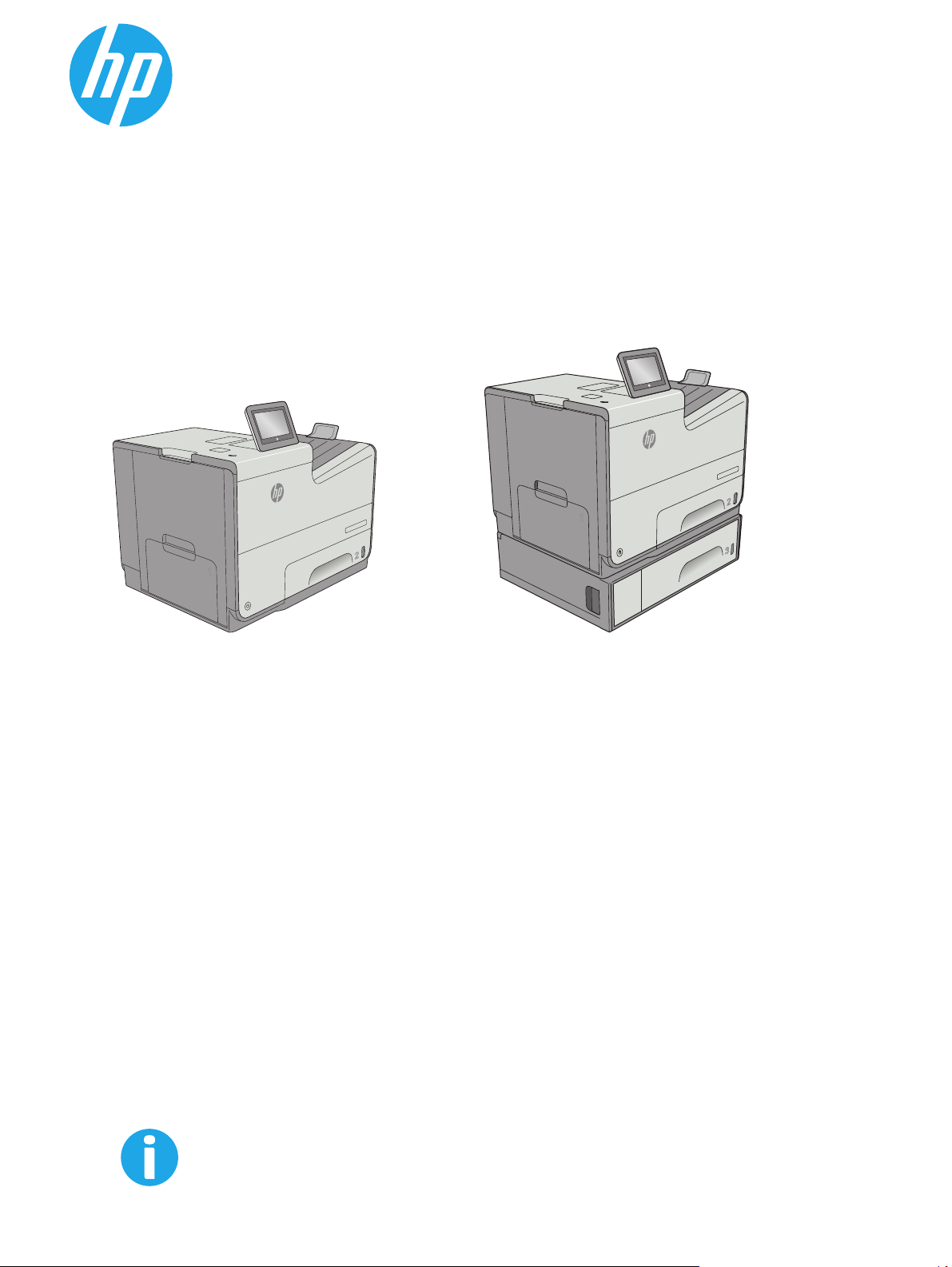
PageWide Enterprise Color 556
Vartotojo vadovas
Officejet Enterprise Color X556
Officejet Enterprise Color X556
556xh556dn
www.hp.com/support/pagewidecolor556
Page 2
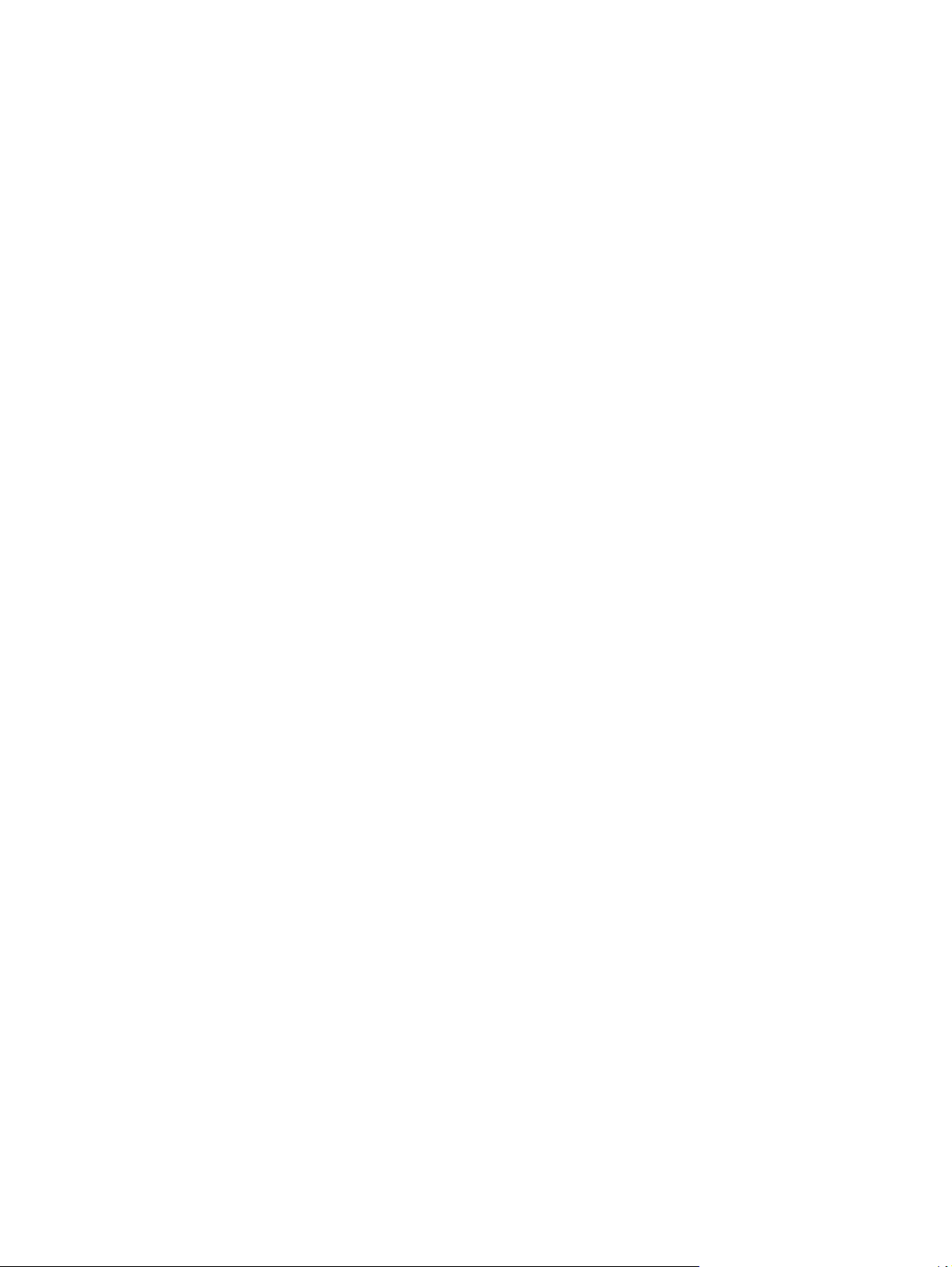
Page 3
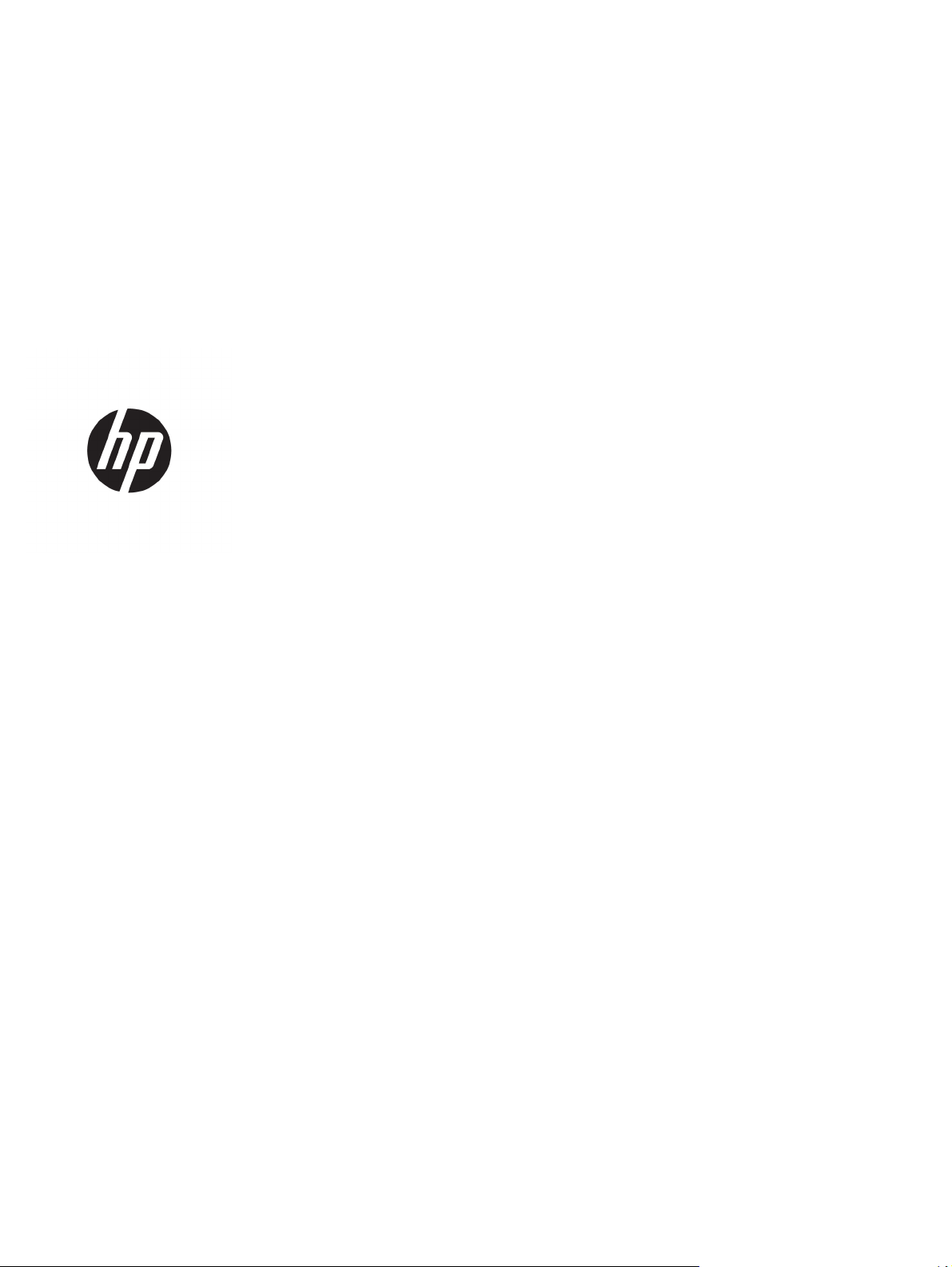
HP PageWide Enterprise Color 556
Vartotojo vadovas
Page 4
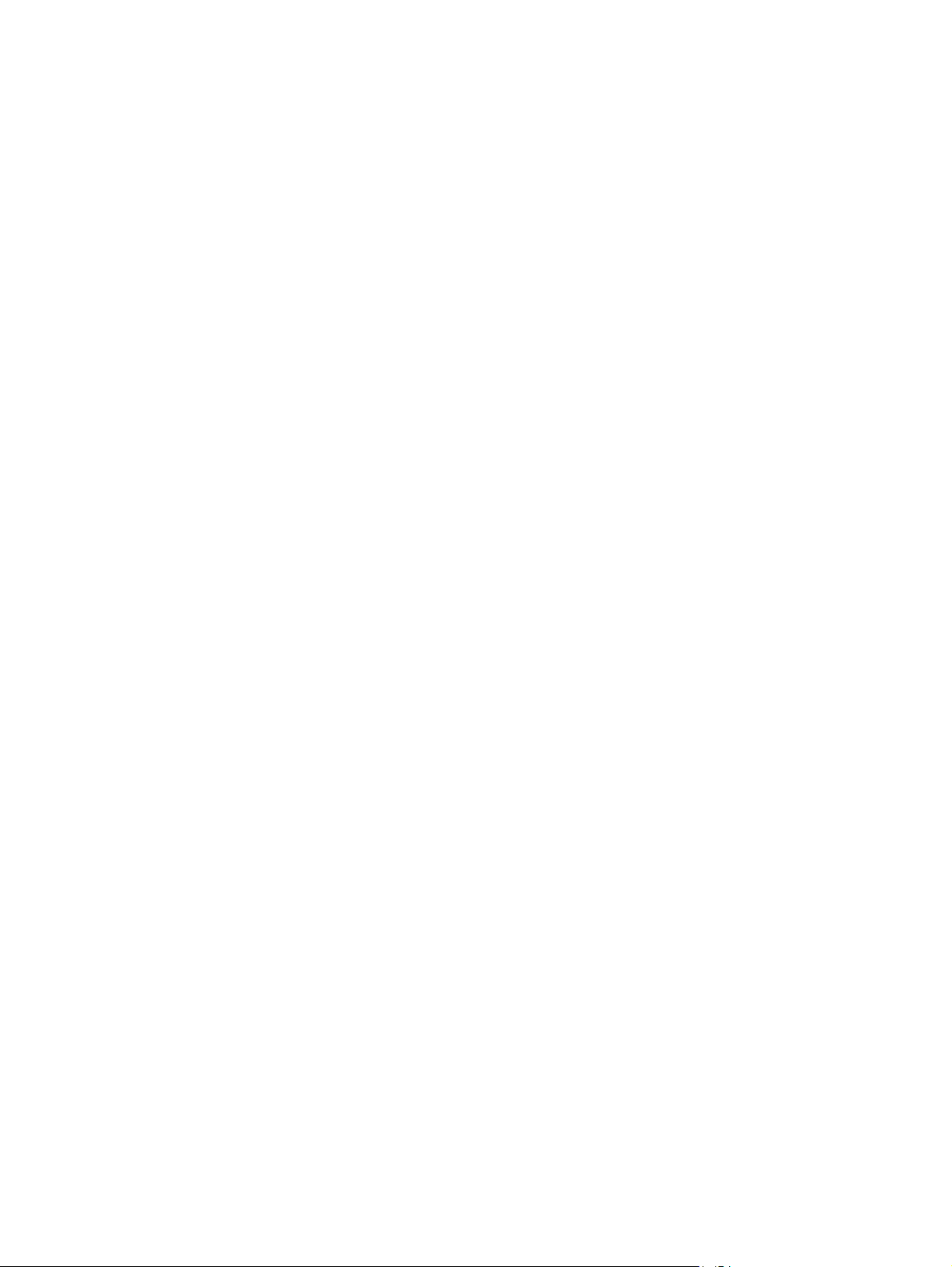
Autorių teisės ir licencija
© Copyright 2016 HP Development Company,
L.P.
Atkurti, pritaikyti ar versti produkto
dokumentaciją be iš anksto gauto raštiško
sutikimo draudžiama, išskyrus tuos atvejus,
kai tai leidžia autorių teisės.
Šiame dokumente pateikiama informacija gali
būti keičiama iš anksto neįspėjus.
Vienintelės HP produktams ir paslaugoms
suteikiamos garantijos išdėstytos prie
produktų pridėtose specialiose garantijos
nuostatose. Čia pateiktų teiginių negalima
interpretuoti kaip papildomos garantijos. HP
nėra atsakinga už čia esančias technines ar
redagavimo klaidas ar neatitikimus.
Edition 2, 3/2019
Prekės ženklų informacija
®
“, „Adobe Photoshop®“, „Acrobat®“ ir
„Adobe
„PostScript
®
“ yra „Adobe Systems
Incorporated“ prekių ženklai.
„Apple“ ir „Apple“ logotipas yra „Apple
Computer, Inc.“ prekių ženklai, registruoti JAV
ir kitose šalyse / regionuose. „iPod“ yra „Apple
Computer, Inc“ prekės ženklas. „iPod“ yra
skirtas tik tiesėtam ar teisių turėtojo įgaliotam
kopijavimui atlikti. Nevokite muzikos.
„Microsoft®“, „Windows®“, „Windows® XP“ ir
„Windows Vista®“ yra JAV registruotieji prekių
ženklai, priklausantys „Microsoft Corporation“.
®
yra registruotasis „The Open Group“
UNIX
prekės ženklas.
Page 5
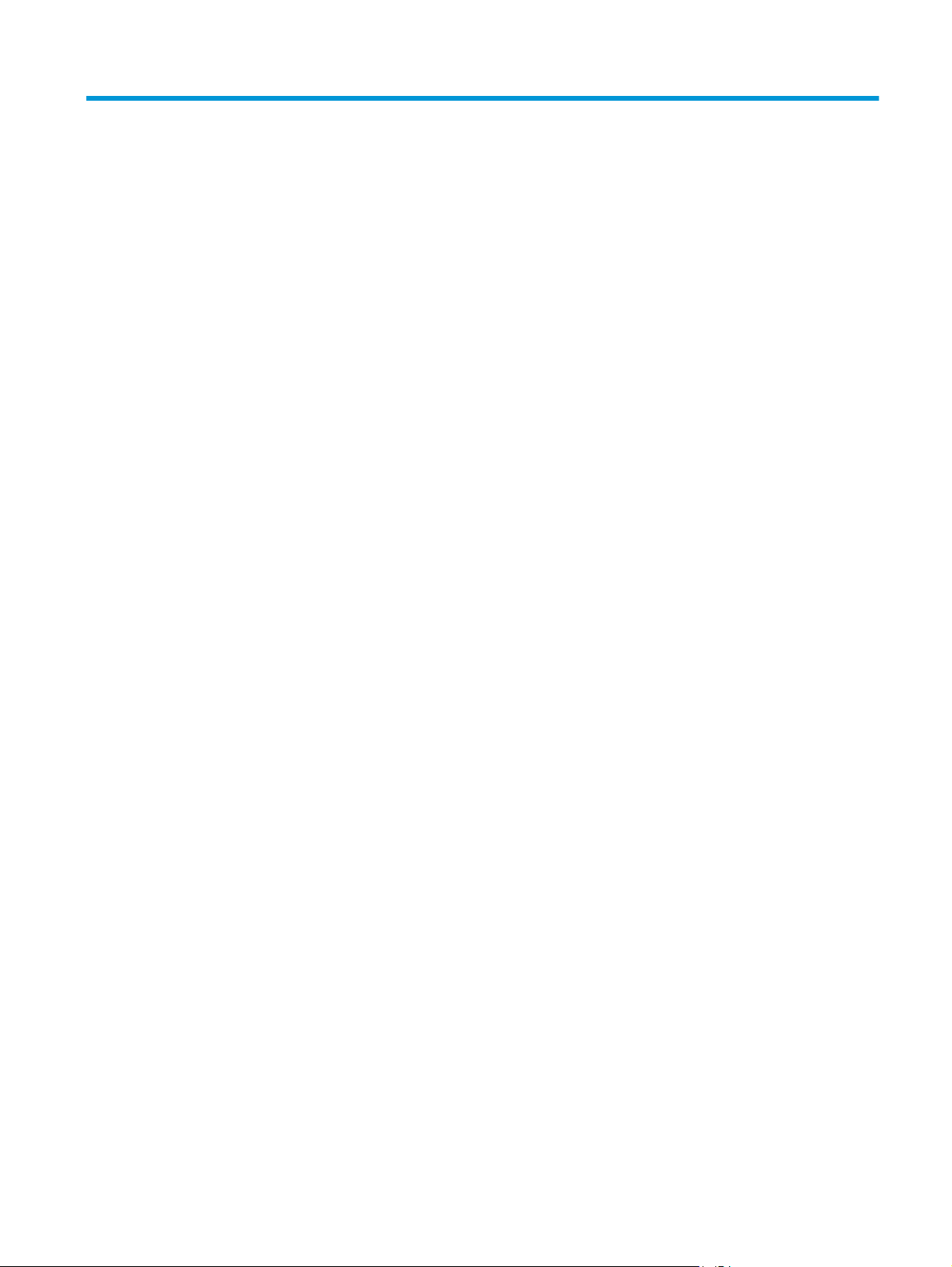
Turinys
1 Spausdintuvo peržiūra ................................................................................................................................... 1
Spausdintuvo apžvalgos ....................................................................................................................................... 2
Spausdintuvo vaizdas iš priekio .......................................................................................................... 2
Spausdintuvo vaizdas iš galo .............................................................................................................. 3
Sąsajos prievadai ................................................................................................................................. 3
Valdymo skydelio vaizdas ................................................................................................................... 4
Spausdintuvo specifikacija .................................................................................................................................... 5
Techninės specifikacijos ...................................................................................................................... 5
Palaikomos operacinės sistemos ....................................................................................................... 7
Mobilūs spausdinimo sprendimai ....................................................................................................... 9
Spausdintuvo matmenys .................................................................................................................. 10
Energijos sąnaudos, elektros specifikacijos ir akustinės emisijos .................................................. 14
Veikimo aplinkos sąlygos .................................................................................................................. 14
Spausdintuvo aparatinės įrangos sąranka ir programinės įrangos diegimas ................................................... 16
2 Popieriaus dėklai ......................................................................................................................................... 17
Įdėkite popierių į 1 dėklą (universalų dėklą) ....................................................................................................... 18
Įžanga ................................................................................................................................................ 18
1 dėklo popieriaus kryptis ................................................................................................................. 19
Naudokite kitą firminio blanko režimą ............................................................................................. 21
Naudodami spausdintuvo valdymo skydelio meniu įjunkite alternatyvų laiškų
režimą ............................................................................................................................. 22
Į 2 dėklą įdėkite
Į 3 dėklą įdėkite popieriaus ................................................................................................................................. 28
popieriaus ................................................................................................................................. 23
Įžan
ga ................................................................................................................................................ 23
2 dėklo popieriaus kryptis ................................................................................................................. 24
Naudokite kitą firminio blanko režimą ............................................................................................. 26
Naudodami spausdintuvo valdymo skydelio meniu įjunkite alternatyvų laiškų
režimą ............................................................................................................................. 27
Įžanga ................................................................................................................................................ 28
3 dėklo popieriaus kryptis ................................................................................................................. 29
Naudokite kitą firminio blanko režimą ............................................................................................. 31
LTWW iii
Page 6
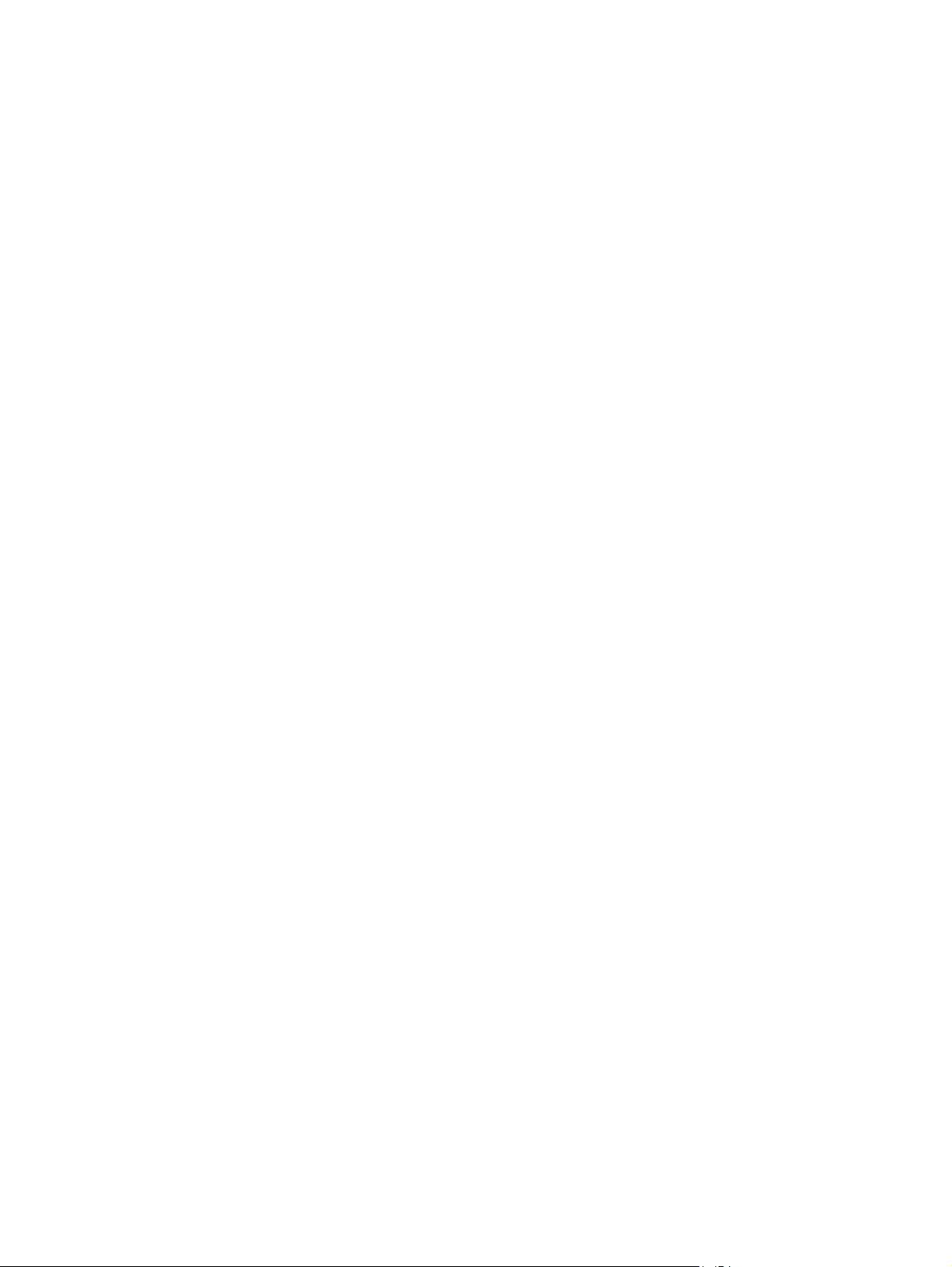
Naudodami spausdintuvo valdymo skydelio meniu įjunkite alternatyvų laiškų
režimą ............................................................................................................................. 32
Įdėkite popieriaus į 3 x 500 popieriaus lapų tiektuvą ......................................................................................... 33
Įžanga ................................................................................................................................................ 33
3 x 500 lapų dėklo popieriaus pakreipimas ...................................................................................... 34
Naudokite kitą firminio blanko režimą ............................................................................................. 36
Naudodami spausdintuvo valdymo skydelio meniu įjunkite alternatyvų laiškų
režimą ............................................................................................................................. 37
Vokų įdėjimas ir spausdinimas ............................................................................................................................ 38
Įžanga ................................................................................................................................................ 38
Vokų spausdinimas ........................................................................................................................... 38
Voko pakreipimas .............................................................................................................................. 38
Etikečių įdėjimas ir spausdinimas ....................................................................................................................... 40
Įžanga ................................................................................................................................................ 40
Etikečių įdėjimas rankiniu būdu ........................................................................................................ 40
Etiketės pakreipimas ........................................................................................................................ 41
3 Eksploatacinės medžiagos, priedai ir dalys .................................................................................................... 43
Užsakyti eksploatacines medžiagas, priedus ir dalis ......................................................................................... 44
Užsakymas ........................................................................................................................................ 44
Eksploatacinės medžiagos ir priedai ................................................................................................ 44
Dalys, kurias klientas gali taisyti pats .............................................................................................. 45
Atsarginės raša
Atsarginis dažų surinkimo įtaisas ....................................................................................................................... 52
lo
kasetės ................................................................................................................................... 47
Įžanga ................................................................................................................................................ 47
Dažų kasetės informacija .................................................................................................................. 47
Kasetės išėmimas ir įdėjimas ............................................................................................................ 48
Įžanga ................................................................................................................................................ 52
Išimkite ir pakeiskite dažų surinkimo įtaisą ..................................................................................... 52
4 Spausdinimas .............................................................................................................................................. 55
Spausdinimo užduotys („Windows“) ................................................................................................................... 56
Kaip spausdinti („Windows“) ............................................................................................................. 56
Automatinis spausdinimas iš abiejų pusių („Windows“) .................................................................. 58
Rankinis spausdinimas iš abiejų pusių („Windows“) ........................................................................ 58
Kelių puslapių spausdinimas viename lape („Windows“) ................................................................ 59
Popieriaus tipo pasirinkimas („Windows“) ....................................................................................... 59
Papildomos spausdinimo užduotys .................................................................................................. 60
Spausdinimo užduotys (OS X) ............................................................................................................................. 61
Kaip spausdinti („OS X“) .................................................................................................................... 61
Automatinis spausdinimas ant abiejų pusių („OS X“) ....................................................................... 61
iv LTWW
Page 7
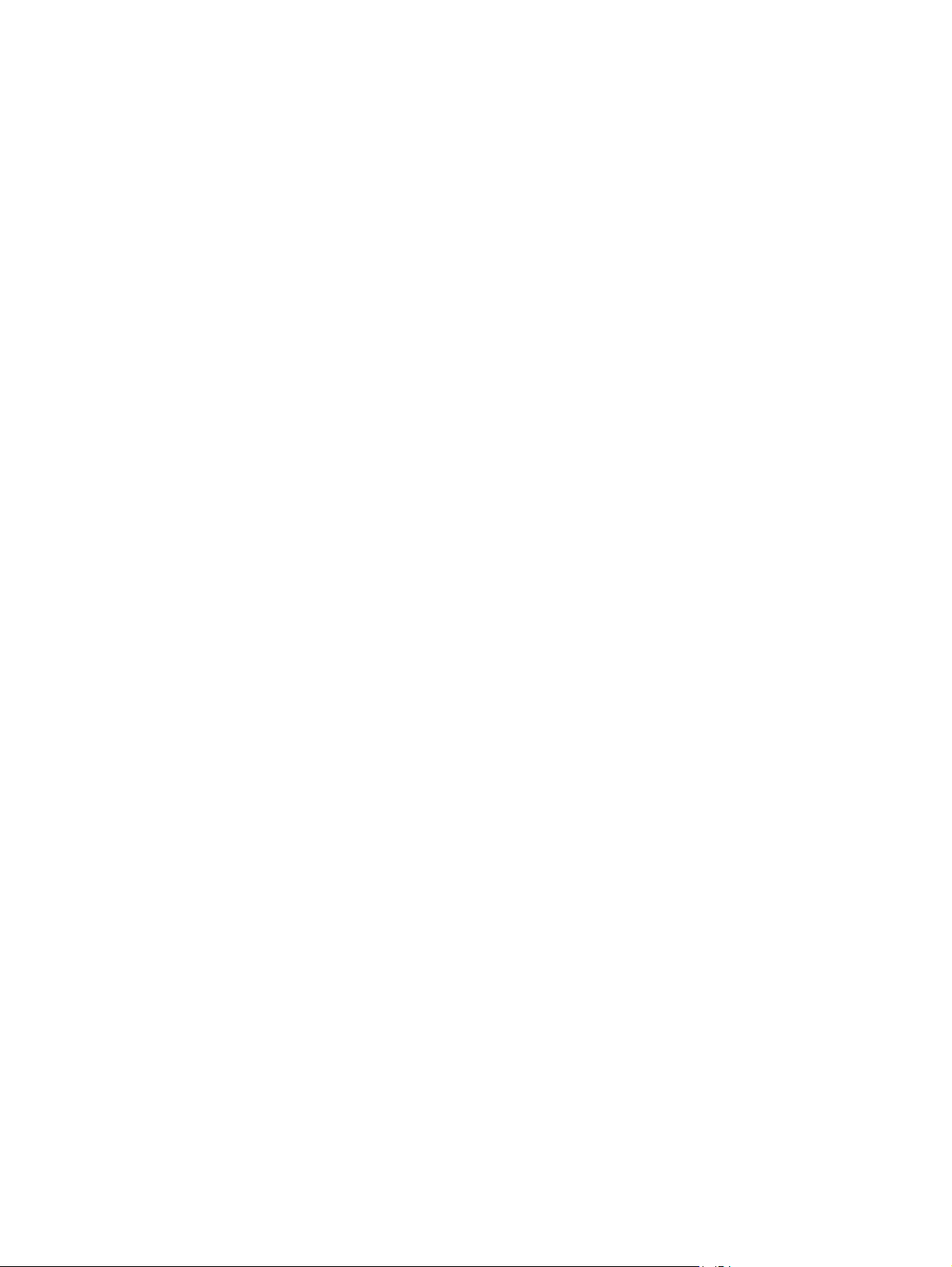
Spausdinimas ant abiejų pusių rankiniu būdu („OS X“) .................................................................... 61
Kelių puslapių spausdinimas viename lape („OS X“) ........................................................................ 62
Popieriaus tipo pasirinkimas („OS X“) ............................................................................................... 62
Papildomos spausdinimo užduotys .................................................................................................. 62
Išsaugokite spausdinamus darbus spausdintuve, kad atspausdintumėte vėliau arba privačiai ...................... 64
Įžanga ................................................................................................................................................ 64
Išsaugoto darbo kūrimas („Windows“) ............................................................................................. 64
Išsaugoto darbo kūrimas ( OS X) ....................................................................................................... 66
Išsaugotų užduočių spausdinimas .................................................................................................... 66
Išsaugotos užduoties pašalinimas ................................................................................................... 67
Informacija nusiųsta į spausdintuvą užduočių apskaitos tikslais .................................................... 67
Mobilusis spausdinimas ...................................................................................................................................... 68
Įžanga ................................................................................................................................................ 68
Belaidis tiesioginis spausdinimas ir NFC spausdinimas ................................................................... 68
„HP ePrint“ el. paštu .......................................................................................................................... 69
„HP ePrint“ programinė įranga ......................................................................................................... 70
„AirPrint“ ........................................................................................................................................... 70
„Google Cloud Print“ ......................................................................................................................... 71
„Android“ integruotas spausdinimas ................................................................................................ 71
Spausdinti iš USB prievado .................................................................................................................................. 72
Įžanga ................................................................................................................................................ 72
Įjungti USB prievadą spausdinimui ................................................................................................... 72
Spausdinti USB dokumentus ............................................................................................................. 73
5 Spausdintuvo tvarkymas ............................................................................................................................. 75
Pažangus konfigūravimas su HP integruotu tinklo serveriu (EWS) ................................................................... 76
Įžanga ................................................................................................................................................ 76
Prieiga prie HP integruotojo interneto serverio (EWS) ..................................................................... 76
HP įterptinio tinklo serverio funkcijos .............................................................................................. 77
Information (informacijos) skirtukas ............................................................................. 77
Skirtukas „General“ (Bendra) ......................................................................................... 78
Skirtukas Spausdinti ....................................................................................................... 79
„Troubleshooting“ (Trikčių diagnostikos) skirtukas ...................................................... 79
Skirtukas „Security“ (Saugumas) ................................................................................... 80
Skirtuka
Skirtukas Tinklo parametrai ........................................................................................... 80
„Other Links“ (Kitos nuorodos) sąrašas ......................................................................... 82
Sudėtingesnis konfigūravimas su „HP Utility“, skirta OS X ................................................................................ 83
Atidarykite „HP Utility“ ...................................................................................................................... 83
„HP Utility“ funkcijos ......................................................................................................................... 83
Tinklo IP nustatymų konfigūravimas .................................................................................................................. 85
P Web Services“ (HP tinklo paslaugos) ...................................................... 80
s „H
LTWW v
Page 8
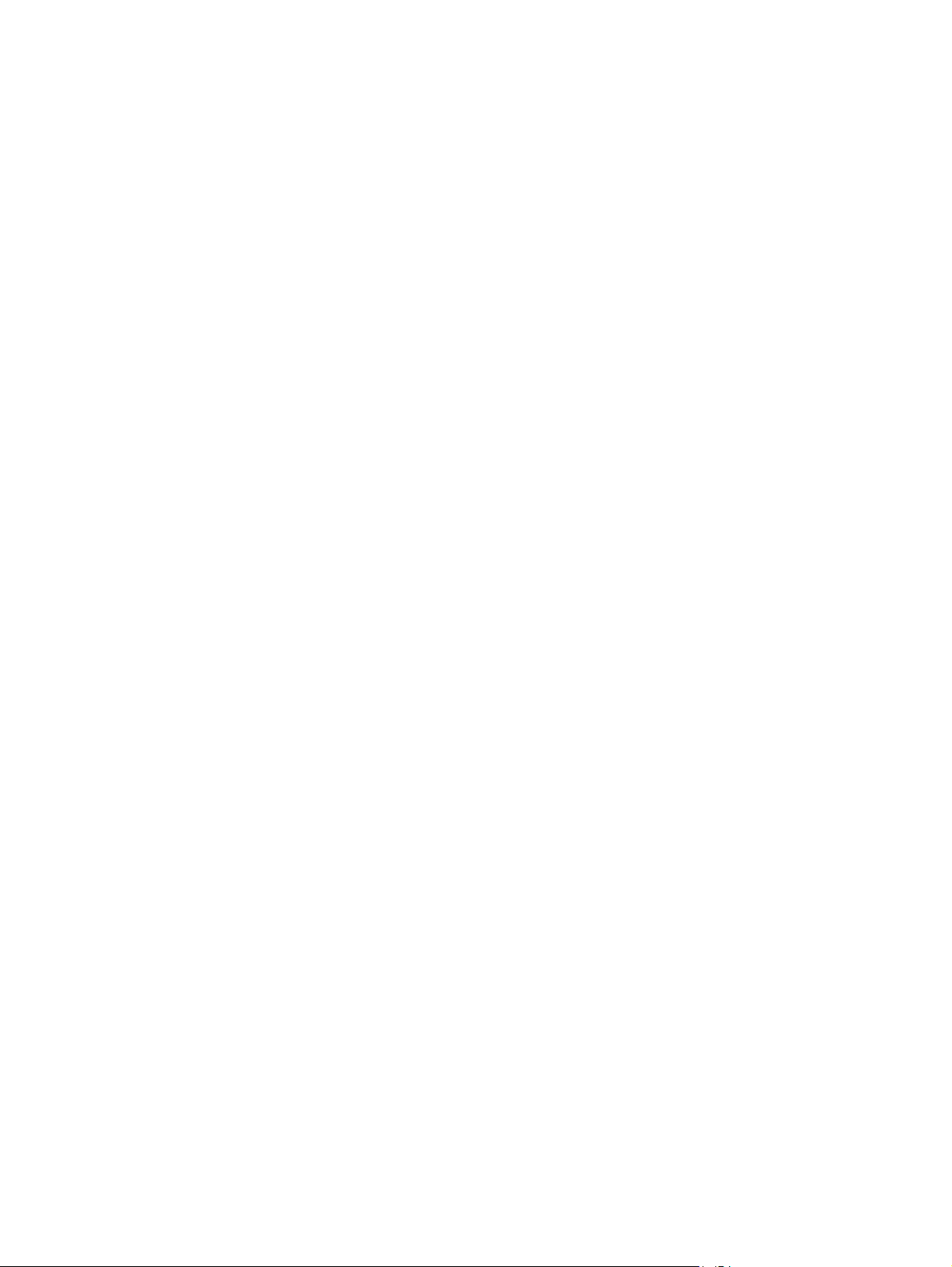
Atsisakymas bendrai naudoti spausdintuvą .................................................................................... 85
Tinklo nustatymų peržiūrėjimas ar keitimas .................................................................................... 85
Pervadinti spausdintuvą tinkle ......................................................................................................... 85
Rankinis IPv4 TCP/IP parametrų konfigūravimas valdymo skyde ................................................... 86
Rankinis IPv6 TCP/IP parametrų konfigūravimas valdymo skyde ................................................... 86
Nuorodos sparta ir dvipusio spausdinimo nustatymai .................................................................... 87
Spausdintuvo saugos savybės ............................................................................................................................ 89
Įžanga ................................................................................................................................................ 89
Saugos pareiškimai ........................................................................................................................... 89
Priskirti administratoriaus slaptažodį .............................................................................................. 89
IP sauga ............................................................................................................................................. 90
Užblokuokite formuotuvą ................................................................................................................. 90
Šifravimo pagalba: HP didelio našumo saugusis kietasis diskas ..................................................... 90
Energijos taupymo nustatymai ........................................................................................................................... 91
Įžanga ................................................................................................................................................ 91
Optimizuokite spartą arba energijos suvartojimą ............................................................................ 91
Nustatykite miegojimo laikmatį ir sukonfigūruokite spausdintuvą, kad naudotų 1 vatą arba
mažiau energijos ............................................................................................................................... 91
Nustatyti budėjimo grafiką ............................................................................................................... 92
„HP Web Jetadmin“ .............................................................................................................................................. 94
Programinės ir programinės-aparatinės įrangos atnaujinimai .......................................................................... 95
6 Problemų sprendimas .................................................................................................................................. 97
Techninė priežiūra ............................................................................................................................................... 98
Valdymo skydo žinyno sistema ........................................................................................................................... 99
Gamyklinių nustatymų atkūrimas ..................................................................................................................... 100
Įžan
ga ....................................................................................................................................
Pirmas būdas. Gamyklinių nustatymų atkūrimas iš spausdintuvo valdymo skydo ...................... 100
Antras būdas. Atkurkite gamyklinius nustatymus iš HP įterptojo tinklo serverio (tik tinkle
sujungti spausdintuvai) .................................................................................................................. 100
Spausdintuvo valdymo skyde pasirodo pranešimas „Cartridge is low“ (Spausdintuvo kasetėje mažai
dažų) arba „Cartridge is very low“ (Spausdintuvo kasetėje labai mažai dažų) ............................................... 101
Pakeiskite nustatymą „Very Low“ (Labai mažai) ........................................................................... 101
Gaminiai su fakso funkcija ............................................................................................ 102
„Order supplies“ (eksploatacinių medžiagų užsakymas) .............................................................. 102
Spausdintuvas nepaima popierius arba sutrinka tiekimas .............................................................................. 103
Įžanga .............................................................................................................................................. 103
Spausdintuvas nepaima popieriaus ............................................................................................... 103
Spausdintuvas paima kelis popieriaus lapus ................................................................................. 105
Popieriaus strigčių šalinimas ............................................................................................................................ 109
Įžanga .............................................................................................................................................. 109
.......... 100
vi LTWW
Page 9
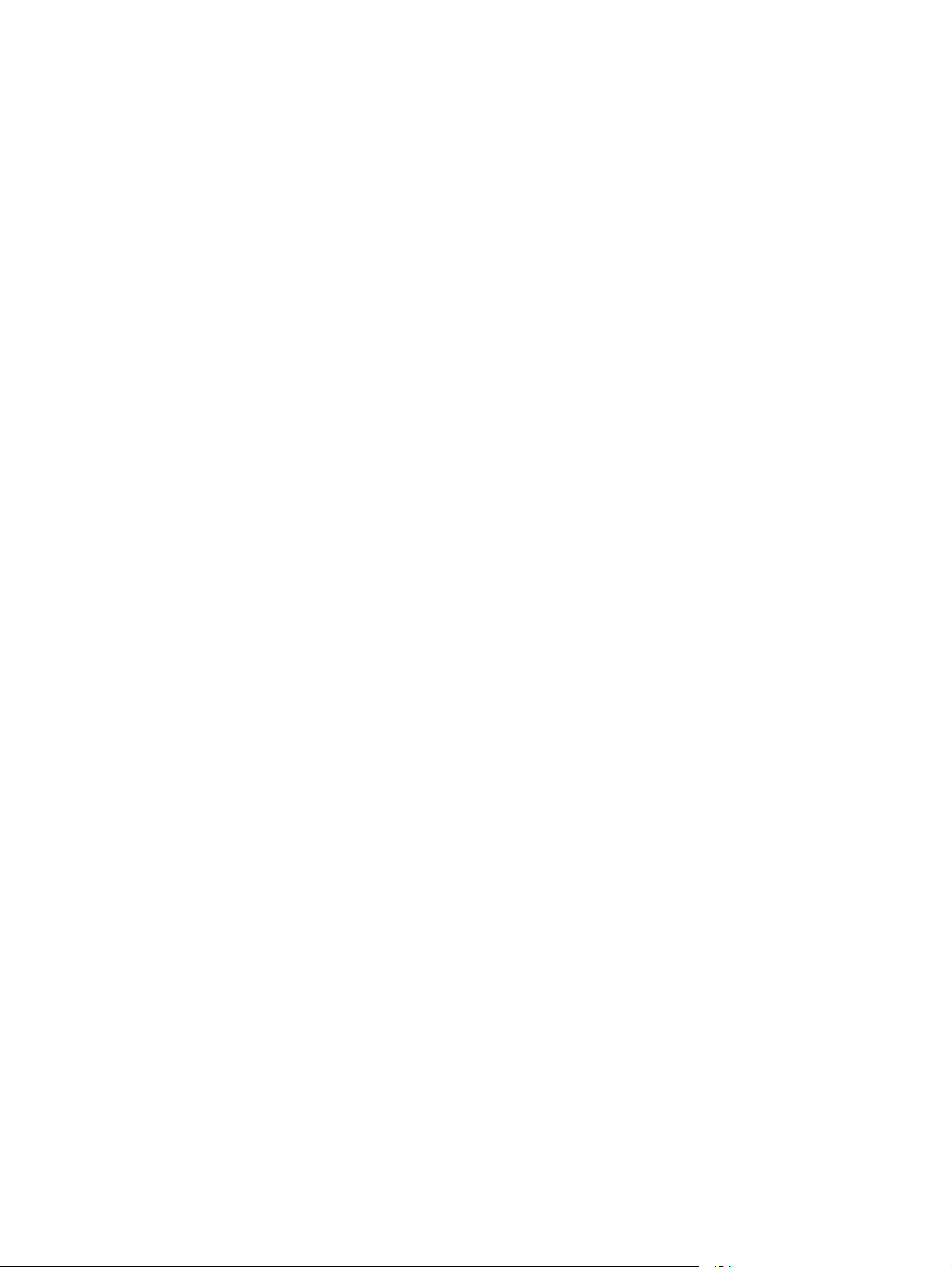
Strigties vietos ................................................................................................................................ 109
Automatiniai nurodymai šalinant strigtis ....................................................................................... 110
Dažnai ar pakartotinai užstringa popierius? .................................................................................. 110
Strigčių šalinimas kairiosiose durelėse .......................................................................................... 110
Strigčių šalinimas iš 1 dėklo (universalus dėklas) .......................................................................... 111
Strigčių šalinimas iš 2 dėklo ........................................................................................................... 115
Strigčių šalinimas iš 3 dėklo ........................................................................................................... 116
Pašalinkite 3 x 500 lapų tiektuvo strigtis ....................................................................................... 119
Pašalinkite strigtis dažų surinkimo įtaiso srityje ........................................................................... 121
Strigčių šalinimas išvesties skyriuje ............................................................................................... 124
Spausdinimo kokybės gerinimas ...................................................................................................................... 126
Įžanga .............................................................................................................................................. 126
Spausdinimas iš skirtingų programų .............................................................................................. 126
Patikrinkite spausdinamos užduoties popieriaus tipo nustatymą ................................................ 126
Popieriaus tipo nustatymo tikrinimas („Windows“) .................................................... 126
Popieriaus tipo nustatymo tikrinimas („OS X“) ............................................................ 127
Patikrinkite dažų kasetės būseną ................................................................................................... 127
Spausdintuvo valymas .................................................................................................................... 127
Valymo puslapio spausdinimas .................................................................................... 127
Apžiūrėkite dažų kasetę ................................................................................................................. 128
Patikrinkite popieriaus ir spausdinimo aplinką .............................................................................. 128
Pirmasis veiksmas: Naudokite HP specifikacijas atitinkantį popierių ......................... 128
Antrasis veiksmas: Patikrinkite aplinką ....................................................................... 129
Trečiasis veiksmas. Atskirai sulygiuokite dėklą ....
Sp
alvų nustatymų reguliavimas („Windows“) ................................................................................ 129
Atspausdinkite ir įvertinkite spausdinimo kokybės lapą ............................................................... 131
Kalibruoti spausdintuvą, kad spalvos sutaptų ............................................................................... 131
Bandykite kitą spausdinimo tvarkyklę ........................................................................................... 131
Laidinio tinklo problemų sprendimas ............................................................................................................... 133
Įžanga .............................................................................................................................................. 133
Prasta fizinė jungtis ........................................................................................................................ 133
Kompiuteris naudoja neteisingą spausdintuvo IP adresą .............................................................. 133
Kompiuteriui nepavyksta prisijungti prie spausdintuvo ................................................................ 133
Spausdintuvas naudoja netinkamą tinklo nuorodą ir dvipusio spausdinimo nustatymus ........... 134
Naujos programinės įrangos programos galėjo sukelti suderinamumo problemų ...................... 134
Jūsų kompiuteris arba darbo stotis nustatyta netinkamai ............................................................ 134
Spausdintuvas yra išjungtas arba neteisingi kiti tinklo nustatymai .............................................. 134
Belaidžio tinklo problemų sprendimas ............................................................................................................. 135
Įžanga .............................................................................................................................................. 135
Belaidžio ryšio tikrinimo sąrašas .................................................................................................... 135
Spausdintuvas nespausdina baigus konfigūruoti belaidį ryšį ....................................................... 136
...................................................... 129
LTWW vii
Page 10
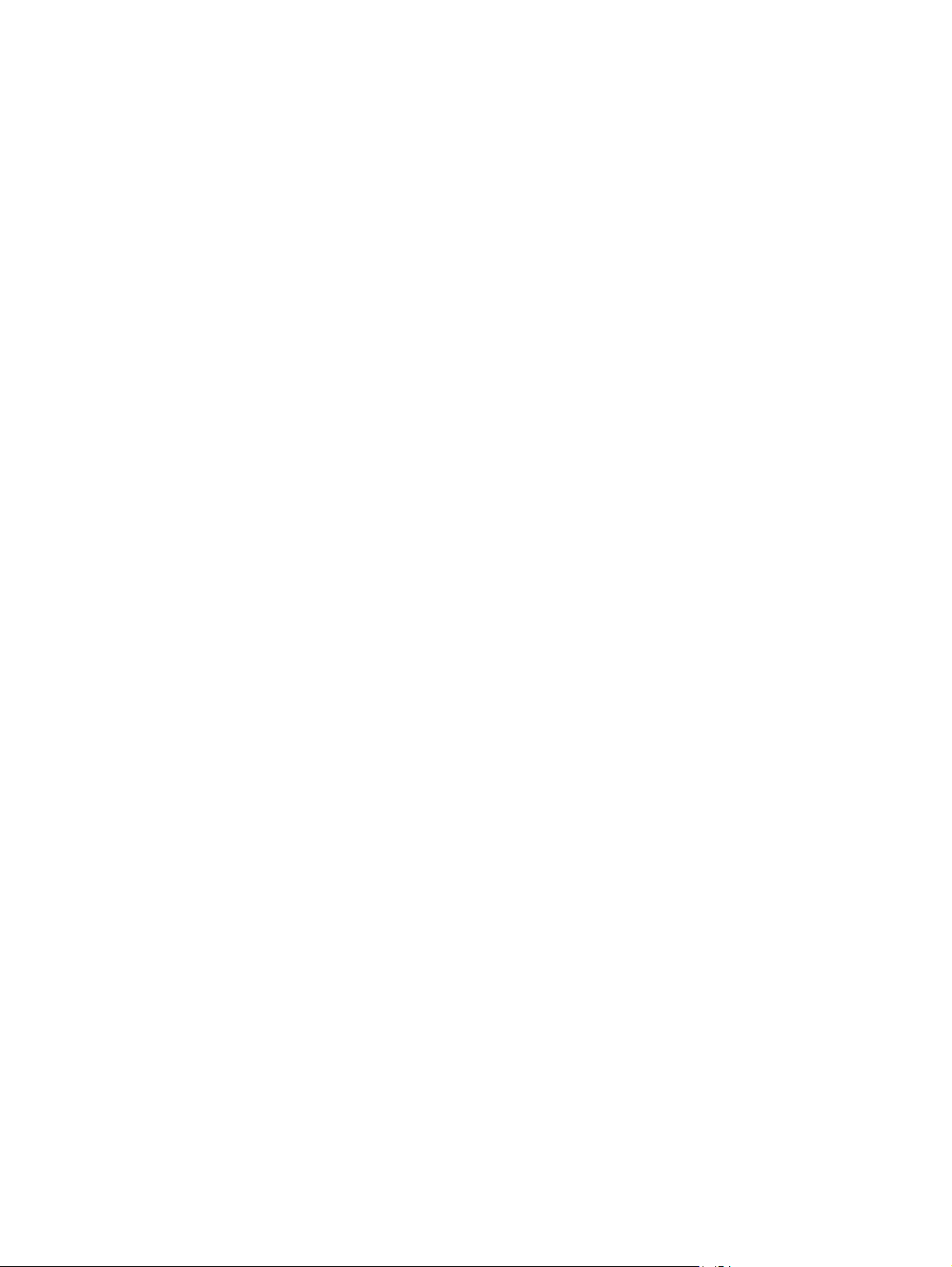
Spausdintuvas nespausdina ir kompiuteryje yra įdiegta trečiosios šalies užkarda ...................... 136
Belaidis ryšys neveikia į kitą vietą perkėlus belaidžio ryšio kelvedį arba spausdintuvą .............. 136
Prie belaidžio ryšio spausdintuvo nepavyksta prijungti daugiau kompiuterių ............................. 136
Spausdintuvui prisijungus prie VPN (virtualaus privataus serverio) tinklo ryšys nutrūksta. ....... 137
Belaidžių tinklų sąraše tinklas nerodomas .................................................................................... 137
Belaidžio ryšio tinklas neveikia ...................................................................................................... 137
Atlikite belaidžio ryšio tinklo diagnostinę patikrą ......................................................................... 137
Belaidžio tinklo trukdžių sumažinimas .......................................................................................... 138
Rodyklė ........................................................................................................................................................ 139
viii LTWW
Page 11

1 Spausdintuvo peržiūra
●
Spausdintuvo apžvalgos
●
Spausdintuvo specifikacija
●
Spausdintuvo aparatinės įrangos sąranka ir programinės įrangos diegimas
Daugiau informacijos rasite:
Toliau pateikta informacija yra teisinga paskelbimo metu. Naujausios informacijos ieškokite
support/pagewidecolor556.
HP visa apimantis spausdintuvo pagalbos centras pateikia tokią informaciją:
●
Diegimas ir konfigūracija
●
Mokymai ir naudojimas
●
Problemų sprendimas
●
Atsisiųsti programinės ir programinės-aparatinės įrangos atnaujinimus
●
Prisijunkite prie pagalbos forumų
●
Raskite garantiją ir teisinę informaciją
www.hp.com/
LTWW 1
Page 12
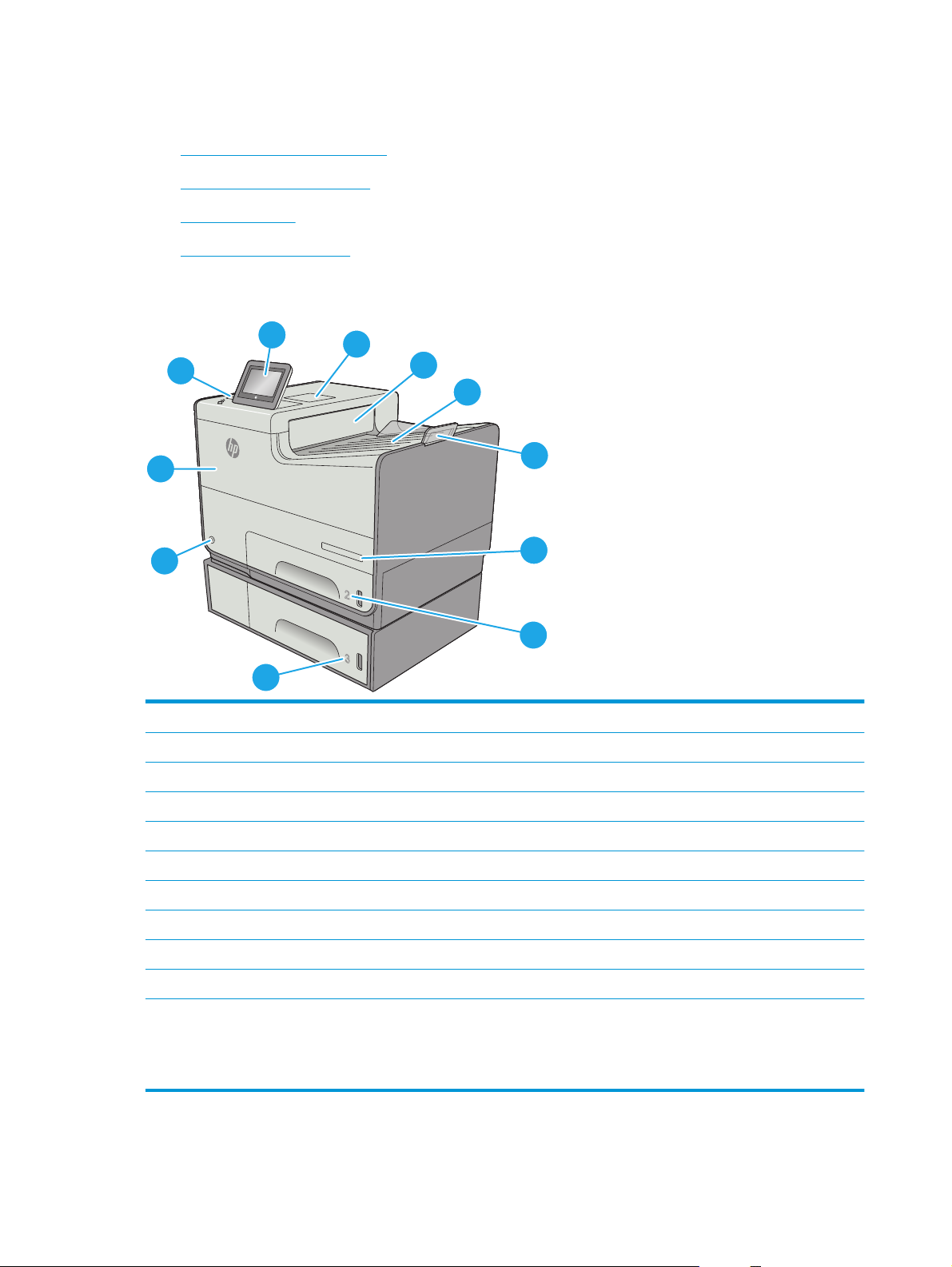
Spausdintuvo apžvalgos
●
Spausdintuvo vaizdas iš priekio
●
Spausdintuvo vaizdas iš galo
●
Sąsajos prievadai
●
Valdymo skydelio vaizdas
Spausdintuvo vaizdas iš priekio
1
11
2
3
4
5
10
O
fficejet Enterprise Color X556
9
6
7
8
1 Valdymo skydas su spalvotu jutikliniu ekranu (galima pakreipti, kad būtų lengviau matyti)
2 Techninės įrangos sąsajos kišenė (priedams ir trečiosios šalies įrenginiams prijungti)
3 Išvesties dėklo atlankas
4 Išvesties skyrius
5 Išvesties skyriaus plėtinys
6 Modelio pavadinimas
72 dėklas
83 dėklas (yra xh modelyje, pasirenkamas dn modelyje)
9 Įjungimo / išjungimo mygtukas
10 Dažų kasetės durelės
11 Lengvos prieigos USB prievadas (valdymo skydo šone)
Įstatykite USB atmintinę ir spausdinkite ar nuskaitykite be kompiuterio arba atnaujinkite gaminio aparatinę įrangą.
PASTABA: Prieš naudojimą šį prievadą turi įjungti administratorius.
2 1 skyrius Spausdintuvo peržiūra LTWW
Page 13
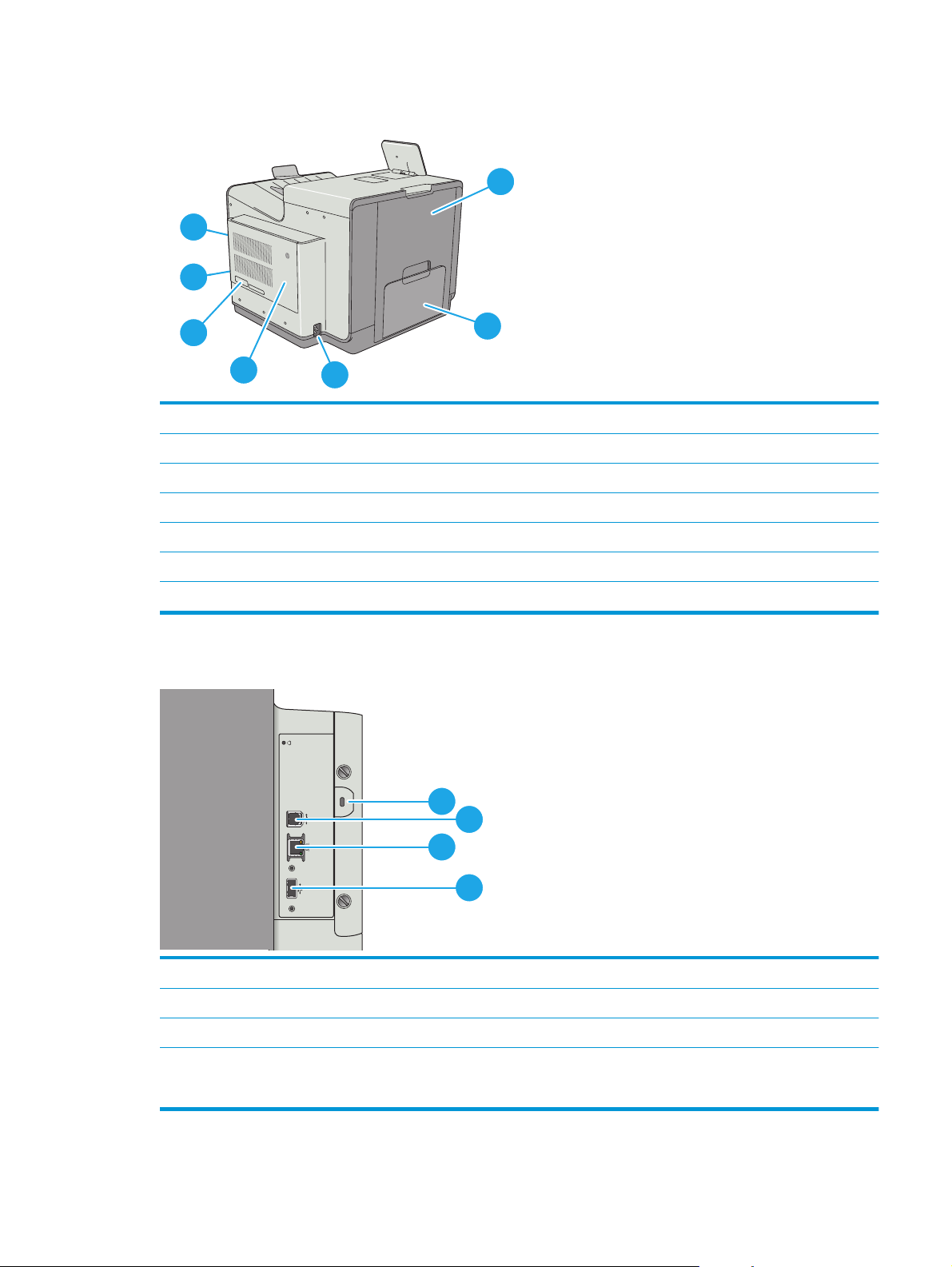
Spausdintuvo vaizdas iš galo
7
1
6
5
4
1Kairiosios durelės (prieiga prie dažų surinkimo įtaiso ir strigtims šalinti)
21 dėklas
3 Maitinimo jungtis
4 Formatavimo dangtis
5 Serijos numerio ir gaminio numerio lipdukas
6 Formato tvarkyklė (su sąsajos prievadais)
7 Anga kabeliniam apsauginiam fiksatoriui (ant galinio spausdintuvo viršelio)
Sąsajos prievadai
1
2
3
1
2
3
4
1 Anga kabeliniam apsauginiam fiksatoriui
2Didelės spartos USB 2.0 spausdinimo jungtis
3 Vietinio tinklo (LAN) eterneto (RJ-45) tinklo prievadas
4 USB prievadas išoriniams USB įrenginiams prijungti (šis prievadas gali būti pridengtas)
PASTABA: Paprastam USB spausdinimo naudojimui naudokite prie valdymo skydelio esantį USB prievadą.
LTWW Spausdintuvo apžvalgos 3
Page 14
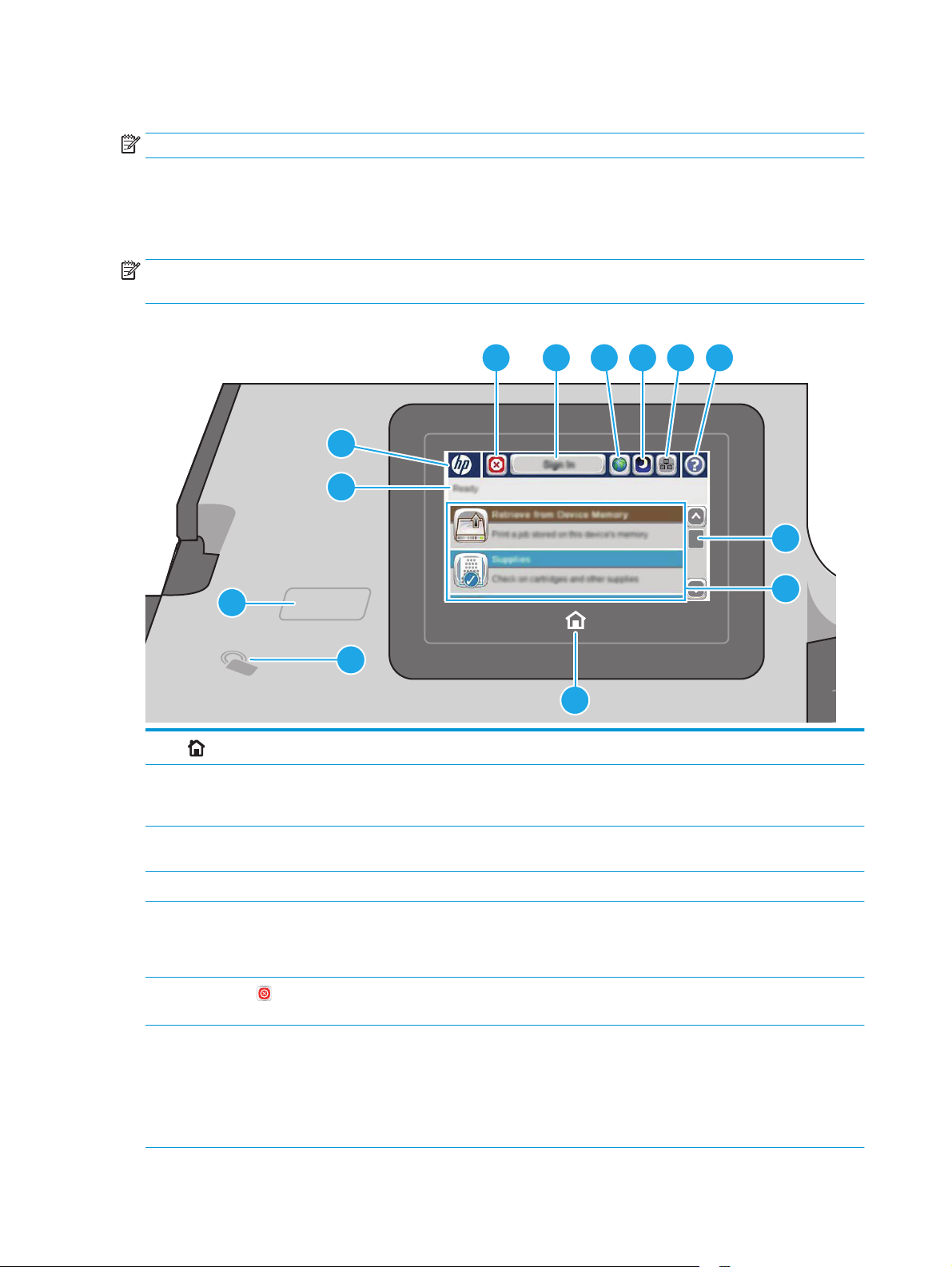
Valdymo skydelio vaizdas
PASTABA: Pakreipkite valdymo skydelį, kad geriau jį matytumėte.
Pradžios ekrane galima naudotis spausdintuvo funkcijomis bei matyti esamą spausdintuvo būseną.
Bet kuriuo metu grįžkite į pagrindinį ekraną paliesdami pradžios mygtuką gaminio valdymo skydelio kairėje
arba paliesdami pradžios mygtuką daugelio ekranų viršutiniame kairiajame kampe.
PASTABA: Pradžios ekrane matomos funkcijos gali stipriai skirtis ir priklauso nuo spausdintuvo
konfigūracijos.
3
1
2 Artimojo lauko ryšio
Pradžios mygtukas
piktograma (tik xh
modeliuose)
6
7 9
81011
5
4
12
13
2
1
Palieskite pradžios mygtuką, kad bet kuriuo metu grįžtumėte į spausdintuvo pradžios ekraną.
Ši piktograma nurodo, kad spausdintuve yra integruotas HP artimojo lauko ryšys (NFC) ir tiesioginis
belaidis spausdinimas
3 Lengvos prieigos USB
prievadas
4 Spausdintuvo būsena Būsenos linija užtikrina informaciją apie bendrą spausdintuvo būseną.
5HP logotipas ar „Home“
(Pradžia) mygtukas
6
Sustabdymo
mygtukas
7 „Sign In“ (Prisijungti)
arba „Sign Out“
(Atsijungti) mygtukas
Įstatykite USB atmintinę ir spausdinkite ar nuskaitykite be kompiuterio arba atnaujinkite gaminio
aparatinę įrangą.
PASTABA: Prieš naudojimą šį prievadą turi įjungti administratorius.
Bet kuriame ekrane, išskyrus pradžios ekraną, HP logotipas pakeičiamas į pradžios mygtuką.
Palieskite pradžios mygtuką, kad grįžtumėte į spausdintuvo pradžios ekraną.
Palieskite mygtuką „Stop“ (Sustabdyti), kad pristabdytumėte esamą užduotį. Atsidaro ekranas „Job
Status“ (Užduoties būsena), kuriame yra parinktys atšaukti arba tęsti užduotį.
Palieskite mygtuką „Sign In“ (Prisijungti), kad gautumėte prieigą prie apsaugotų funkcijų.
Palieskite mygtuką „Sign Out“ (Atsijungti), kad atsijungtumėte nuo spausdintuvo. Spausdintuvas
atstato visų parinkčių numatytuosius nustatymus.
PASTABA: Šis mygtukas rodomas tik tada, jei administratorius sukonfigūravo spausdintuvą taip,
kad būtų reikalaujama leidimo prieigai prie funkcijų.
4 1 skyrius Spausdintuvo peržiūra LTWW
Page 15
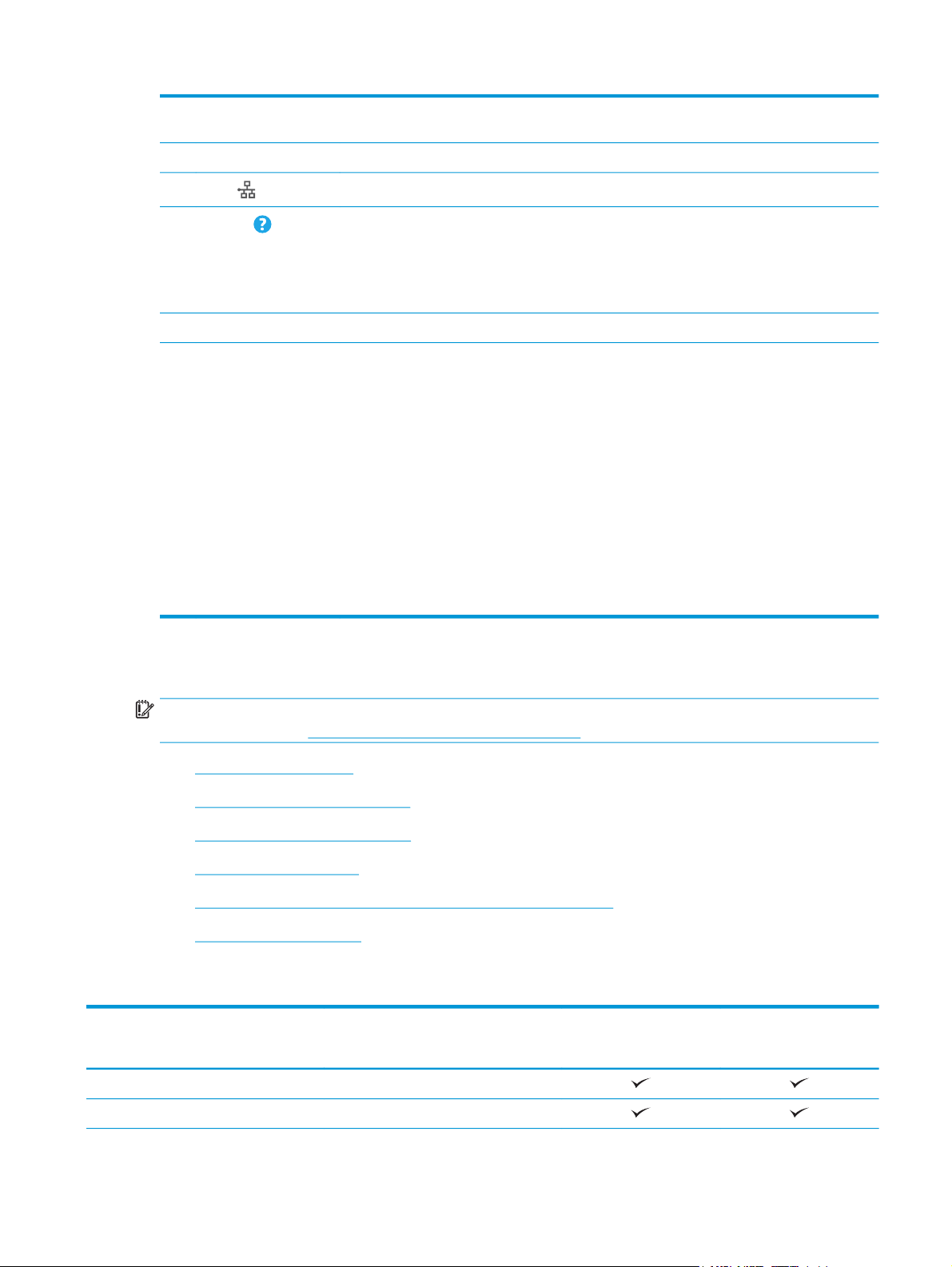
8 Kalbos parinkimo
mygtukas
9 Miegojimo mygtukas Palieskite mygtuką „Sleep“ (Miegoti), kad įjungtumėte spausdintuvo miegojimo režimą.
Palieskite mygtuką „Language Selection“ (Kalbos parinkimas), kad pasirinktumėte valdymo
skydelio ekrano kalbą.
10
Tinklo
11
Pagalbos
12 Slinkimo juosta Naudokite slinkimo juostą, kad pamatytumėte visą galimų funkcijų sąrašą.
13 Funkcijos Priklausomai nuo spausdintuvo konfigūracijos galimos šios funkcijos:
mygtukas
mygtukas
Palieskite mygtuką „Network“ (Tinkas), kad sužinotumėte informaciją apie tinklo ryšį.
Palieskite mygtuką „Help“ (Pagalba), kad atidarytumėte įterptąją pagalbos sistemą.
Įstatykite USB atmintinę ir spausdinkite ar nuskaitykite be kompiuterio arba atnaujinkite gaminio
aparatinę įrangą.
PASTABA: Prieš naudojimą šį prievadą turi įjungti administratorius.
●
Spartieji nustatymai
●
Gauti iš USB
●
Gauti iš įrenginio atminties
●
„Job Status“ (užduoties būsena)
●
Eksploatacinės medžiagos
●
Dėklai
●
Administravimas
●
Įrenginio priežiūra
Spausdintuvo specifikacija
SVARBU: Šios specifikacijos yra teisingos leidimo metu, tačiau jos gali būti keičiamos vėliau. Naujausios
informacijos ieškokite
●
Techninės specifikacijos
●
Palaikomos operacinės sistemos
●
Mobilūs spausdinimo sprendimai
●
Spausdintuvo matmenys
●
Energijos sąnaudos, elektros specifikacijos ir akustinės emisijos
●
Veikimo aplinkos sąlygos
Techninės specifikacijos
Modelio pavadinimas
Gaminio pavadinimas
Popieriaus tvarkymas 1 dėklas (50 lapų talpos)
2 dėklas (500 lapų talpos)
www.hp.com/support/pagewidecolor556.
556dn
G1W46A
556xh
G1W47A
LTWW Spausdintuvo specifikacija 5
Page 16
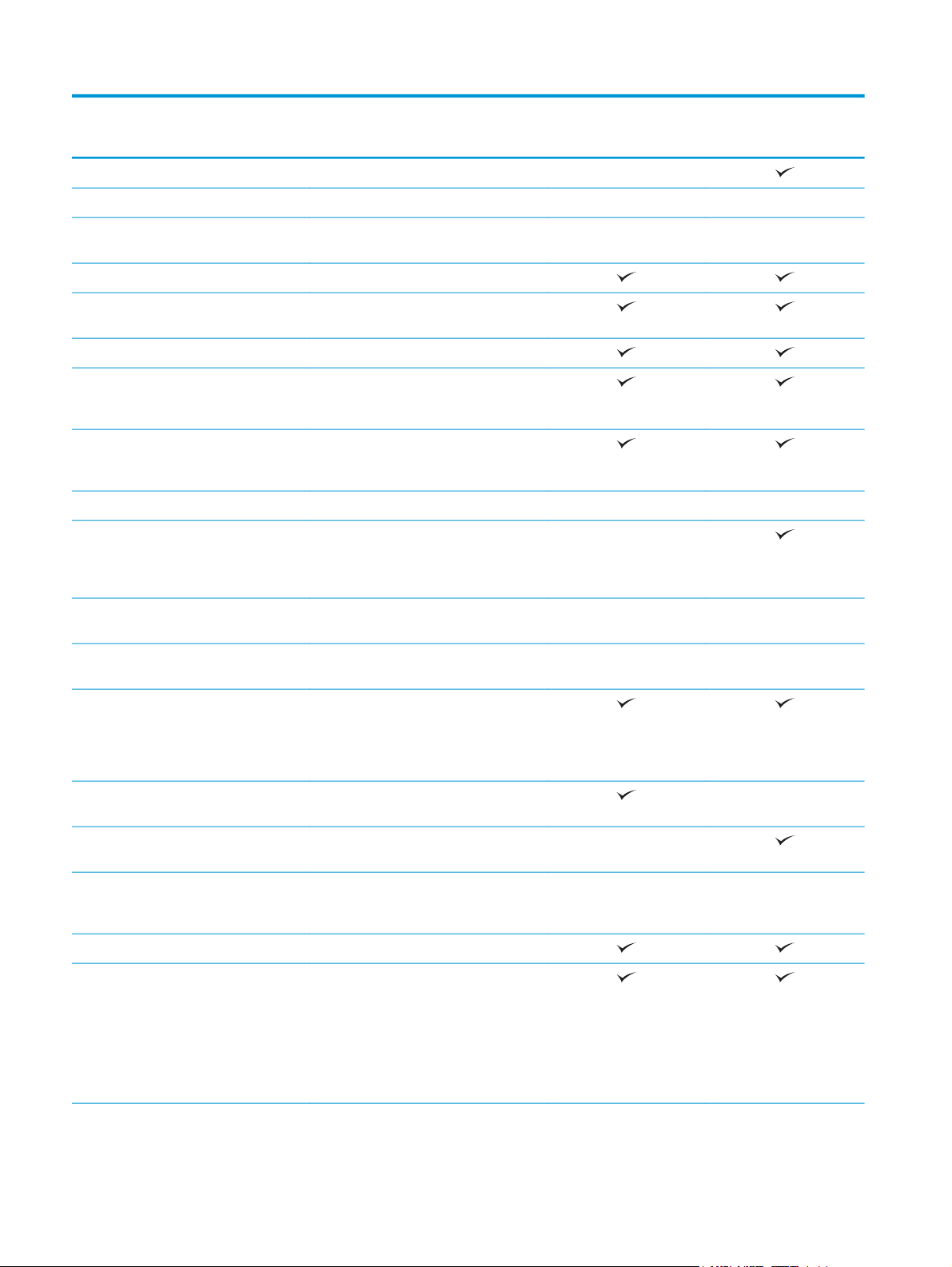
Modelio pavadinimas
556dn
556xh
Gaminio pavadinimas
3 dėklas (500 lapų talpos) Pasirenkamas
Spausdintuvo stovas Pasirenkamas Pasirenkamas
3 x 500 lapų tiektuvas ir stovas (kartu
1500 lapų talpos)
Automatinis dvipusis spausdinimas
Jungiamumas 10 / 100 / 1000 eterneto LAN jungtis su
„IPv4“ ir „IPv6“
„Hi-Speed“ USB 2.0
Lengvai naudojamas USB prievadas
spausdinimui be kompiuterio ir aparatinės
įrangos naujinimui
Techninės įrangos integravimo lizdas
priedo ir trečiosios šalies įrenginiams
prijungti
HP vidiniai USB prievadai Pasirenkamas Pasirenkamas
Integruotas HP artimojo lauko ryšys (NFC)
ir tiesioginio belaidžio spausdinimo
funkcija spausdinimui iš mobiliųjų
įrenginių
G1W46A
Pasirenkamas Pasirenkamas
Pasirenkamas
G1W47A
„HP Jetdirect 3000w“ NFC / belaidis
priedas spausdinimui iš mobiliųjų įrenginių
„HP Jetdirect 2900nw“ spausdinimo
serverio priedas belaidžiam ryšiui
Atmintis 1,28 GB bazinė atmintis
PASTABA: 2,0 GB bazinė atmintis,
praplečiama pridėjus DIMM atminties
modulį.
Talpykla 4 GB įterptinis multimedijos valdiklis
(eMMC)
320 GB HP didelio našumo saugusis
kietasis diskas
Sauga HP patikimos platformos moduliai visų
spausdintuve naudojamų duomenų
kodavimui
Valdymo skydelio ekranas ir klaviatūra Spalvotas jutiklinio ekrano valdymo skydo
Spausdinimas Spausdina 50 puslapių per minutę (ppm)
naudojant A4 ir 50 ppm naudojant laiško
formato popierių, kai nustatytas
„Professional“ (profesionalus) režimas.
Spausdina 75 ppm naudojant A4 ir 75 ppm
naudojant laiško formato popierių, kai
„General Office“ (Bendras biuro) režimas.
Pasirenkamas Pasirenkamas
Pasirenkamas Pasirenkamas
Nepalaikoma
Nepalaikoma
Pasirenkamas Pasirenkamas
6 1 skyrius Spausdintuvo peržiūra LTWW
Page 17
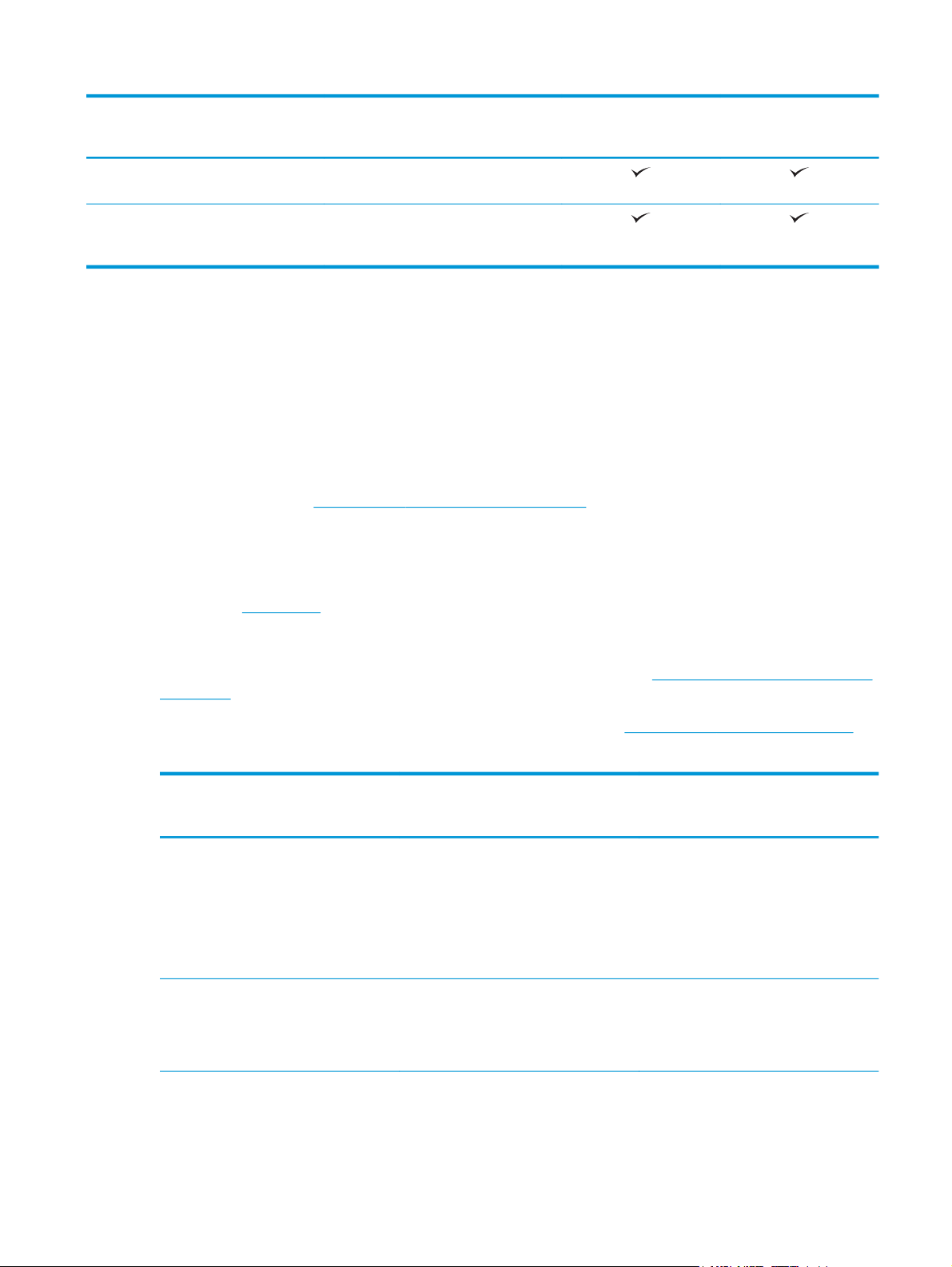
Modelio pavadinimas
556dn
556xh
Gaminio pavadinimas
Lengvai naudojamas spausdinimas per
Išsaugokite darbus spausdintuvo
USB (nereikia kompiuterio)
atmintyje, kad atspausdintumėte vėliau
arba privačiai
Palaikomos operacinės sistemos
Toliau pateikta informacija taikoma specialaus spausdintuvo „Windows PCL 6“ ir HP OS X spausdinimo
tvarkyklėms ir dėžutėje esančiam programinės įrangos diegimo CD.
„Windows“: HP programinės įrangos diegimo kompaktinis diskas įdiegia „HP PCL.6“ 3 versijos spausdinimo
tvarkyklę, „HP PCL 6“ 3 versijos spausdinimo tvarkyklę arba „HP PCL-6“ 4 versijos spausdinimo tvarkyklę, tai
priklauso nuo „Windows“ operacinės sistemos kartu su pasirenkama programine įranga, kai naudojama visos
programinės įrangos diegimo parinktis. Atsisiųskite „HP PCL.6“ 3 versijos spausdinimo tvarkyklę, „HP PCL 6“
3 versijos spausdinimo tvarkyklę ir „HP PCL-6“ 4 versijos spausdinimo tvarkyklę iš spausdintuvo pagalbos
internetinės svetainės:
OS X: Šis spausdintuvas palaiko „Mac“ kompiuterius. Atsisiųskite „HP Easy Start“ iš 123.hp.com arba iš
spausdinimo pagalbos puslapio, tada naudokite „HP Easy Start“, kad įdiegtumėte HP spausdinimo tvarkyklę.
„HP Easy Start“ neįtraukta į pridėtą kompaktinį diską.
www.hp.com/support/pagewidecolor556.
G1W46A
G1W47A
1. Eikite į
123.hp.com.
2. Norėdami atsisiųsti spausdintuvo programinę įrangą, atlikite toliau nurodytus veiksmus.
„Linux“: „Linux“ skirtą informaciją ir spausdinimo tvarkykles rasite adresu
hplipopensource.com/hplip-web/
index.html.
UNIX: UNIX® skirtą informaciją ir spausdinimo tvarkykles rasite adresu
1-1 lentelė Palaikomos operacinės sistemos ir spausdinimo tvarkyklės
Operacinė sistema Įdiegta spausdinimo tvarkyklė (iš
programinės įrangos diegimo
kompaktinio disko „Windows“ arba OS X)
„Windows® XP SP3“, 32 bitų „HP PCL.6“ speciali spausdintuvui skirta
spausdinimo tvarkyklė yra įdiegta šioje
operacinėje sistemoje kaip dalis bazinės
programinės įrangos. Bazinis diegimo
vedlys įdiegia tik tvarkyklę.
„Windows Vista®“, 32 bitų „HP PCL.6“ speciali spausdintuvui skirta
spausdinimo tvarkyklė yra įdiegta šioje
operacinėje sistemoje kaip dalis bazinės
programinės įrangos. Bazinis diegimo
vedlys įdiegia tik tvarkyklę.
www.hp.com/go/unixmodelscripts.
Pastabos
Ši operacinė sistema nepalaiko viso
programinės įrangos diegimo.
2009 m. balandžio mėn. „Microsoft“
nutraukė standartinį „Windows® XP“
palaikymą. HP toliau teiks geriausias
palaikymo paslaugas, skirtas
nebeleidžiamai XP operacinei sistemai.
Ši operacinė sistema nepalaiko viso
programinės įrangos diegimo.
LTWW Spausdintuvo specifikacija 7
Page 18
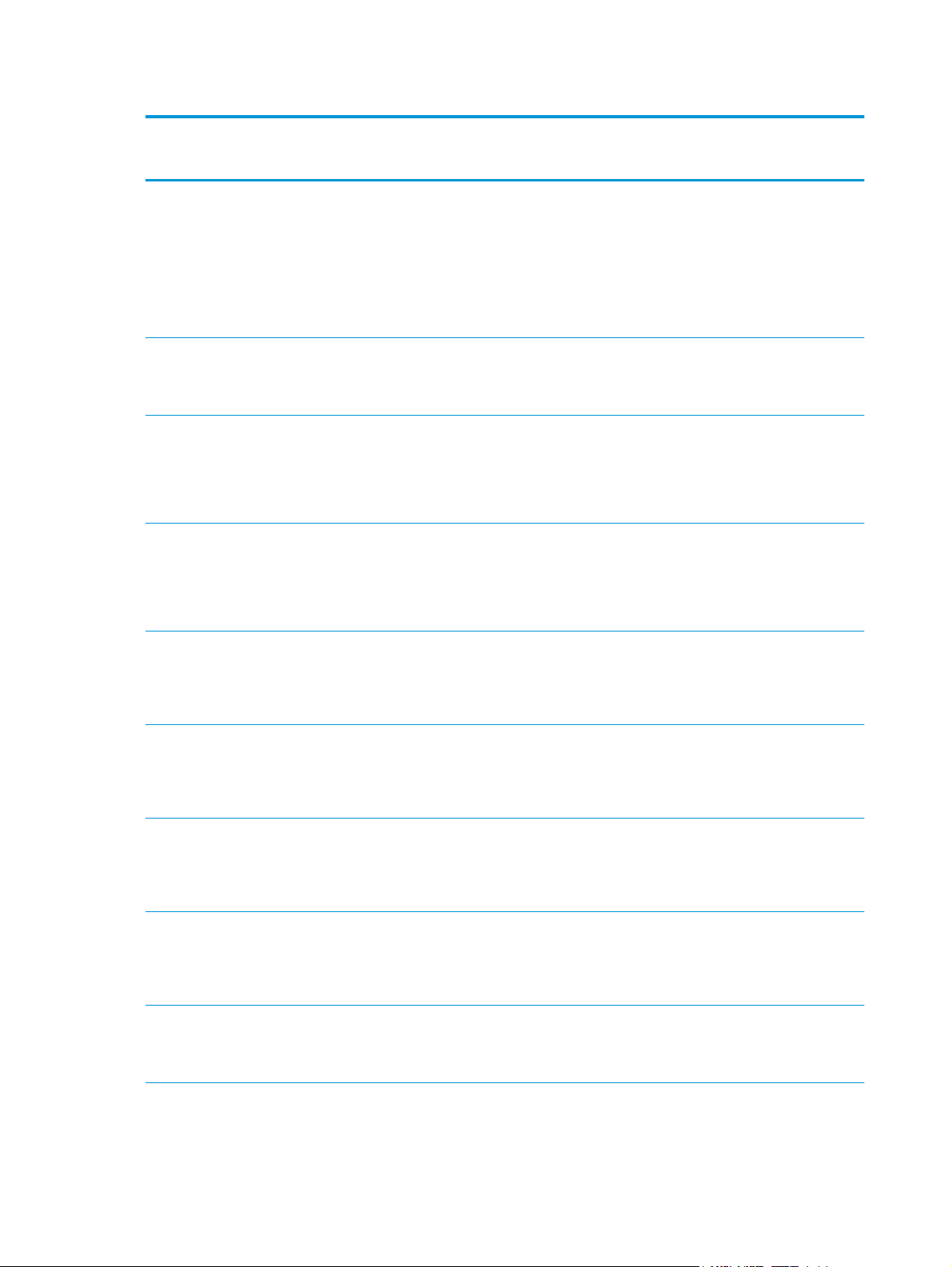
1-1 lentelė Palaikomos operacinės sistemos ir spausdinimo tvarkyklės (tęsinys)
Operacinė sistema Įdiegta spausdinimo tvarkyklė (iš
programinės įrangos diegimo
kompaktinio disko „Windows“ arba OS X)
„Windows Server 2003 SP2“, 32 bitų „HP PCL.6“ speciali spausdintuvui skirta
spausdinimo tvarkyklė yra įdiegta šioje
operacinėje sistemoje kaip dalis bazinės
programinės įrangos. Bazinis diegimo
vedlys įdiegia tik tvarkyklę.
„Windows 7 SP1“, 32 ir 64 bitų „HP PCL 6“ speciali spausdintuvui skirta
spausdinimo tvarkyklė yra įdiegta šioje
operacinėje sistemoje kaip dalis visos
programinės įrangos.
„Windows 8“ 32 ir 64 bitų „HP PCL-6“ speciali spausdintuvui skirta
spausdinimo tvarkyklė yra įdiegta šioje
operacinėje sistemoje kaip dalis bazinės
programinės įrangos. Bazinis diegimo
vedlys įdiegia tik tvarkyklę.
„Windows 8.1“ 32 ir 64 bitų „HP PCL-6“ speciali spausdintuvui skirta
spausdinimo tvarkyklė yra įdiegta šioje
operacinėje sistemoje kaip dalis bazinės
programinės įrangos. Bazinis diegimo
vedlys įdiegia tik tvarkyklę.
Pastabos
Ši operacinė sistema nepalaiko viso
programinės įrangos diegimo.
2010 m. liepos mėn. „Microsoft“ nutraukė
bendrąjį „Windows Server 2003“
palaikymą. HP toliau teiks geriausias
palaikymo paslaugas, skirtas
nebeleidžiamai „Server 2003“ operacinei
sistemai.
Ši operacinė sistema nepalaiko viso
ograminės įrangos diegimo.
pr
„Windows 8 RT“ palaikymas teikiamas per
„Microsoft IN OS“ 4 versijos 32 bitų
tvarkyklę.
Ši operacinė sistema nepalaiko viso
programinės įrangos diegimo.
„Windows 8.1 RT“ palaikymas teikiamas
per „Microsoft IN OS“ 4 versijos 32 bitų
tvarkyklę.
„Windows 10“ 32 ir 64 bitų „HP PCL-6“ speciali spausdintuvui skirta
spausdinimo tvarkyklė yra įdiegta šioje
operacinėje sistemoje kaip dalis bazinės
programinės įrangos. Bazinis diegimo
vedlys įdiegia tik tvarkyklę.
„Windows Server 2008 SP2“, 32 bitų „HP PCL.6“ speciali spausdintuvui skirta
spausdinimo tvarkyklė yra įdiegta šioje
operacinėje sistemoje kaip dalis bazinės
programinės įrangos. Bazinis diegimo
vedlys įdiegia tik tvarkyklę.
„Windows Server 2008 SP2“, 64 bitų „HP PCL 6“ speciali spausdintuvui skirta
spausdinimo tvarkyklė yra įdiegta šioje
operacinėje sistemoje kaip dalis bazinės
programinės įrangos. Bazinis diegimo
vedlys įdiegia tik tvarkyklę.
„Windows Server 2008 R2“, SP 1, 64 bitų „HP PCL 6“ speciali spausdintuvui skirta
spausdinimo tvarkyklė yra įdiegta šioje
operacinėje sistemoje kaip dalis bazinės
programinės įrangos. Bazinis diegimo
vedlys įdiegia tik tvarkyklę.
„Windows Server 2012“, 64 bitų Programinės įrangos diegimo programa
nepalaiko „Windows Server 2012“, bet
konkrečiam spausdintuvui skirtos
spausdinimo tvarkyklės palaiko.
Ši operacinė sistema nepalaiko viso
programinės įrangos diegimo.
oper
acinė sistema nepalaiko viso
Ši
programinės įrangos diegimo.
Ši operacinė sistema nepalaiko viso
programinės įrangos diegimo.
Ši operacinė sistema nepalaiko viso
programinės įrangos diegimo.
Atsisiųskite tvarkyklę iš HP tinklalapio ir
naudodami „Windows Add Printer“ įrankį
įdiekite ją.
8 1 skyrius Spausdintuvo peržiūra LTWW
Page 19
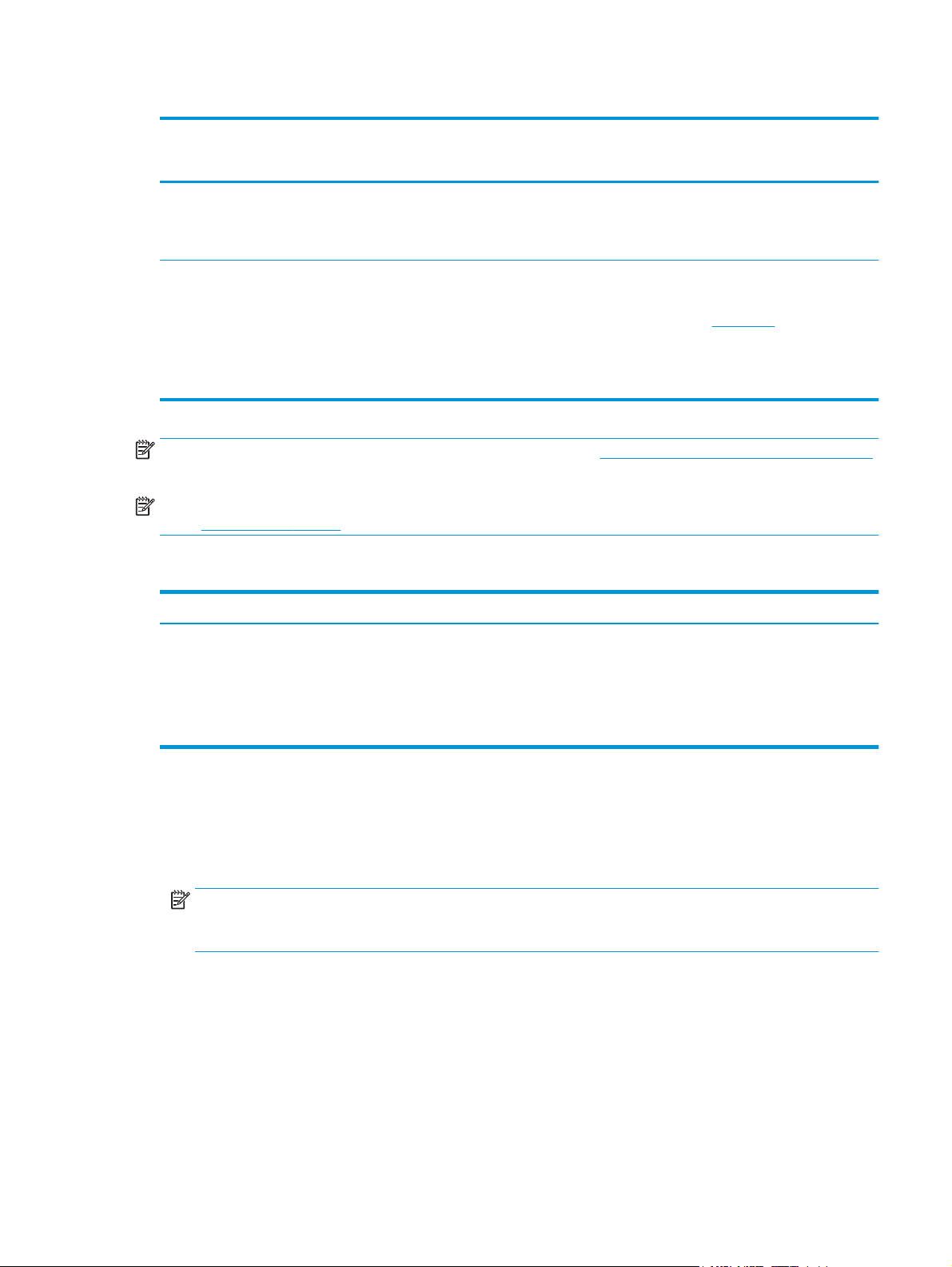
1-1 lentelė Palaikomos operacinės sistemos ir spausdinimo tvarkyklės (tęsinys)
Operacinė sistema Įdiegta spausdinimo tvarkyklė (iš
„Windows Server 2012 R2“, 64 bitų Programinės įrangos diegimo programa
OS X 10.9 „Mavericks“, OS X 10.10
„Yosemite“, OS X 10.11 „El Capitan“
programinės įrangos diegimo
kompaktinio disko „Windows“ arba OS X)
nepalaiko „Windows Server 2012“, bet
konkrečiam spausdintuvui skirtos
spausdinimo tvarkyklės palaiko.
HP spausdinimo tvarkyklę galima atsisiųsti
iš „HP Easy Start“. HP diegimo programinė
įranga OS X nėra pridėta dėžutėje
esančiame CD.
Pastabos
Atsisiųskite tvarkyklę iš HP tinklalapio ir
naudodami „Windows Add Printer“ įrankį
įdiekite ją.
OS X skirtus diegimo failus galite atsisiųsti
iš „HP Easy Start“.
1. Eikite į
2. Norėdami atsisiųsti spausdintuvo
123.hp.com.
programinę įrangą, atlikite toliau
nurodytus veiksmus.
PASTABA: Naujausią palaikomų operacinių sistemų sąrašą rasite www.hp.com/support/pagewidecolor556
pasirinkę visiškai integruotą HP spausdintuvo pagalbos vadovą.
PASTABA: Kliento ir serverio operacinių sistemų detales bei HP UPD tvarkyklių pagalbą šiam spausdintuvui
rasite
www.hp.com/go/upd. Papildomos informacijos rasite spustelėję nuorodas.
1-2 lentelė Minimalūs sistemos reikalavimai
„Windows“ OS X
●
CD-ROM, DVD įrenginys arba interneto ryšys
●
Atskira USB 1.1 arba 2.0 jungtis arba tinklo ryšys
●
400 MB laisvos vietos standžiajame diske
●
1 GB RAM (32 bitų) arba 2 GB RAM (64 bitų)
Mobilūs spausdinimo sprendimai
Spausdintuvas palaiko šias mobilaus spausdinimo programines įrangas:
●
„HP ePrint“ programinė įranga
PASTABA: „HP ePrint“ programinė įranga palaiko šias operacines sistema: „Windows 7 SP 1“ (32 ir 64
bitų); „Windows 8“ (32 ir 64 bitų); „Windows 8.1“ (32 ir 64 bitų); „Windows 10“ (32 ir 64 bitų); ir OS X
versijas: 10.9 „Mavericks“, 10.10 „Yosemite“ ir 10.11 „El Capitan“.
●
„HP ePrint“ per el. paštą (būtinos įjungtos HP tinklo paslaugos ir spausdintuvo registravimas „HP
Connected“)
●
„HP ePrint“ programa (galima „Android“, iOS ir „Blackberry“)
●
„ePrint Enterprise“ programa (palaikoma visuose spausdintuvuose su „ePrint Enterprise Server“
programine įranga)
●
Interneto ryšys
●
1 GB laisvos vietos standžiajame diske
●
„Google Cloud Print“
LTWW Spausdintuvo specifikacija 9
Page 20
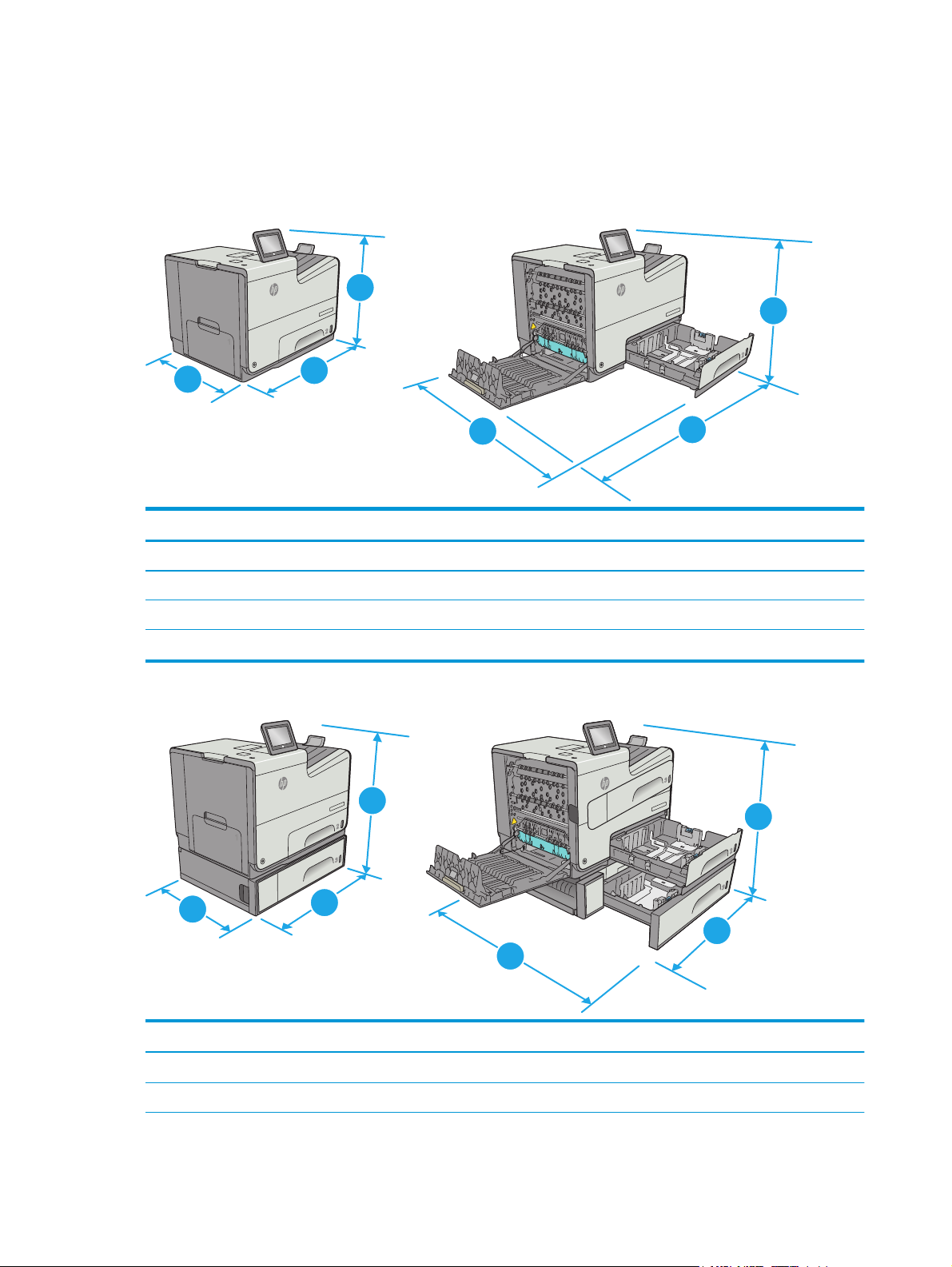
●
„AirPrint“
●
„Android“ spausdinimas
Spausdintuvo matmenys
1-1 iliustracija dn modelių matmenys
1
1
r X556
rise Colo
Officejet Enterp
cejet Enterprise Color X556
Offi
1
1
2
3
2
3
Visiškai uždarytas spausdintuvas Spausdintuvas visiškai atidarytas
1. Aukštis 457 mm 457 mm
2. Gylis 463 mm 745 mm
3. Plotis 530 mm 934 mm
Svoris 22,2 kg
1-2 iliustracija xh modelių matmenys
X556
X556
olor
se Color X556
1
Officejet Enterpri
olor
rise C
prise C
r
e
et Ent
et Enterp
j
j
Office
Office
1
2
3
3
2
Visiškai uždarytas spausdintuvas Spausdintuvas visiškai atidarytas
1. Aukštis 597 mm 597 mm
2. Gylis 463 mm 745 mm
10 1 skyrius Spausdintuvo peržiūra LTWW
Page 21
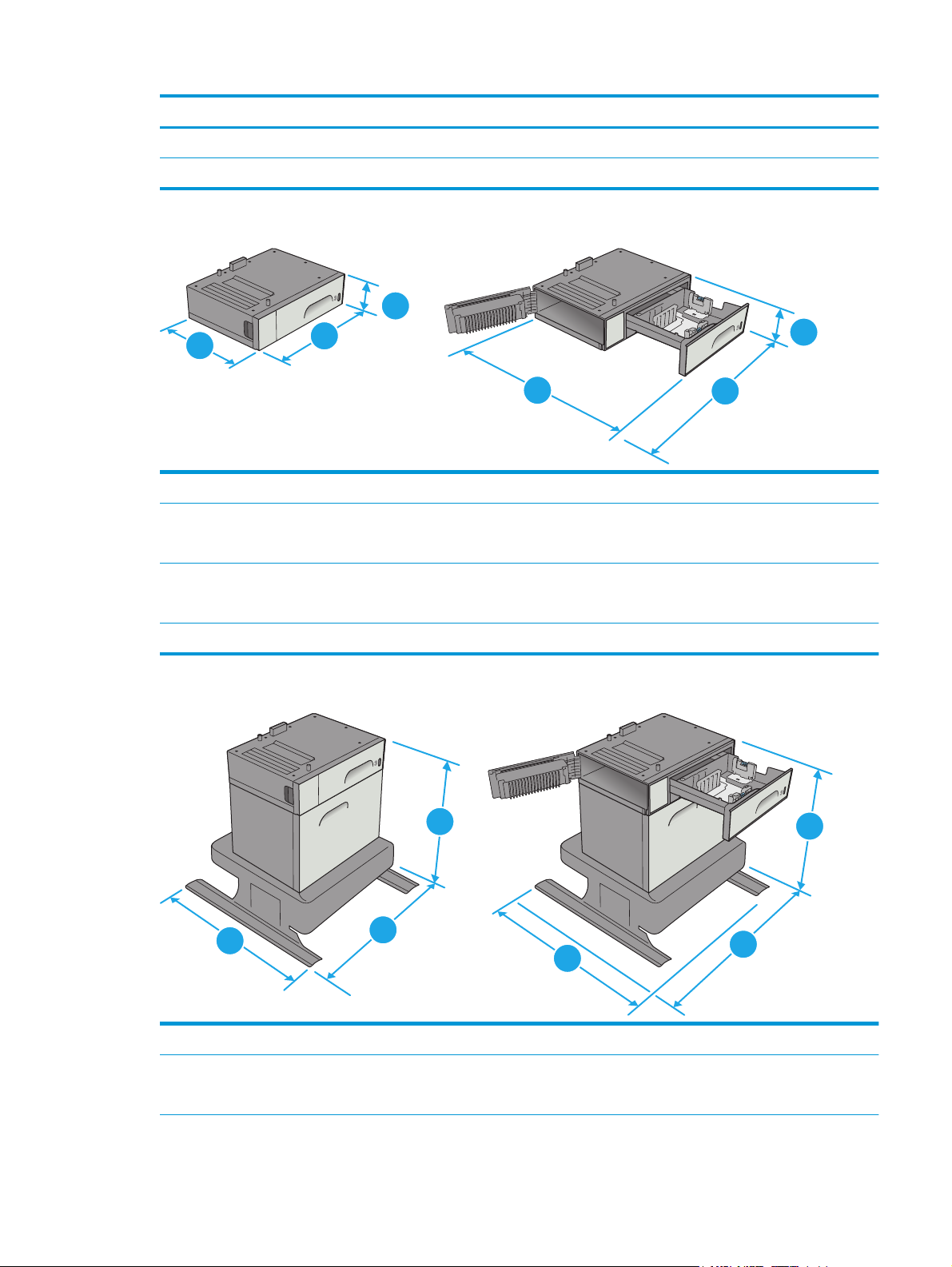
Visiškai uždarytas spausdintuvas Spausdintuvas visiškai atidarytas
3. Plotis 530 mm 1038 mm
Svoris 34,1 kg
1-3 iliustracija 3 dėklo matmenys
1
2
3
1
1. Aukštis 138 mm
2. Gylis Dėklas uždarytas: 396 mm
Dėklas atidarytas: 678 mm
3. Plotis Apatinės kairiosios durelės uždarytos: 514 mm
Apatinės kairiosios durelės atidarytos: 1038 mm
Svoris 5,4 kg
1-4 iliustracija Spausdintuvo stovo matmenys
1
2
3
1
2
3
3
2
1. Aukštis 640 mm
2. Gylis Dėklas uždarytas: 669 mm
Dėklas atidarytas: 810 mm
LTWW Spausdintuvo specifikacija 11
Page 22
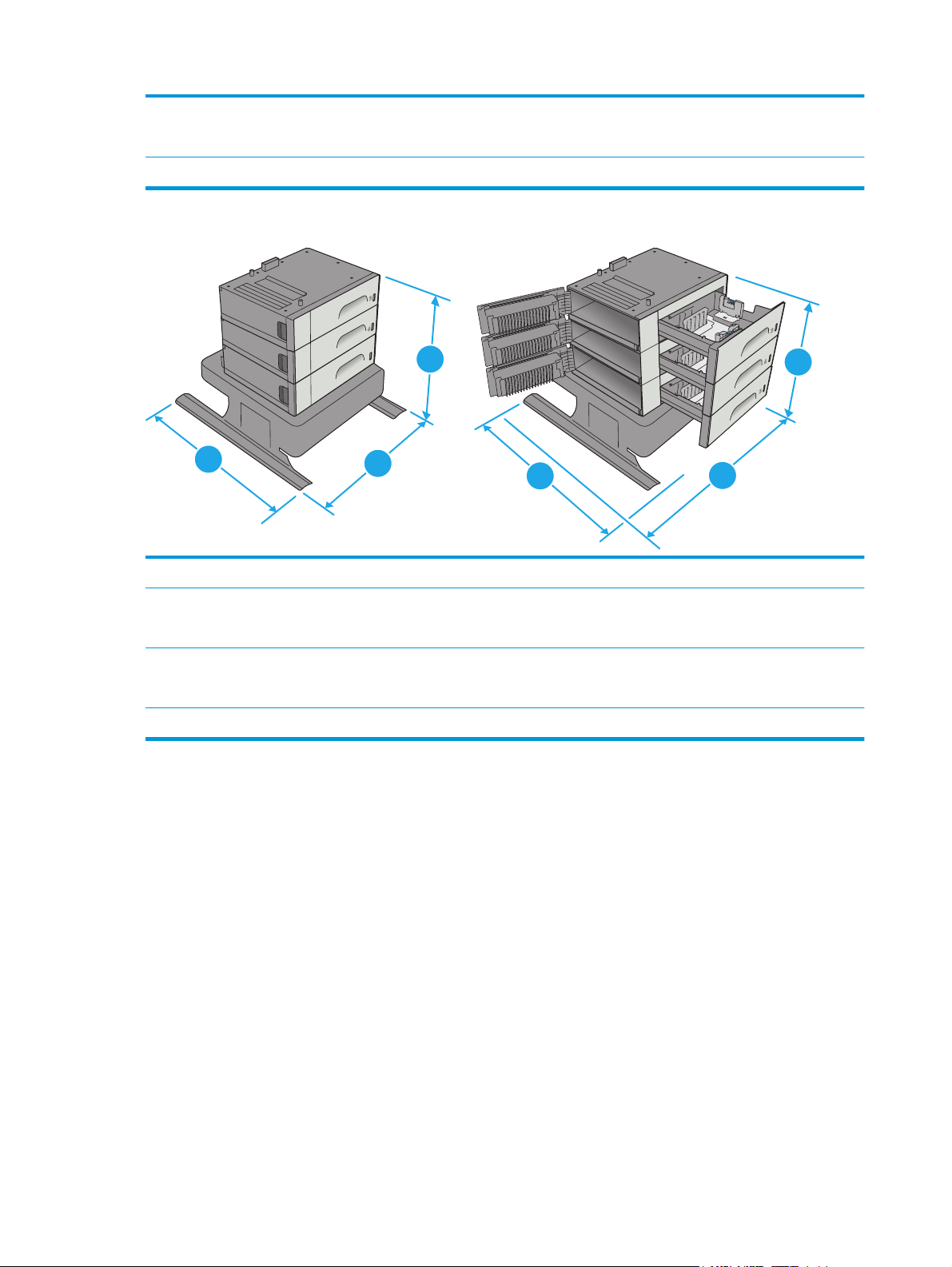
3. Plotis Apatinės kairiosios durelės uždarytos: 669 mm
Apatinės kairiosios durelės atidarytos: 1040 mm
Svoris 31,2 kg
1-5 iliustracija 3 x 500 popieriaus lapų tiektuvo ir stovo matmenys
1
2
1. Aukštis 642 mm
2. Gylis Dėklas uždarytas: 669 mm
Dėklas atidarytas: 795 mm
3. Plotis Apatinės kairiosios durelės uždarytos: 669 mm
Apatinės kairiosios durelės atidarytos: 1040 mm
Svoris 35,8 kg
3
1
2
3
12 1 skyrius Spausdintuvo peržiūra LTWW
Page 23
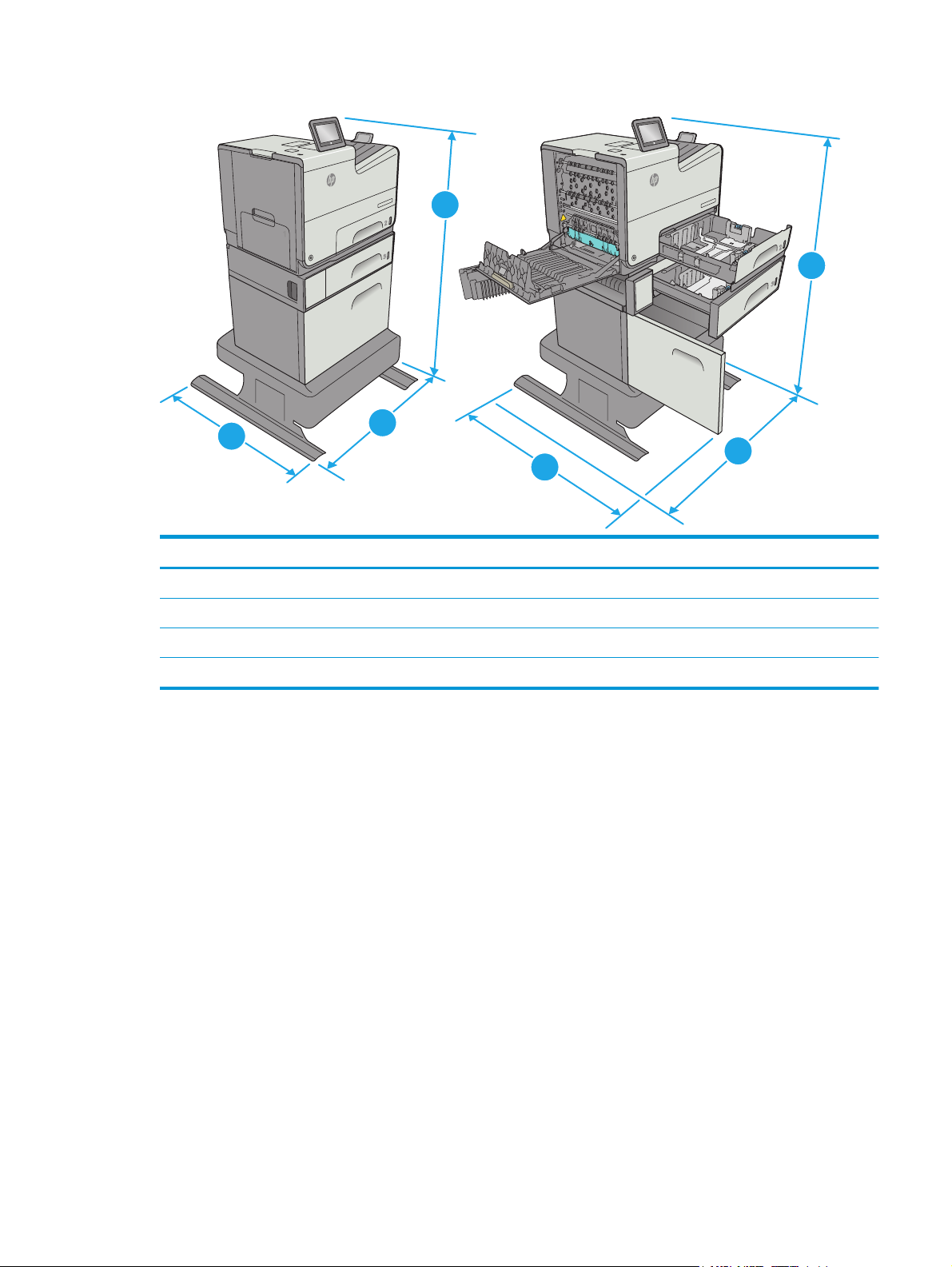
1-6 iliustracija xh modelio su spausdintuvo stovu matmenys
Color X556
t Enterprise
Officeje
1
lor X556
lor X556
lor X556
lor X556
e Co
e Co
e Co
e Co
t Enterpris
t Enterpris
t Enterpris
t Enterpris
Officeje
Officeje
Officeje
Officeje
1
2
3
3
2
Spausdintuvas ir priedai visiškai uždaryti Spausdintuvas ir priedai visiškai atidaryti
1. Aukštis 1297 mm 1297 mm
2. Gylis 669 mm 810 mm
3. Plotis 669 mm 1040 mm
Svoris 59,9 kg
LTWW Spausdintuvo specifikacija 13
Page 24
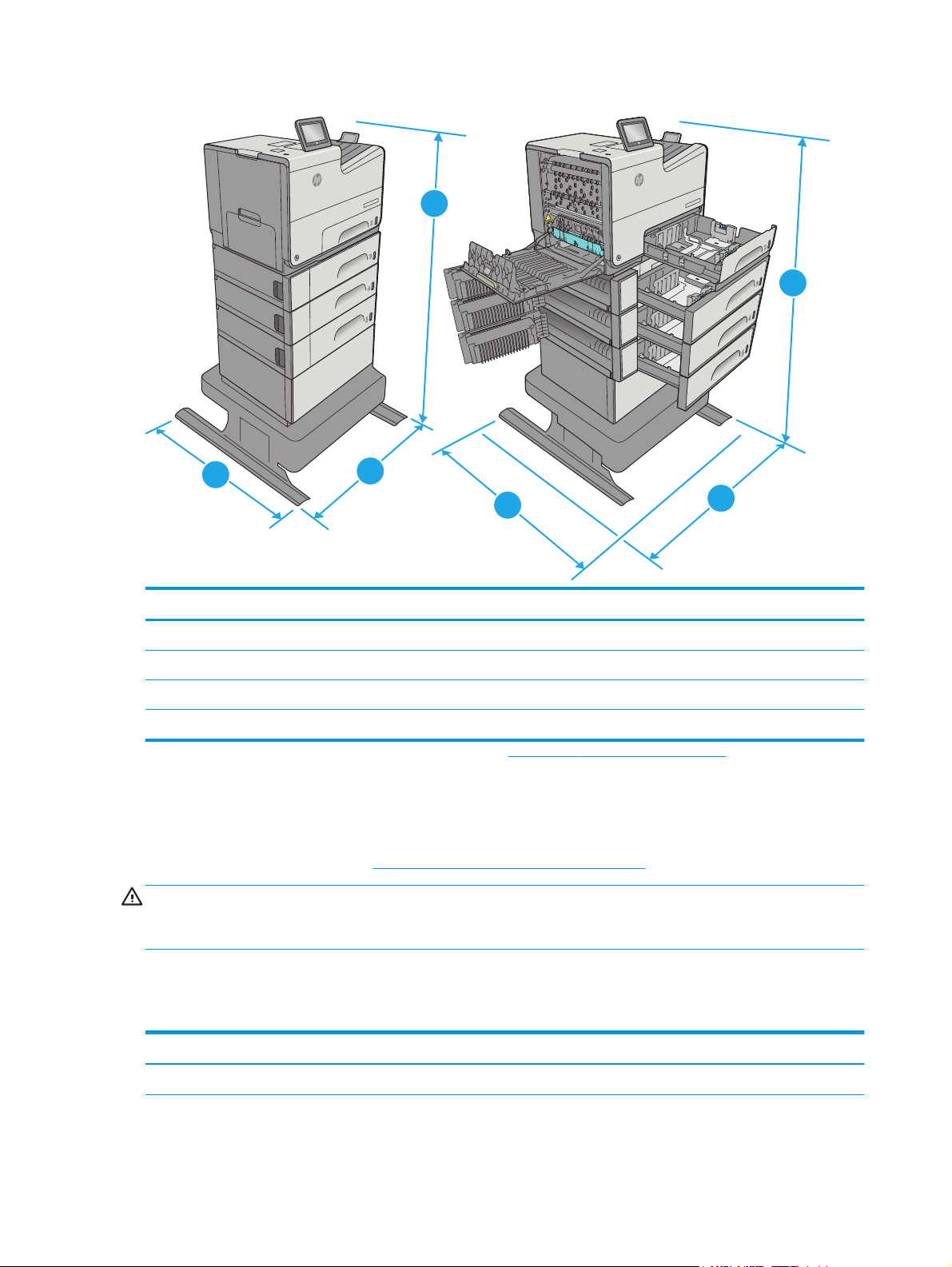
1-7 iliustracija dn modelio su 3 x 500 popieriaus lapų tiektuvu ir stovu matmenys
Color X556
t Enterprise
Officeje
1
1
lor X556
lor X556
lor X556
lor X556
e Co
e Co
e Co
e Co
pris
pris
r
r
t Ente
t Ente
t Enterpris
t Enterpris
Officeje
Officeje
Officeje
Officeje
1
2
3
2
Spausdintuvas ir priedai visiškai uždaryti Spausdintuvas ir priedai visiškai atidaryti
1. Aukštis 1099 mm 1099 mm
2. Gylis 669 mm 795 mm
3. Plotis 669 mm 1040 mm
Svoris 58 kg
1
Šios vertės gali būti keičiamos. Naujausios informacijos ieškokite www.hp.com/support/pagewidecolor556.
2
Nedėkite daugiau kaip vieno papildomo dėklo vienu metu.
Energijos sąnaudos, elektros specifikacijos ir akustinės emisijos
Atnaujintos informacijos ieškokite www.hp.com/support/pagewidecolor556.
ĮSPĖJIMAS: Maitinimo srovės reikalavimai skiriasi priklausomai nuo šalies / regiono, kuriame
spausdintuvas parduodamas. Nekeiskite darbinės įtampos nustatymo. Taip sugadinsite spausdintuvą ir
spausdintuvo garantija nustos galioti.
3
Veikimo aplinkos sąlygos
1-3 lentelė Darbo aplinkos specifikacijos
Aplinka Rekomenduojama Leistina
Temperatūra 17–25 °C 15–30 °C
14 1 skyrius Spausdintuvo peržiūra LTWW
Page 25
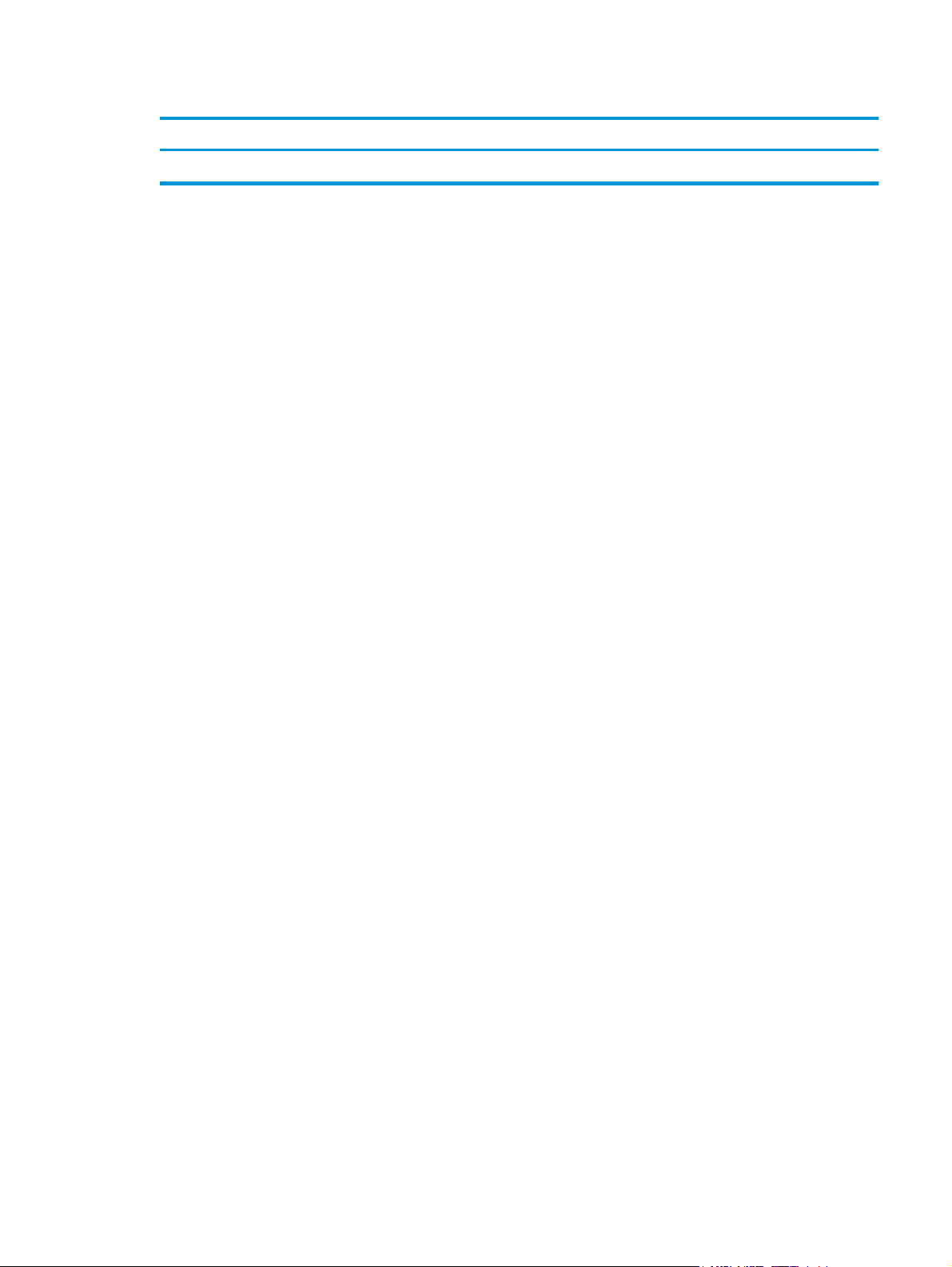
1-3 lentelė Darbo aplinkos specifikacijos (tęsinys)
Aplinka Rekomenduojama Leistina
Santykinė drėgmė Nuo 30 iki 70 % santykinės drėgmės (RH) 10–80 % (RH)
LTWW Spausdintuvo specifikacija 15
Page 26
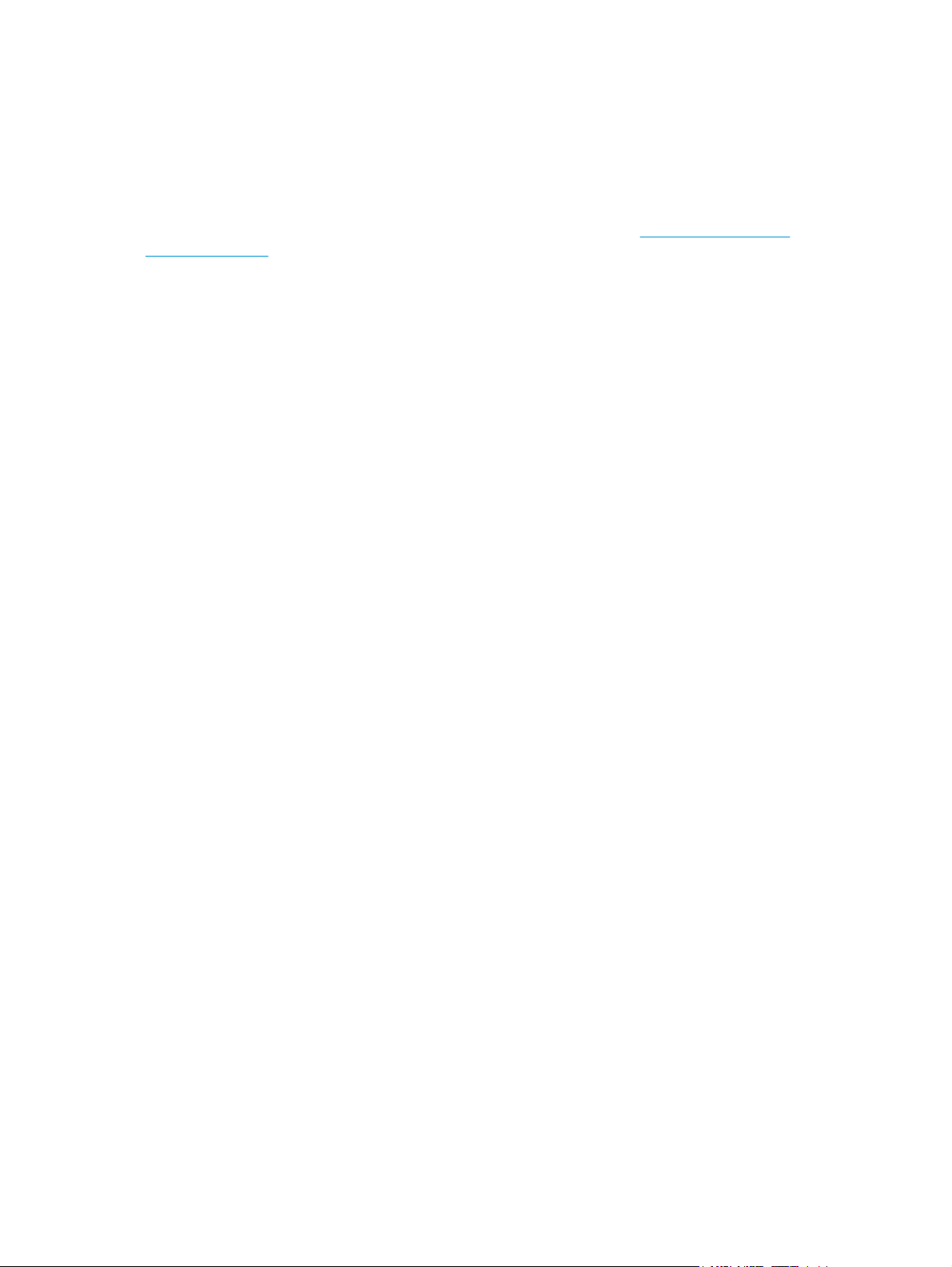
Spausdintuvo aparatinės įrangos sąranka ir programinės įrangos diegimas
Pagrindines sąrankos instrukcijas rasite kartu su spausdintuvu pateikiamame aparatinės įrangos diegimo
vadove. Papildomų instrukcijų ieškokite HP techninės pagalbos internetiniame puslapyje.
Norėdami gauti HP visa apimančią pagalbą dėl spausdintuvo, apsilankykite
pagewidecolor556. Raskite toliau nurodytą palaikymo informaciją:
●
Diegimas ir konfigūracija
●
Mokymai ir naudojimas
●
Problemų sprendimas
●
Atsisiųskite programinės ir programinės-aparatinės įrangos atnaujinimus
●
Prisijunkite prie pagalbos forumų
●
Raskite garantiją ir teisinę informaciją
www.hp.com/support/
16 1 skyrius Spausdintuvo peržiūra LTWW
Page 27
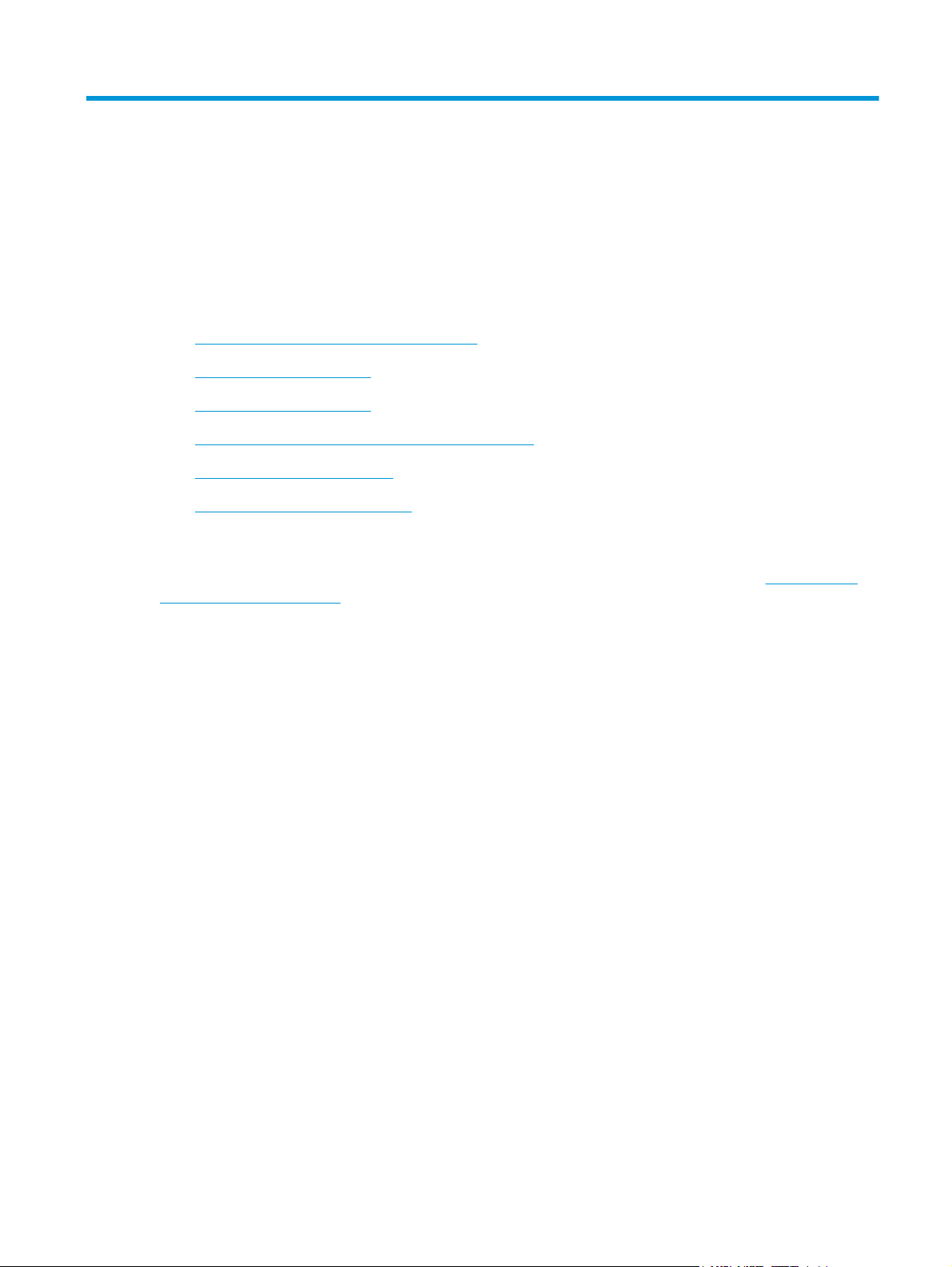
2 Popieriaus dėklai
●
Įdėkite popierių į 1 dėklą (universalų dėklą)
●
Į 2 dėklą įdėkite popieriaus
●
Į 3 dėklą įdėkite popieriaus
●
Įdėkite popieriaus į 3 x 500 popieriaus lapų tiektuvą
●
Vokų įdėjimas ir spausdinimas
●
Etikečių įdėjimas ir spausdinimas
Daugiau informacijos rasite:
Toliau pateikta informacija yra teisinga paskelbimo metu. Naujausios informacijos ieškokite
support/pagewidecolor556.
HP visa apimantis spausdintuvo pagalbos centras pateikia tokią informaciją:
●
Diegimas ir konfigūracija
●
Mokymai ir naudojimas
●
Problemų sprendimas
●
Atsisiųsti programinės ir programinės-aparatinės įrangos atnaujinimus
●
Prisijunkite prie pagalbos forumų
●
Raskite garantiją ir teisinę informaciją
www.hp.com/
LTWW 17
Page 28
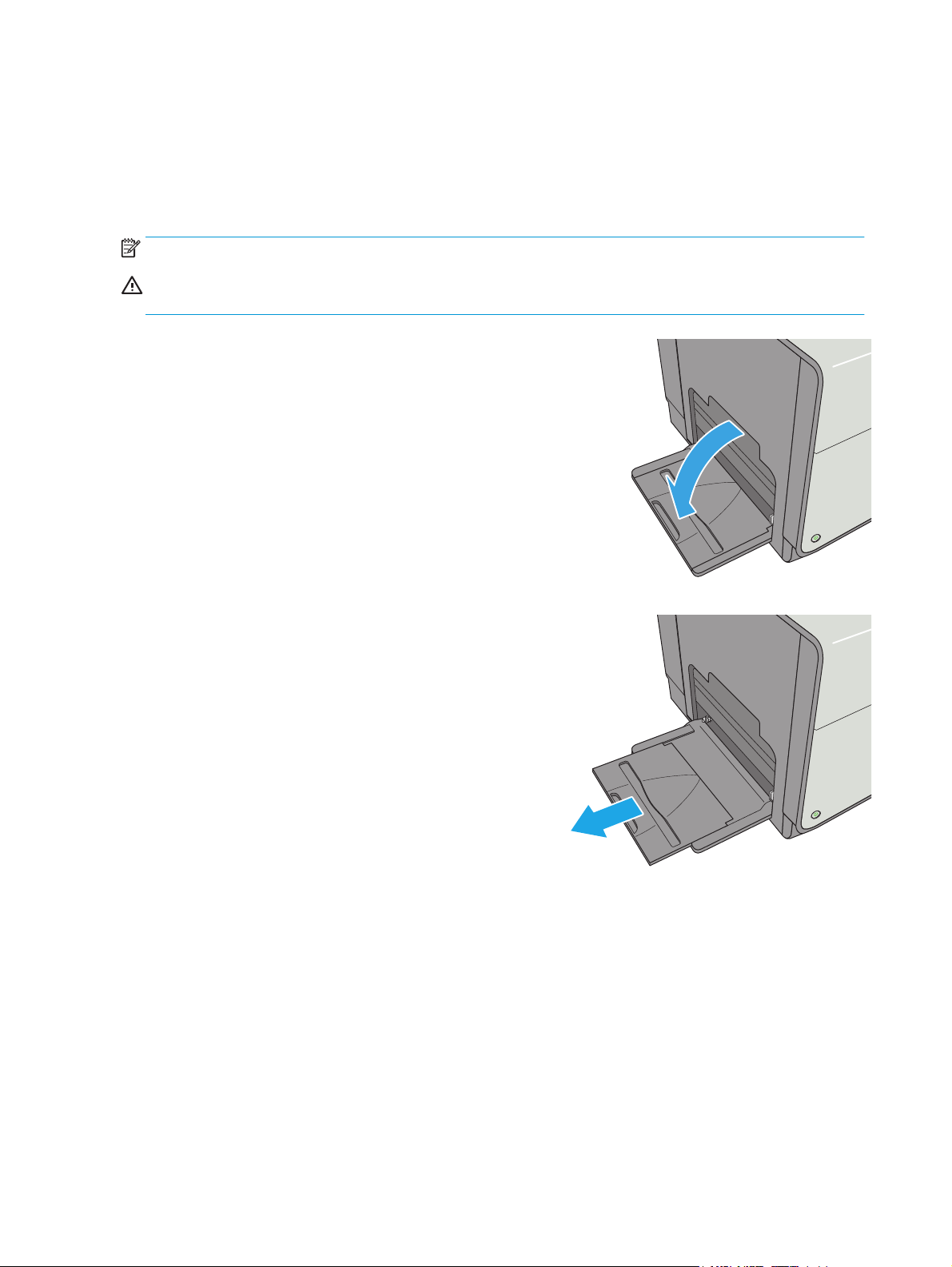
Įdėkite popierių į 1 dėklą (universalų dėklą)
Įžanga
Toliau pateikiama informacija, kaip į 1 dėklą įdėti popierių. Šiame dėkle telpa iki 50 lapų 75 g/m2 (20 sv.)
popieriaus arba 5 vokai.
PASTABA: Pasirinkite tinkamą popieriaus tipą spausdinimo tvarkyklėje prieš spausdinimą.
ĮSPĖJIMAS: Norėdami išvengti popieriaus strigčių, niekada nedėkite ir neimkite popieriaus iš 1 dėklo, jei
spausdinama.
1. Atidarykite 1 dėklą.
2. Ištraukite dėklo ilgintuvą, kad prilaikytumėte
popierių.
18 2 skyrius Popieriaus dėklai LTWW
Page 29
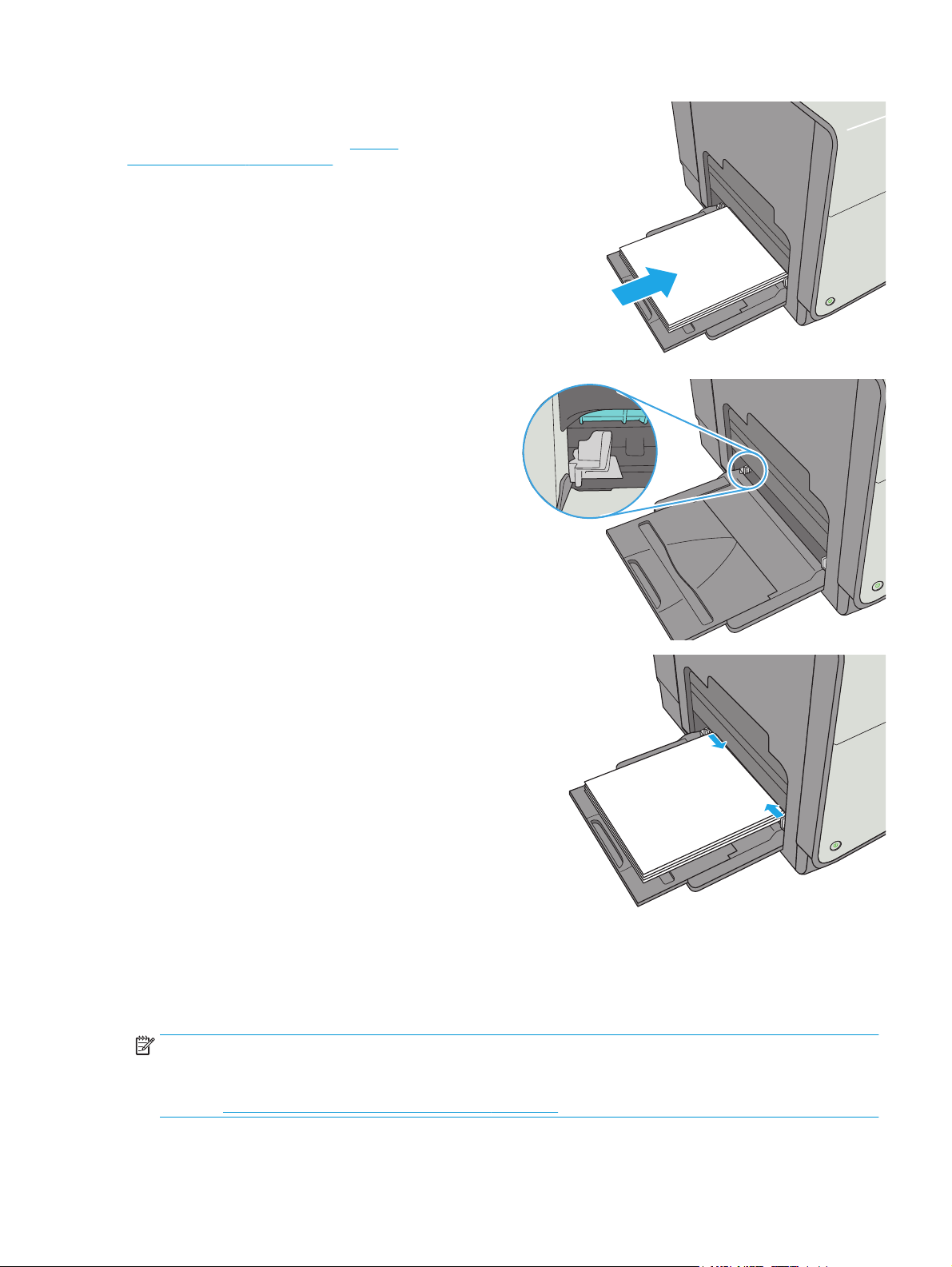
3. Išplėskite popieriaus kreipiklius iki tinkamo
dydžio ir įdėkite popierių į dėklą. Informacijos
apie popieriaus nukreipimą rasite
popieriaus kryptis 19 puslapyje.
1 dėklo
4. Įsitikinkite, kad popierius tinkamai telpa į
popieriaus kreipiklius.
PASTABA: Maksimalus dėtuvės aukštis yra 5
mm (0,2 col.) arba apie 50 lapų 75 g popieriaus.
5. Sureguliuokite šoninius kreiptuvus, kad jie šiek
tiek liestų popieriaus krūvą, bet nelenktų jos.
1 dėklo popieriaus kryptis
Naudojant popierių, kuriam būtinas specialus pakreipimas, būtina įdėti jį pagal informaciją šioje lentelėje.
PASTABA: „Alternative Letterhead Mode“ (Kitas firminio blanko režimas) nustatymai turi įtakos firminio
blanko arba iš anksto atspausdinto popieriaus įdėjimui. Pagal numatymą šis nustatymas yra išjungtas.
Naudojant šį režimą popierių įdėkite kaip automatiniam dvipusiam spausdinimui. Išsamesnės informacijos
ieškokite
LTWW Įdėkite popierių į 1 dėklą (universalų dėklą)19
Naudokite kitą firminio blanko režimą 21 puslapyje
Page 30
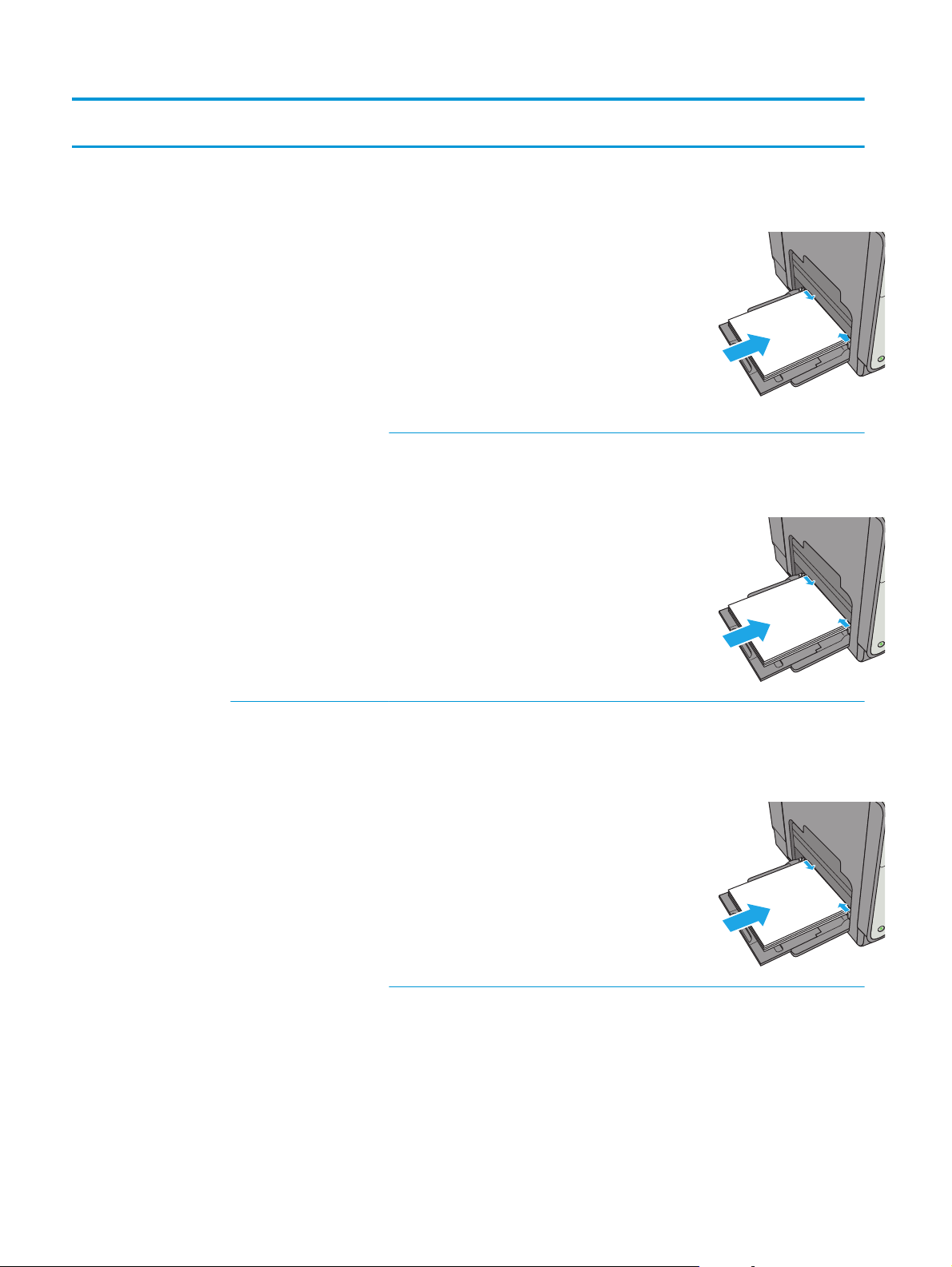
Popieriaus tipas Atvaizdų padėtis Režimas „Duplex“
(dvipusis)
Popieriaus dydis Kaip dėti popierių
Firminis blankas arba iš
anksto atspausdintas
Vertikalus Vienpusis spausdinimas „Letter“ (Laiškas), „Legal“
Automatinis dvipusis
spausdinimas arba įjungtas
alternatyvus firminio
blanko režimas
(Teisinis), „Executive“,
„Statement“, „Oficio“ (8,5 x
13), 3 x 5, 4 x 6, 5 x 7, 5 x 8,
A4, A5, A6, RA4, B5 (JIS), B6
(JIS), L (90 x 130 mm), 10 x
15 cm, „Oficio“ (216 x 340),
16K 195 x 270 mm, 16K
184 x 260 mm, 16K 197 x
273 mm, „Japanese
Postcard“ (Japoniškas
atvirukas) (atvirukas, JIS),
„Double Japan Postcard
Rotated“ (Dvigubas
japoniškas pasuktas
atvirukas) (dvigubas
atvirukas, JIS)
„Letter“ (Laiškas), „Legal“
(Teisinis), „Executive“,
„Oficio“ (8,5 x 13), A4, RA4,
B5 (JIS), „Oficio“ (216 x
340)
Spausdinimo puse žemyn
Viršutinis kraštas
nukreiptas į spausdintuvą
123
Spausdinimo puse aukštyn
Apatinis kraštas nukreiptas
į spausdintuvą
123
Horizontalus Vienpusis spausdinimas „Letter“ (Laiškas), „Legal“
(Teisinis), „Executive“,
„Statement“, „Oficio“ (8,5 x
13), 3 x 5, 4 x 6, 5 x 7, 5 x 8,
A4, A5, A6, RA4, B5 (JIS), B6
(JIS), L (90 x 130 mm), 10 x
15 cm, „Oficio“ (216 x 340),
16K 195 x 270 mm, 16K
184 x 260 mm, 16K 197 x
273 mm, „Japanese
Postcard“ (Japoniškas
atvirukas) (atvirukas, JIS),
„Double Japan Postcard
Rotated“ (Dvigubas
japoniškas pasuktas
atvirukas) (dvigubas
atvirukas, JIS)
Spausdinimo puse žemyn
Viršutinis kraštas
nukreiptas į spausdintuvo
galą
123
20 2 skyrius Popieriaus dėklai LTWW
Page 31

Popieriaus tipas Atvaizdų padėtis Režimas „Duplex“
(dvipusis)
Popieriaus dydis Kaip dėti popierių
„Prepunched“
(perforuotas)
Automatinis dvipusis
spausdinimas arba įjungtas
alternatyvus firminio
blanko režimas
Stačias arba gulsčias Vienpusis spausdinimas „Letter“ (Laiškas), „Legal“
„Letter“ (Laiškas), „Legal“
(Teisinis), „Executive“,
„Oficio“ (8,5 x 13), A4, RA4,
B5 (JIS), „Oficio“ (216 x
340)
(Teisinis), „Executive“,
„Statement“, „Oficio“ (8,5 x
13), 3 x 5, 4 x 6, 5 x 7, 5 x 8,
A4, A5, A6, RA4, B5 (JIS), B6
(JIS), L (90 x 130 mm), 10 x
15 cm, „Oficio“ (216 x 340),
16K 195 x 270 mm, 16K
184 x 260 mm, 16K 197 x
273 mm, „Japanese
Postcard“ (Japoniškas
atvirukas) (atvirukas, JIS),
„Double Japan Postcard
Rotated“ (Dvigubas
japoniškas pasuktas
atvirukas) (dvigubas
atvirukas, JIS)
Spausdinimo puse aukštyn
Viršutinis kraštas
nukreiptas į spausdintuvo
galą
123
Skylės nukreiptos į
spausdintuvo galą
Automatinis dvipusis
spausdinimas arba įjungtas
alternatyvus firminio
blanko režimas
Naudokite kitą firminio blanko režimą
Naudokite „Alternative Letterhead Mode“ (Kitas firminio blanko režimas) funkciją, kad į dėklą tokiu pačiu
būdu įdėtumėte firminį blanką arba iš anksto atspausdintą popierių, nesvarbu spausdinant vienoje lapo
pusėje, ar abiejuose. Naudojant šį režimą popierių įdėkite kaip automatiniam dvipusiam spausdinimui.
Norint naudoti šią funkciją, ją įjunkite valdymo skydelio meniu.
„Letter“ (Laiškas), „Legal“
(Teisinis), „Executive“,
„Oficio“ (8,5 x 13), A4, RA4,
B5 (JIS), „Oficio“ (216 x
340)
Skylės nukreiptos į
spausdintuvo galą
LTWW Įdėkite popierių į 1 dėklą (universalų dėklą)21
Page 32

Naudodami spausdintuvo valdymo skydelio meniu įjunkite alternatyvų laiškų režimą
1. Paspauskite mygtuką „Home“ (Pradžia) gaminio valdymo skydelyje.
2. Atidarykite šiuos meniu:
●
Administravimas
●
Tvarkyti dėklus
●
Kitas firminio blanko režimas
3. Pasirinkite „Enabled“ (Įjungta) ir tada palieskite mygtuką „Save“ (Išsaugoti).
22 2 skyrius Popieriaus dėklai LTWW
Page 33

Į 2 dėklą įdėkite popieriaus
Įžanga
Toliau pateikiama informacija, kaip į 2 dėklą įdėti popierių. Šiame dėkle telpa iki 500 lapų 75 g/m2 (20 sv.)
popieriaus.
ĮSPĖJIMAS: Nedėkite daugiau kaip vieno papildomo dėklo vienu metu.
1. Atidarykite dėklą.
PASTABA: Kai dėklas naudojamas,
neatidarykite jo.
2. Prieš dėdami popieriaus, spauskite reguliavimo
griovelius ir slinkdami kreiptuvus sureguliuokite
naudojamo popieriaus ilgį ir plotį. Rodyklė dėklo
kreipiklyje turėtų būti tiksliai sulygiuota su dėklo
žyma.
Officejet Enterprise Color X556
3. Sureguliuokite popieriaus ilgio kreiptuvą
spausdami reguliavimo griovelį ir paslinkite
kreiptuvą iki naudojamo popieriaus dydžio.
LTWW Į 2 dėklą įdėkite popieriaus 23
Page 34

4. Į dėklą įdėkite popieriaus. Patikrinkite, ar
kreiptuvai šiek tiek liečia popierių, bet nelenkia
jo. Informacijos apie popieriaus nukreipimą rasite
2 dėklo popieriaus kryptis 24 puslapyje.
PASTABA: Popieriaus kreipiklių neprispauskite
prie pat popieriaus šūsnies. Sureguliuokite juos
iki dėkle esančių žymėjimo įspaudų.
PASTABA: Norėdami išvengti strigčių,
sureguliuokite popieriaus kreiptuvus iki tinkamo
dydžio ir neperpildykite dėklo. Įsitikinkite, kad
popieriaus šūsnies viršus yra šiek tiek žemiau
pilno dėklo žymės.
5. Uždarykite dėklą.
Officejet Enterprise Color X556
2 dėklo popieriaus kryptis
Naudojant popierių, kuriam būtinas specialus pakreipimas, būtina įdėti jį pagal informaciją šioje lentelėje.
PASTABA: „Alternative Letterhead Mode“ (Kitas firminio blanko režimas) nustatymai turi įtakos firminio
blanko arba iš anksto atspausdinto popieriaus įdėjimui. Pagal numatymą šis nustatymas yra išjungtas.
Naudojant šį režimą popierių įdėkite kaip automatiniam dvipusiam spausdinimui. Išsamesnės informacijos
ieškokite
Naudokite kitą firminio blanko režimą 26 puslapyje
24 2 skyrius Popieriaus dėklai LTWW
Page 35

Popieriaus tipas Atvaizdų padėtis Režimas „Duplex“
(dvipusis)
Popieriaus dydis Kaip įkelti
Firminis blankas arba iš
anksto atspausdintas
Vertikalus Vienpusis spausdinimas „Letter“ (Laiškas),
Automatinis dvipusis
spausdinimas arba įjungtas
alternatyvus firminio
blanko režimas
„Executive“, „Statement“,
A4, A5, B5 (JIS), 16K 195 x
270 mm, 16K 184 x 260
mm, 16K 197 x 273 mm
„Letter“ (Laiškas),
„Executive“, „Oficio“ (8,5 x
13), A4, B5 (JIS)
Spausdinimo puse aukštyn
Viršutinis kraštas yra
nukreiptas į dešinę pusę
Spausdinimo puse žemyn
Viršutinis kraštas yra
nukreiptas į kairę pusę
123
Horizontalus Vienpusis spausdinimas „Letter“ (Laiškas),
„Executive“, „Statement“,
A4, A5, B5 (JIS), 16K 195 x
270 mm, 16K 184 x 260
mm, 16K 197 x 273 mm
Spausdinimo puse aukštyn
Viršutinis kraštas
nukreiptas į spausdintuvo
galą
123
LTWW Į 2 dėklą įdėkite popieriaus 25
Page 36

Popieriaus tipas Atvaizdų padėtis Režimas „Duplex“
(dvipusis)
Popieriaus dydis Kaip įkelti
„Prepunched“
(perforuotas)
Automatinis dvipusis
spausdinimas arba įjungtas
alternatyvus firminio
blanko režimas
Stačias arba gulsčias Vienpusis spausdinimas „Letter“ (Laiškas),
„Letter“ (Laiškas),
„Executive“, „Oficio“ (8,5 x
13), A4, B5 (JIS)
„Executive“, „Statement“,
A4, A5, B5 (JIS), 16K 195 x
270 mm, 16K 184 x 260
mm, 16K 197 x 273 mm
Spausdinimo puse žemyn
Viršutinis kraštas
nukreiptas į spausdintuvo
galą
123
Skylės nukreiptos į
spausdintuvo galą
Automatinis dvipusis
spausdinimas arba įjungtas
alternatyvus firminio
blanko režimas
Naudokite kitą firminio blanko režimą
Naudokite „Alternative Letterhead Mode“ (Kitas firminio blanko režimas) funkciją, kad į dėklą tokiu pačiu
būdu įdėtumėte firminį blanką arba iš anksto atspausdintą popierių, nesvarbu spausdinant vienoje lapo
pusėje, ar abiejuose. Naudojant šį režimą popierių įdėkite kaip automatiniam dvipusiam spausdinimui.
Norint naudoti šią funkciją, ją įjunkite valdymo skydelio meniu.
„Letter“ (Laiškas),
„Executive“, „Oficio“ (8,5 x
13), A4, B5 (JIS)
Skylės nukreiptos į
spausdintuvo galą
26 2 skyrius Popieriaus dėklai LTWW
Page 37

Naudodami spausdintuvo valdymo skydelio meniu įjunkite alternatyvų laiškų režimą
1. Paspauskite mygtuką „Home“ (Pradžia) gaminio valdymo skydelyje.
2. Atidarykite šiuos meniu:
●
Administravimas
●
Tvarkyti dėklus
●
Kitas firminio blanko režimas
3. Pasirinkite „Enabled“ (Įjungta) ir tada palieskite mygtuką „Save“ (Išsaugoti).
LTWW Į 2 dėklą įdėkite popieriaus 27
Page 38

Į 3 dėklą įdėkite popieriaus
Įžanga
Toliau pateikiama informacija, kaip į 3 dėklą įdėti popierių. Šiuose dėkluose telpa iki 500 lapų 75 g/m2 (20
sv.) popieriaus.
ĮSPĖJIMAS: Nedėkite daugiau kaip vieno papildomo dėklo vienu metu.
1. Atidarykite dėklą.
PASTABA: Kai dėklas naudojamas,
neatidarykite jo.
2. Prieš dėdami popieriaus, spauskite reguliavimo
griovelius ir slinkdami kreiptuvus sureguliuokite
naudojamo popieriaus ilgį ir plotį. Rodyklė dėklo
kreipiklyje turėtų būti tiksliai sulygiuota su dėklo
žyma.
Officejet Enterprise Color X556
2
3. Sureguliuokite popieriaus ilgio kreiptuvą
spausdami reguliavimo griovelį ir paslinkite
kreiptuvą iki naudojamo popieriaus dydžio.
28 2 skyrius Popieriaus dėklai LTWW
Page 39

4. Į dėklą įdėkite popieriaus. Patikrinkite, ar
kreiptuvai šiek tiek liečia popierių, bet nelenkia
jo. Informacijos apie popieriaus nukreipimą rasite
3 dėklo popieriaus kryptis 29 puslapyje.
PASTABA: Norėdami išvengti strigčių,
sureguliuokite popieriaus kreiptuvus iki tinkamo
dydžio ir neperpildykite dėklo. Įsitikinkite, kad
popieriaus šūsnies viršus yra šiek tiek žemiau
pilno dėklo žymės.
5. Uždarykite dėklą.
Officejet Enterprise Color X556
2
3 dėklo popieriaus kryptis
Naudojant popierių, kuriam būtinas specialus pakreipimas, būtina įdėti jį pagal informaciją šioje lentelėje.
PASTABA: „Alternative Letterhead Mode“ (Kitas firminio blanko režimas) nustatymai turi įtakos firminio
blanko arba iš anksto atspausdinto popieriaus įdėjimui. Pagal numatymą šis nustatymas yra išjungtas.
Naudojant šį režimą popierių įdėkite kaip automatiniam dvipusiam spausdinimui. Išsamesnės informacijos
ieškokite
Naudokite kitą firminio blanko režimą 31 puslapyje
LTWW Į 3 dėklą įdėkite popieriaus 29
Page 40

Popieriaus tipas Atvaizdų padėtis Režimas „Duplex“
(dvipusis)
Popieriaus dydis Kaip dėti popierių
Firminis blankas arba iš
anksto atspausdintas
Vertikalus Vienpusis spausdinimas „Letter“ (Laiškas), „Legal“
Automatinis dvipusis
spausdinimas arba įjungtas
alternatyvus firminio
blanko režimas
(Teisinis), „Executive“,
„Statement“, „Oficio“ (8,5 x
13), A4, A5, RA4, B5 (JIS),
„Oficio“ (216 x 340), 16K
195 x 270 mm, 16K 184 x
260 mm, 16K 197 x 273
mm
„Letter“ (Laiškas), „Legal“
(Teisinis), „Executive“,
„Oficio“ (8,5 x 13), A4, RA4,
B5 (JIS), „Oficio“ (216 x
340)
Spausdinimo puse aukštyn
Viršutinis kraštas yra
nukreiptas į dešinę pusę
123
Spausdinimo puse žemyn
Viršutinis kraštas yra
nukreiptas į kairę pusę
123
Horizontalus Vienpusis spausdinimas „Letter“ (Laiškas), „Legal“
(Teisinis), „Executive“,
„Statement“, „Oficio“ (8,5 x
13), A4, A5, RA4, B5 (JIS),
„Oficio“ (216 x 340), 16K
195 x 270 mm, 16K 184 x
260 mm, 16K 197 x 273
mm
Spausdinimo puse aukštyn
Viršutinis kraštas
nukreiptas į spausdintuvo
galą
123
30 2 skyrius Popieriaus dėklai LTWW
Page 41

Popieriaus tipas Atvaizdų padėtis Režimas „Duplex“
(dvipusis)
Popieriaus dydis Kaip dėti popierių
„Prepunched“
(perforuotas)
Automatinis dvipusis
spausdinimas arba įjungtas
alternatyvus firminio
blanko režimas
Stačias arba gulsčias Vienpusis spausdinimas „Letter“ (Laiškas), „Legal“
„Letter“ (Laiškas), „Legal“
(Teisinis), „Executive“,
„Oficio“ (8,5 x 13), A4, RA4,
B5 (JIS), „Oficio“ (216 x
340)
(Teisinis), „Executive“,
„Statement“, „Oficio“ (8,5 x
13), A4, A5, RA4, B5 (JIS),
„Oficio“ (216 x 340), 16K
195 x 270 mm, 16K 184 x
260 mm, 16K 197 x 273
mm
Spausdinimo puse žemyn
Viršutinis kraštas
nukreiptas į spausdintuvo
galą
123
Skylės nukreiptos į
spausdintuvo galą
Automatinis dvipusis
spausdinimas arba įjungtas
alternatyvus firminio
blanko režimas
Naudokite kitą firminio blanko režimą
Naudokite „Alternative Letterhead Mode“ (Kitas firminio blanko režimas) funkciją, kad į dėklą tokiu pačiu
būdu įdėtumėte firminį blanką arba iš anksto atspausdintą popierių, nesvarbu spausdinant vienoje lapo
pusėje, ar abiejuose. Naudojant šį režimą popierių įdėkite kaip automatiniam dvipusiam spausdinimui.
Norint naudoti šią funkciją, ją įjunkite valdymo skydelio meniu.
„Letter“ (Laiškas), „Legal“
(Teisinis), „Executive“,
„Oficio“ (8,5 x 13), A4, RA4,
B5 (JIS), „Oficio“ (216 x
340)
Skylės nukreiptos į
spausdintuvo galą
LTWW Į 3 dėklą įdėkite popieriaus 31
Page 42

Naudodami spausdintuvo valdymo skydelio meniu įjunkite alternatyvų laiškų režimą
1. Paspauskite mygtuką „Home“ (Pradžia) gaminio valdymo skydelyje.
2. Atidarykite šiuos meniu:
●
Administravimas
●
Tvarkyti dėklus
●
Kitas firminio blanko režimas
3. Pasirinkite „Enabled“ (Įjungta) ir tada palieskite mygtuką „Save“ (Išsaugoti).
32 2 skyrius Popieriaus dėklai LTWW
Page 43

Įdėkite popieriaus į 3 x 500 popieriaus lapų tiektuvą
Įžanga
Ši informacija apibūdina, kaip įdėti popieriaus į bet kurį iš 3 x 500 popieriaus lapų tiektuvą. Kiekviename dėkle
telpa iki 500 lapų, kurių dydis 75 g/m2 (20 sv.).
ĮSPĖJIMAS: Nedėkite daugiau kaip vieno papildomo dėklo vienu metu.
1. Atidarykite dėklą.
PASTABA: Kai dėklas naudojamas,
neatidarykite jo.
Officejet Ent
erprise Color X556
2
2. Prieš dėdami popieriaus, spauskite reguliavimo
griovelius ir slinkdami kreiptuvus sureguliuokite
naudojamo popieriaus ilgį ir plotį. Rodyklė dėklo
kreipiklyje turėtų būti tiksliai sulygiuota su dėklo
žyma.
3. Sureguliuokite popieriaus ilgio kreiptuvą
spausdami reguliavimo griovelį ir paslinkite
kreiptuvą iki naudojamo popieriaus dydžio.
LTWW Įdėkite popieriaus į 3 x 500 popieriaus lapų tiektuvą 33
Page 44

4. Į dėklą įdėkite popieriaus. Patikrinkite, ar
kreiptuvai šiek tiek liečia popierių, bet nelenkia
jo. Informacijos apie popieriaus nukreipimą rasite
3 x 500 lapų dėklo popieriaus
pakreipimas 34 puslapyje.
5. Uždarykite dėklą.
Officeje
t Ent
erprise Color X556
2
3 x 500 lapų dėklo popieriaus pakreipimas
Naudojant popierių, kuriam būtinas specialus pakreipimas, būtina įdėti jį pagal informaciją šioje lentelėje.
PASTABA: „Alternative Letterhead Mode“ (Kitas firminio blanko režimas) nustatymai turi įtakos firminio
blanko arba iš anksto atspausdinto popieriaus įdėjimui. Pagal numatymą šis nustatymas yra išjungtas.
Naudojant šį režimą popierių įdėkite kaip automatiniam dvipusiam spausdinimui. Išsamesnės informacijos
ieškokite
Naudokite kitą firminio blanko režimą 36 puslapyje
34 2 skyrius Popieriaus dėklai LTWW
Page 45

Popieriaus tipas Vaizdo padėtis Režimas „Duplex“
(dvipusis)
Popieriaus dydis Kaip dėti popierių
Iš anksto atspausdintas
arba firminis blankas
Vertikalus Vienpusis spausdinimas „Letter“ (Laiškas),
Automatinis dvipusis
spausdinimas arba
įjungtas alternatyvus
firminio blanko režimas
„Legal“ (Teisinis),
„Executive“,
„Statement“, „Oficio“
(8,5 x 13), A4, A5, RA4,
B5 (JIS), „Oficio“ (216 x
340), 16K 195 x 270 mm,
16K 184 x 260 mm, 16K
197 x 273 mm
„Letter“ (Laiškas),
„Legal“ (Teisinis),
„Executive“, „Oficio“ (8,5
x 13), A4, RA4, B5 (JIS),
„Oficio“ (216 x 340)
Spausdinimo puse aukštyn
Viršutinis kraštas yra nukreiptas į
dešinę pusę
123
Spausdinimo puse žemyn
Viršutinis kraštas yra nukreiptas į
kairę pusę
123
Horizontalus Vienpusis spausdinimas „Letter“ (Laiškas),
„Legal“ (Teisinis),
„Executive“,
„Statement“, „Oficio“
(8,5 x 13), A4, A5, RA4,
B5 (JIS), „Oficio“ (216 x
340), 16K 195 x 270 mm,
16K 184 x 260 mm, 16K
197 x 273 mm
Spausdinimo puse aukštyn
Viršutinis kraštas nukreiptas į
spausdintuvo galą
123
LTWW Įdėkite popieriaus į 3 x 500 popieriaus lapų tiektuvą 35
Page 46

(tęsinys)
Popieriaus tipas Vaizdo padėtis Režimas „Duplex“
(dvipusis)
Automatinis dvipusis
spausdinimas arba
įjungtas alternatyvus
firminio blanko režimas
„Prepunched“
(perforuotas)
Vertikalus Vienpusis spausdinimas „Letter“ (Laiškas),
Popieriaus dydis Kaip dėti popierių
„Letter“ (Laiškas),
„Legal“ (Teisinis),
„Executive“, „Oficio“ (8,5
x 13), A4, RA4, B5 (JIS),
„Oficio“ (216 x 340)
„Legal“ (Teisinis),
„Executive“,
„Statement“, „Oficio“
(8,5 x 13), A4, A5, RA4,
B5 (JIS), „Oficio“ (216 x
340), 16K 195 x 270 mm,
16K 184 x 260 mm, 16K
197 x 273 mm
Spausdinimo puse žemyn
Viršutinis kraštas nukreiptas į
spausdintuvo galą
Skylės nukreiptos į spausdintuvo galą
123
Automatinis dvipusis
spausdinimas arba
įjungtas alternatyvus
firminio blanko režimas
Naudokite kitą firminio blanko režimą
Naudokite „Alternative Letterhead Mode“ (Kitas firminio blanko režimas) funkciją, kad į dėklą tokiu pačiu
būdu įdėtumėte firminį blanką arba iš anksto atspausdintą popierių, nesvarbu spausdinant vienoje lapo
pusėje, ar abiejuose. Naudojant šį režimą popierių įdėkite kaip automatiniam dvipusiam spausdinimui.
Norint naudoti šią funkciją, ją įjunkite valdymo skydelio meniu.
„Letter“ (Laiškas),
„Legal“ (Teisinis),
„Executive“, „Oficio“ (8,5
x 13), A4, RA4, B5 (JIS),
„Oficio“ (216 x 340)
Skylės nukreiptos į spausdintuvo galą
36 2 skyrius Popieriaus dėklai LTWW
Page 47

Naudodami spausdintuvo valdymo skydelio meniu įjunkite alternatyvų laiškų režimą
1. Paspauskite mygtuką „Home“ (Pradžia) gaminio valdymo skydelyje.
2. Atidarykite šiuos meniu:
●
Administravimas
●
Tvarkyti dėklus
●
Kitas firminio blanko režimas
3. Pasirinkite „Enabled“ (Įjungta) ir tada palieskite mygtuką „Save“ (Išsaugoti).
LTWW Įdėkite popieriaus į 3 x 500 popieriaus lapų tiektuvą 37
Page 48

Vokų įdėjimas ir spausdinimas
Įžanga
Šiame skyriuje paaiškinama, kaip įdėti ir spausdinti vokus. Spausdinimui ant vokų naudokite tik 1 arba 2
dėklą. 1 dėkle telpa iki 5 vokų. 2 dėkle telpa iki 30 vokų.
Norėdami spausdinti vokus naudodami rankinio tiekimo parinktį, laikykitės šių veiksmų, kad spausdintuvo
tvarkyklėje pasirinktumėte tinkamus nustatymus, ir įdėkite vokus į dėklą nusiuntus spausdinimo užduotį į
spausdintuvą.
Vokų spausdinimas
1. Programoje pasirinkite parinktį Spausdinti.
2. Pasirinkite spausdintuvą iš spausdintuvų sąrašo, tada spustelėkite mygtuką „Properties“ (Ypatybės)
arba „Preferences“ (Parinktys), norėdami atidaryti spausdinimo tvarkyklę.
PASTABA: skirtingos programos turi kitokius mygtukų pavadinimus.
PASTABA: Norėdami pasinaudoti šiomis funkcijomis iš „Windows“ 8 ar 8.1 pradžios ekrano, pasirinkite
„Devices“ (Įrenginiai), pasirinkite „Print“ (Spausdinti) ir tada rinkitės spausdintuvą.
3. Spustelėkite skirtuką Popierius / kokybė.
4. „Paper size“ (Popieriaus dydis) išskleidžiamajame sąraše pasirinkite teisingą dydį vokams.
5. „Paper type“ (Popieriaus tipas) išskleidžiamajame sąraše pasirinkite „Envelope“ (Vokas).
6. „Paper source“ (Popieriaus šaltinis) išskleidžiamajame sąraše pasirinkite „Manual feed“ (Rankinis
tiekimas).
7. Spustelėkite mygtuką Gerai, jei norite uždaryti dialogo langą Dokumentų savybės.
8. Norėdami spausdinti užduotį, dialogo lange Spausdinti spustelėkite mygtuką Gerai.
Voko pakreipimas
Dėklas Voko dydis Kaip įkelti
1 dėklas Vokas #9, vokas #10, vokas „Monarch“,
vokas DL, japniškas vokas Chou #3,
japoniškas vokas Chou #4
Spausdinimo puse žemyn
Viršutinį kraštą nukreipkite į spausdintuvo
priekį
38 2 skyrius Popieriaus dėklai LTWW
Page 49

Dėklas Voko dydis Kaip įkelti
Vokas B5, vokas C5, vokas C6 Spausdinimo puse žemyn
Viršutinis kraštas nukreiptas į
spausdintuvą
2 dėklas Vokas #10, vokas DL, japoniškas vokas
Chou #3
Vokas B5, vokas C5 Spausdinimo puse aukštyn
Spausdinimo puse aukštyn
Viršutinį kraštą nukreipkite į spausdintuvo
dešinę
Viršutinį kraštą nukreipkite į spausdintuvo
dešinę
LTWW Vokų įdėjimas ir spausdinimas 39
Page 50

Etikečių įdėjimas ir spausdinimas
Įžanga
Šiame skyriuje aprašoma, kaip įdėti ir spausdinti etiketes.
Norėdami spausdinti etiketes su rankinio tiekimo parinktimi, atlikite nurodytus veiksmus, kad spausdinimo
tvarkyklėje pasirinktumėte tinkamus nustatymus, ir spausdintuve nustatę spausdinimo užduotį įdėkite
etiketes į dėklą. Naudojant rankinį tiekimą, spausdintuvas laukia spausdinimo užduoties, kol bus aptikta, jog
dėklas buvo atidarytas ir uždarytas.
Etikečių įdėjimas rankiniu būdu
1. Programoje pasirinkite parinktį Spausdinti.
2. Pasirinkite spausdintuvą iš spausdintuvų sąrašo, tada spustelėkite arba bakstelėkite mygtuką
„Properties“ (Ypatybės) arba „Preferences“ (Nuostatos) tam, kad atvertumėte spausdintuvo
tvarkyklę.
PASTABA: skirtingos programos turi kitokius mygtukų pavadinimus.
PASTABA: Norėdami pasinaudoti šiomis funkcijomis iš „Windows“ 8 ar 8.1 pradžios ekrano, pasirinkite
„Devices“ (Įrenginiai), pasirinkite „Print“ (Spausdinti) ir tada rinkitės spausdintuvą.
3. Spustelėkite skirtuką Popierius / kokybė.
4. Išskleidžiamajame sąraše „Paper size“ (Popieriaus dydis) pasirinkite tinkamą etikečių lapų dydį.
5. Išskleidžiamajame sąraše „Paper type“ (Popieriaus tipas) pasirinkite „Labels“ (Etiketės).
6. Išskleidžiamajame sąraše „Paper source“ (Popieriaus tiekimas) pasirinkite „Manual feed“ (Rankinis
tiekimas).
PASTABA: Kai naudojate rankinio įdėjimo būdą, spausdintuvas spausdina iš pirmojo dėklo, kuris yra
konfigūruotas tinkamo dydžio popieriui, todėl nebūtina nurodyti konkretaus dėklo. Pvz., jei 2 dėklas
konfigūruotas etiketėms, spausdintuvas spausdins iš 2 dėklo. Jei 3 dėklas yra įdiegtas ir
sukonfigūruotas etiketėms, tačiau 2 dėklas nesukonfigūruotas etiketėms, spausdintuvas spausdins iš 3
dėklo.
7. Spustelėkite mygtuką Gerai, jei norite uždaryti dialogo langą Dokumentų savybės.
8. Norėdami spausdinti užduotį, dialogo lange Spausdinti spustelėkite mygtuką Gerai.
9. Dėkite etikečių lapus priekine puse aukštyn, viršutinę lapo pusę nukreipę į spausdintuvo dešinę pusę.
40 2 skyrius Popieriaus dėklai LTWW
Page 51

Etiketės pakreipimas
Dėklas Kaip įkelti
1 dėklas Spausdinimo puse žemyn
2 dėklas Spausdinimo puse aukštyn
Viršutinis kraštas nukreiptas į spausdintuvą
Viršutinį kraštą nukreipkite į spausdintuvo dešinę
3 dėklo ir 3 x 500 popieriaus lapų tiektuvo dėklai Spausdinimo puse aukštyn
Viršutinį kraštą nukreipkite į spausdintuvo dešinę
LTWW Etikečių įdėjimas ir spausdinimas 41
Page 52

42 2 skyrius Popieriaus dėklai LTWW
Page 53

3 Eksploatacinės medžiagos, priedai ir dalys
●
Užsakyti eksploatacines medžiagas, priedus ir dalis
●
Atsarginės rašalo kasetės
●
Atsarginis dažų surinkimo įtaisas
Daugiau informacijos rasite:
Toliau pateikta informacija yra teisinga paskelbimo metu. Naujausios informacijos ieškokite
support/pagewidecolor556.
HP visa apimantis spausdintuvo pagalbos centras pateikia tokią informaciją:
●
Diegimas ir konfigūracija
●
Mokymai ir naudojimas
●
Problemų sprendimas
●
Atsisiųsti programinės ir programinės-aparatinės įrangos atnaujinimus
●
Prisijunkite prie pagalbos forumų
●
Raskite garantiją ir teisinę informaciją
www.hp.com/
LTWW 43
Page 54

Užsakyti eksploatacines medžiagas, priedus ir dalis
Užsakymas
Užsakykite eksploatacinių medžiagų ir popieriaus www.hp.com/go/suresupply
Užsakykite originalių HP dalių ir priedų
Užsakykite per priežiūros ar paramos tiekėjus Kreipkitės į HP įgaliotąjį priežiūros ar paramos tiekėją.
Užsakykite naudodami HP integruotąjį tinklo serverį (EWS) Norėdami juo naudotis, savo kompiuterio palaikomos interneto
www.hp.com/buy/parts
naršyklės adreso / URL lauke įveskite spausdintuvo IP adresą
arba pavadinimą. EWS yra nuoroda į „HP SureSupply“ interneto
svetainę, kurioje galima įsigyti originalių HP priemonių.
Eksploatacinės medžiagos ir priedai
Nr. Aprašas Kasetės numeris Gaminio numeris
Eksploatacinės medžiagos
„HP 981A Black Original PageWide“
dažų kasetė
„HP 981X High Yield Black Original
PageWide“ dažų kasetė
„HP 981Y Extra High Yield Black
Original PageWide“ dažų kasetė
„HP 981A Cyan Original PageWide“
dažų kasetė
„HP 981X High Yield Cyan Original
PageWide“ dažų kasetė
Įprastos talpos atsarginė juodų dažų
kasetė
Didelės talpos atsarginė juodų dažų
kasetė
Itin didelės talpos atsarginė juodų
dažų kasetė
Įprastos talpos pakaitinė žydrų dažų
kasetė
Didelės talpos atsarginė žalsvai
mėlynų dažų kasetė
981A J3M71A
981X L0R12A
981Y L0R16A
981A J3M68A
981X L0R09A
„HP 981Y Extra High Yield Cyan
Original PageWide“ dažų kasetė
„HP 981A Yellow Original PageWide“
dažų kasetė
„HP 981X High Yield Yellow Original
PageWide“ dažų kasetė
„HP 981Y Extra High Yield Yellow
Original PageWide“ dažų kasetė
„HP 981A Magenta Original PageWide“
dažų kasetė
„HP 981X High Yield Magenta Original
PageWide“ dažų kasetė
„HP 981Y Extra High Yield Magenta
Original PageWide“ dažų kasetė
rinkimo įta
Dažų su
Priedai
„HP PageWide Enterprise“ 500
popieriaus lapų dėklas
isas Atsarginis dažų surinkimo įtaisas Netaikoma B5L09A
Itin didelės talpos atsarginė žalsvai
mėlynų da
Įprastos talpos atsarginė geltonų dažų
kasetė
Didelės talpos atsarginė geltonų dažų
kasetė
Itin didelės talpos atsarginė geltonų
dažų kasetė
Įprastos talpos atsarginė purpurinių
dažų kasetė
Didelės talpos atsarginė purpurinių
dažų kasetė
Itin didelės talpos atsarginė
purpurinių dažų kasetė
3 pasirenkamas dėklas (1 x 500
popieriaus lapų tiektuvas)
žų ka
setė
981Y L0R13A
981A J3M70A
981X L0R11A
981Y L0R15A
981A J3M69A
981X L0R10A
981Y L0R14A
Netaikoma G1W43A
44 3 skyrius Eksploatacinės medžiagos, priedai ir dalys LTWW
Page 55

Nr. Aprašas Kasetės numeris Gaminio numeris
„HP PageWide Enterprise“
spausdintuvo stovas
„HP PageWide Enterprise“ 3 x 500
popieriaus lapų tiektuvas ir stovas
Dažų surinkimo įtaisas Atsarginis dažų surinkimo įtaisas Netaikoma B5L09A
HP 1 GB DDR3 x 32 144 kaiščių 800
MHz SODIMM
HP patikimos platformos modulis Automatiškai koduoja visus duomenis,
„HP Jetdirect 2900nw“ spausdinimo
serveris
„HP Jetdirect 3000w“ NFC / belaidis
priedas
HP vidiniai USB prievadai Pasirenkami USB prievadai trečiosios
Pasirenkamas stovas spausdintuvui
atremti
Pridedamos montavimo instrukcijos
Pasirinktinis 3 x 500 popieriaus lapų
tiektuvas su stovu spausdintuvui
atremti
Pridedamos montavimo instrukcijos
Pasirenkamas DIMM atminties
padidinimui
patenkančius į spausdintuvą
USB belaidis spausdinimo serverio
priedas
NFC ir belaidžio tiesioginio
spausdinimo priedas spausdinimui
palietus mobiliuosiuose įrenginiuose
šalies įrenginiams prijungti
Netaikoma G1W44A
Netaikoma G1W45A
Netaikoma E5K48
Netaikoma F5S62A
Netaikoma J8031A
Netaikoma J8030A
Netaikoma B5L28A
Dalys, kurias klientas gali taisyti pats
„HP PageWide“ spausdintuvams galima įsigyti remonto, kurį gali atlikti pats klientas, dalių (CSR), kad būtų
sutrumpintas remonto laikas. Daugiau informacijos apie CSR programą ir privalumus galite rasti
www.hp.com/go/csr-support ir www.hp.com/go/csr-faq.
Originalios HP atsarginės dalys gali būti užsakytos iš
įgaliotaisiais paslaugų bei pagalbos teikėjais. Užsakydami privalote pateikti vieną iš šių duomenų: dalies
numeris, serijos numeris (spausdintuvo gale), spausdintuvo numeris arba pavadinimas.
●
Dalis, esančias Privalomų dalių, kurias klientas gali taisyti pats, sąraše, klientas turi įtaisyti pats,
nebent norite sumokėti HP aptarnavimo skyriaus darbuotojams, kad jie atlikti remontą. Pagal
HP spausdintuvo garantiją, šioms dalims vietoje teikiamo remonto arba grąžinimo palaikymas
netaikomas.
●
Sąraše Pasirinktiniai esančias dalis, kurias klientas gali taisyti pats, spausdintuvo garantijos laikotarpiu
HP priežiūros darbuotojai gali įmontuoti jūsų prašymu be papildomo apmokestinimo.
Nr. Aprašas Paties kliento atliekamo
Dažų surinkimo įtaisas Atsarginis dažų surinkimo įtaisas Privalomas B5L09
Kairiųjų durelių blokas, 1 dėklo rinkinys Atsarginis kairiosios durelės ir 1 dėklas Pasirenkamas G1W46-67901
2 dėklo įrenginio rinkinys 2 atsarginis dėklas Privalomas G1W46-67904
www.hp.com/buy/parts arba susisiekus su HP
Gaminio numeris
pakeitimo parinktys
3 dėklo įrenginio rinkinys 3 atsarginis dėklas Privalomas G1W46-67905
4 dėklo įrenginio rinkinys 4 atsarginis dėklas Privalomas G1W46-67906
LTWW Užsakyti eksploatacines medžiagas, priedus ir dalis 45
Page 56

Nr. Aprašas Paties kliento atliekamo
pakeitimo parinktys
5 dėklo įrenginio rinkinys 5 atsarginis dėklas Privalomas G1W46-67907
Spausdintuvo stovo rinkinys Atsarginis spausdintuvo stovas Privalomas G1W44A
Gaminio numeris
3 x 500 popieriaus lapų tiektuvas ir stovas Atsarginis 3 x 500 popieriaus lapų
tiektuvas ir stovas
Atlanko – išstūmimo bloko rinkinys Atsarginis išvesties dėklo atlankas Privalomas G1W46-67902
Valdymo skydelio bloko rinkinys Atsarginis jutiklinio ekrano valdymo
USB dangtis Atsarginis lengvos prieigos USB dangtis Privalomas G1W46-40004
HIP2 dangtis Atsarginis HIP2 dangtis Privalomas G1W46-40008
„HP Jetdirect 2900nw“ spausdinimo
serveris
„HP Jetdirect 3000w“ NFC / belaidis
priedas
HP 1 GB DDR3 x 32 144 kaiščių 800 MHz
SODIMM
HP patikimos platformos modulis Atsarginis HP patikimos platformos
Vidinis USB prievado rinkinys Atsarginis vidinis USB prievadas Privalomas B5L28-67902
320 GB standžiojo disko rinkinys Pakaitinis kietasis diskas Pasirenkamas G1W46-67903
FIPS HDD 140 šifruotas 500 GB rinkinys Atsarginis 500 GB standusis diskas Privalomas B5L29-67903
skydas
Atsarginis USB belaidžio spausdinimo
serverio priedas
Atsarginis belaidžio tiesioginio
spausdinimo priedas spausdinimui
palietus mobiliuosiuose įrenginiuose
Pakaitinė atmintis DIMM Privalomas E5K48-67902
modulis
Privalomas G1W45A
Privalomas G1W46-67908
Privalomas J8031-61001
Privalomas J8030-61001
Privalomas F5S62-61001
PCA- eMMC rinkinys Atsarginis eMMC rinkinys Privalomas 5851-6436
46 3 skyrius Eksploatacinės medžiagos, priedai ir dalys LTWW
Page 57

Atsarginės rašalo kasetės
●
Įžanga
●
Dažų kasetės informacija
●
Kasetės išėmimas ir įdėjimas
Įžanga
Šiame skyriuje smulkiau aprašomos spausdintuvo dažų kasetės ir pateikiamos keitimo instrukcijos.
Dažų kasetės informacija
Šis spausdintuvas įspėja, kai dažų kasetėje liko labai mažai dažų arba jų beveik neliko. Likęs dažų kasetės
kiekis gali skirtis. Spausdinimo kokybei tapus nebepriimtinai, pasirūpinkite nauja kasete.
Norėdami įsigyti kasečių arba patikrinti jų suderinamumą su spausdintuvu, eikite į „HP SureSupply“ adresu
www.hp.com/go/suresupply. Slinkite į puslapio apačią ir patikrinkite, šalis / regionas yra tinkami.
Spausdintuve naudojamos keturios spalvos ir kiekvienai spalvai yra atskira dažų kasetė: geltona (Y), mėlyna
(C), raudona (M) ir juoda (K).
Nr. Aprašas Kasetės numeris Gaminio numeris
Eksploatacinės medžiagos
„HP 981A Black Original PageWide“
dažų kasetė
„HP 981X High Yield Black Original
PageWide“ dažų kasetė
„HP 981Y Extra High Yield Black
Original PageWide“ dažų kasetė
„HP 981A Cyan Original PageWide“
dažų kasetė
„HP 981X High Yield Cyan Original
PageWide“ dažų kasetė
„HP 981Y Extra High Yield Cyan
Original PageWide“ dažų kasetė
„HP 981A Yellow Original PageWide“
dažų kasetė
„HP 981X High Yield Yellow Original
PageWide“ dažų kasetė
„HP 981Y Extra High Yield Yellow
Original PageWide“ dažų kasetė
„HP 981A Magenta Original PageWide“
dažų kasetė
„HP 981X High Yield Magenta Original
PageWide“ dažų kasetė
Įprastos talpos atsarginė juodų dažų
kasetė
Didelės talpos atsarginė juodų dažų
kasetė
Itin didelės talpos atsarginė juodų
dažų kasetė
Įprastos talpos pakaitinė žydrų dažų
kasetė
Didelės talpos atsarginė žalsvai
mėlynų dažų kasetė
Itin didelės talpos atsarginė žalsvai
mėlynų da
Įprastos talpos atsarginė geltonų dažų
kasetė
Didelės talpos atsarginė geltonų dažų
kasetė
Itin didelės talpos atsarginė geltonų
dažų kasetė
Įprastos talpos atsarginė purpurinių
dažų kasetė
Didelės talpos atsarginė purpurinių
dažų kasetė
žų ka
setė
981A J3M71A
981X L0R12A
981Y L0R16A
981A J3M68A
981X L0R09A
981Y L0R13A
981A J3M70A
981X L0R11A
981Y L0R15A
981A J3M69A
981X L0R10A
„HP 981Y Extra High Yield Magenta
Original PageWide“ dažų kasetė
Itin didelės talpos atsarginė
purpurinių dažų kasetė
981Y L0R14A
LTWW Atsarginės rašalo kasetės47
Page 58

PASTABA: Didelio našumo dažų kasetėse yra daugiau pigmento nei įprastose kasetėse, kad būtų
spausdinama daugiau puslapių. Daugiau informacijos rasite
www.hp.com/go/learnaboutsupplies.
Neišimkite dažų kasetės iš pakuotės, kol neketinate jos naudoti.
ĮSPĖJIMAS: Norėdami išvengti sugadinimo, nelieskite auksinės spalvos metalinių kasetės kontaktų.
Šioje iliustracijoje parodomos dažų kasetės dalys.
1
C
1Metalinė jungtis. Nelieskite. Pirštų atspaudai gali būti tiekimo klaidos pranešimų priežastis. Tiekimo klaidos pranešimų
priežastis gali būti ir dulkės; nepalikite dažų kasečių ne spausdintuve ilgesniam laikui.
PASTABA: Informacija apie panaudotų dažų kasečių perdirbimą pateikta ant dėžės.
Kasetės išėmimas ir įdėjimas
1. Atidarykite dažų kasetės dureles.
Y
M
C
K
2
48 3 skyrius Eksploatacinės medžiagos, priedai ir dalys LTWW
Page 59

2. Norėdami atlaisvinti, spustelėkite senąją dažų
Y
M
C
K
Magenta
B
Y
M
Yellow
Cyan
Magenta
Black
C
K
kasetę į vidų.
Y
M
C
K
2
3. Suimkite seną dažų kasetę už krašto ir traukdami
kasetę tiesiai į viršų ją išimkite.
4. Išpakuokite naująją dažų kasetę.
Y
M
C
Yellow
Magenta
K
Cyan
Black
2
C
LTWW Atsarginės rašalo kasetės49
Page 60

5. Nelieskite kasetės auksinės spalvos metalinių
Y
M
Yellow
Cyan
Magenta
Black
C
K
kontaktų. Pirštų atspaudai ant kontaktų gali
sukelti spausdinimo kokybės problemų.
C
6. Įstatykite į gaminį naują dažų kasetę.
Patikrinkite, ar kasetė yra tvirtai užfiksuota
vietoje.
7. Uždarykite dažų kasetės dureles.
Y
M
C
Yellow
Y
M
Magenta
K
Cyan
Black
2
C
K
8. Į dėžę, kurioje buvo atsiųsta nauja kasetė,
supakuokite panaudotą dažų kasetę.
Informacijos apie perdirbimą rasite pridėtame
perdirbimo vadove.
HP padeda perdirbti originalias HP kasetes. Tai
paprasta ir nemokama su „HP Planet Partners“
programa, vykdoma daugiau nei 50 šalių /
regionų visame pasaulyje
1)
.
Informaciją, kaip perdirbti panaudotas HP
kasetės, rasite adresu
50 3 skyrius Eksploatacinės medžiagos, priedai ir dalys LTWW
www.hp.com/recycle.
2
Page 61

1)
Programos prieinamumas gali skirtis. Daugiau informacijos rasite adresu www.hp.com/recycle.
LTWW Atsarginės rašalo kasetės51
Page 62

Atsarginis dažų surinkimo įtaisas
●
Įžanga
●
Išimkite ir pakeiskite dažų surinkimo įtaisą
Įžanga
Toliau pateikiama informacija apie spausdintuvo dažų surinkimo įtaisą ir nurodymai, kaip jį pakeisti.
Spausdintuve nurodoma, kada dažų surinkimo įtaisas yra beveik pilnas ir kada yra visiškai pilnas. Kai jis yra
visiškai pilnas, spausdinimas nutraukiamas, kol bus pakeistas dažų surinkimo įtaisas.
Norėdami įsigyti dažų surinkimo įtaisą (gaminio numeris B5L09A), apsilankykite HP dalių parduotuvėje
internetiniu adresu
PASTABA: Dažų surinkimo įtaisas yra vienkartinio naudojimo. Nebandykite ištuštinti dažų surinkimo įtaiso
ir naudoti iš naujo. Tokiu būdu galite išlieti dažus į spausdintuvą ir spausdinimo kokybė taptų bloga. Dažų
surinkimo įtaisą grąžinkite perdirbimui pagal „HP Planet Partners“ grąžinimo programą.
Išimkite ir pakeiskite dažų surinkimo įtaisą
1. Atidarykite dureles kairėje pusėje.
www.hp.com/buy/parts.
2. Išimkite dažų surinkimo įtaisą, traukdami jį abiem
rankomis. Padėkite įtaisą vertikaliai ant
popieriaus lapo, kad neišsilietų rašalas.
ĮSPĖJIMAS: Stengdamiesi ištraukti dažų
surinkimo įtaisą, nelieskite juodo cilindro, kad
rašalu nesuteptumėte odos arba drabužių.
52 3 skyrius Eksploatacinės medžiagos, priedai ir dalys LTWW
Page 63

3. Iš pakuotės išimkite naują dažų surinkimo įtaisą.
4. Įstatykite dažų surinkimo įtaisą.
5. Uždarykite dureles kairėje pusėje.
LTWW Atsarginis dažų surinkimo įtaisas 53
Page 64

54 3 skyrius Eksploatacinės medžiagos, priedai ir dalys LTWW
Page 65

4 Spausdinimas
●
Spausdinimo užduotys („Windows“)
●
Spausdinimo užduotys (OS X)
●
Išsaugokite spausdinamus darbus spausdintuve, kad atspausdintumėte vėliau arba privačiai
●
Mobilusis spausdinimas
●
Spausdinti iš USB prievado
Daugiau informacijos rasite:
Toliau pateikta informacija yra teisinga paskelbimo metu. Naujausios informacijos ieškokite
support/pagewidecolor556.
HP visa apimantis spausdintuvo pagalbos centras pateikia tokią informaciją:
●
Diegimas ir konfigūracija
●
Mokymai ir naudojimas
●
Problemų sprendimas
●
Atsisiųsti programinės ir programinės-aparatinės įrangos atnaujinimus
●
Prisijunkite prie pagalbos forumų
●
Raskite garantiją ir teisinę informaciją
www.hp.com/
LTWW 55
Page 66

Spausdinimo užduotys („Windows“)
Kaip spausdinti („Windows“)
Toliau pateikiami veiksmai aprašo pagrindinį spausdinimo procesą, skirtą „Windows“.
1. Programoje pasirinkite parinktį Spausdinti.
2. Iš spausdintuvų sąrašo pasirinkite spausdintuvą. Norėdami pakeisti nustatymus, spustelėkite arba
bakstelėkite mygtuką „Properties“ (Ypatybės) arba „Preferences“ (Nuostatos) tam, kad atvertumėte
spausdintuvo tvarkyklę.
PASTABA: skirtingos programos turi kitokius mygtukų pavadinimus.
PASTABA: Norėdami pasinaudoti šiomis funkcijomis iš „Windows“ 8 ar 8.1 pradžios ekrano programų,
pasirinkite „Devices“ (Įrenginiai), pasirinkite „Print“ (Spausdinti) ir tada rinkitės spausdintuvą.
PASTABA: Daugiau informacijos rasite spausdintuvo tvarkyklėje paspaudę mygtuką „Help“ (?)
(Pagalba).
PASTABA: Spausdinimo tvarkyklės vaizdas gali skirtis nuo čia parodyto, tačiau veiksmai yra tokie
patys.
56 4 skyrius Spausdinimas LTWW
Page 67

3. Norėdami sukonfigūruoti esamas parinktis, spustelėkite arba bakstelėkite skirtukus spausdintuvo
tvarkyklėje. Pavyzdžiui, nustatykite popieriaus orientaciją skirtuke „Finishing“ (Apdailos) ir pasirinkite
popieriaus šaltinį, tipą, dydį bei keiskite kokybės nustatymus skirtuke „Paper / Quality“ (Popierius /
kokybė).
4. Spustelėkite mygtuką Gerai, norėdami grįžti į dialogo langą Spausdinti. Ekrane pasirinkite norimą
spausdinamų kopijų skaičių.
5. Norėdami spausdinti užduotį, spustelėkite mygtuką Gerai.
LTWW Spausdinimo užduotys („Windows“) 57
Page 68

Automatinis spausdinimas iš abiejų pusių („Windows“)
Šią procedūrą naudokite spausdintuvams, turintiems automatinį dvipusį spausdinimo įrenginį. Jei
spausdintuvas neturi automatinio dvipusio spausdinimo įrenginio arba, jei norite spausdinti ant popieriaus
tipų, kurių dvipusio spausdinimo įrenginys nepalaiko, spausdinkite ant abiejų pusių rankiniu būdu.
1. Programoje pasirinkite parinktį Spausdinti.
2. Pasirinkite spausdintuvą iš spausdintuvų sąrašo, tada spustelėkite arba bakstelėkite mygtuką
„Properties“ (Ypatybės) arba „Preferences“ (Nuostatos) tam, kad atvertumėte spausdintuvo
tvarkyklę.
PASTABA: skirtingos programos turi kitokius mygtukų pavadinimus.
PASTABA: Norėdami pasinaudoti šiomis funkcijomis iš „Windows“ 8 ar 8.1 pradžios ekrano programų,
pasirinkite „Devices“ (Įrenginiai), pasirinkite „Print“ (Spausdinti) ir tada rinkitės spausdintuvą.
3. Spustelėkite skirtuką Baigimas.
4. Pažymėkite Spausdinti ant abiejų pusių žymės langelį. Spustelėkite mygtuką Gerai, jei norite uždaryti
dialogo langą Dokumentų savybės.
5. Norėdami spausdinti užduotį, dialogo lange Spausdinti spustelėkite mygtuką Gerai.
Rankinis spausdinimas iš abiejų pusių („Windows“)
Šią procedūrą naudokite spausdintuvams, kurie neturi automatinio dvipusio spausdinimo įrenginio arba, jei
norite spausdinti ant popieriaus, kurio dvipusio spausdinimo įrenginys nepalaiko.
1. Programoje pasirinkite parinktį Spausdinti.
2. Pasirinkite spausdintuvą iš spausdintuvų sąrašo, tada spustelėkite arba bakstelėkite mygtuką
„Properties“ (Ypatybės) arba „Preferences“ (Nuostatos) tam, kad atvertumėte spausdintuvo
tvarkyklę.
PASTABA: skirtingos programos turi kitokius mygtukų pavadinimus.
PASTABA: Norėdami pasinaudoti šiomis funkcijomis iš „Windows“ 8 ar 8.1 pradžios ekrano programų,
pasirinkite „Devices“ (Įrenginiai), pasirinkite „Print“ (Spausdinti) ir tada rinkitės spausdintuvą.
3. Spustelėkite skirtuką Baigimas.
4. Pažymėkite žymės langelį.Spausdinti ant abiejų pusių (rankiniu būdu). Spustelėję mygtuką Gerai,
spausdinkite pirmą užduoties pusę.
5. Išimkite išspausdintą darbą iš išvesties dėklo ir įdėkite į 1 dėklą.
6. Jei jus paragins, palieskite reikiamą valdymo skydo mygtuką ir tęskite.
58 4 skyrius Spausdinimas LTWW
Page 69

Kelių puslapių spausdinimas viename lape („Windows“)
1. Programoje pasirinkite parinktį Spausdinti.
2. Pasirinkite spausdintuvą iš spausdintuvų sąrašo, tada spustelėkite arba bakstelėkite mygtuką
„Properties“ (Ypatybės) arba „Preferences“ (Nuostatos) tam, kad atvertumėte spausdintuvo
tvarkyklę.
PASTABA: skirtingos programos turi kitokius mygtukų pavadinimus.
PASTABA: Norėdami pasinaudoti šiomis funkcijomis iš „Windows“ 8 ar 8.1 pradžios ekrano programų,
pasirinkite „Devices“ (Įrenginiai), pasirinkite „Print“ (Spausdinti) ir tada rinkitės spausdintuvą.
3. Spustelėkite skirtuką Baigimas.
4. Išskleidžiamame sąraše Puslapių lape pasirinkite puslapių skaičių kiekviename lape.
5. Pasirinkite teisingas parinktis Spausdinti puslapio rėmeliai, Puslapių tvarka ir Padėtis. Spustelėkite
mygtuką Gerai, jei norite uždaryti dialogo langą Dokumentų savybės.
6. Norėdami spausdinti užduotį, dialogo lange Spausdinti spustelėkite mygtuką Gerai.
Popieriaus tipo pasirinkimas („Windows“)
1. Programoje pasirinkite parinktį Spausdinti.
2. Pasirinkite spausdintuvą iš spausdintuvų sąrašo, tada spustelėkite arba bakstelėkite mygtuką
„Properties“ (Ypatybės) arba „Preferences“ (Nuostatos) tam, kad atvertumėte spausdintuvo
tvarkyklę.
PASTABA: skirtingos programos turi kitokius mygtukų pavadinimus.
PASTABA: Norėdami pasinaudoti šiomis funkcijomis iš „Windows“ 8 ar 8.1 pradžios ekrano programų,
pasirinkite „Devices“ (Įrenginiai), pasirinkite „Print“ (Spausdinti) ir tada rinkitės spausdintuvą.
3. Spustelėkite skirtuką Popierius / kokybė.
4. Išskleidžiamajame sąraše Popieriaus tipas spustelėkite parinktį Daugiau....
5. Išskleiskite sąrašą Tipas yra: parinktys.
6. Išplėskite popieriaus tipų kategoriją, kuri geriausiai atitinka naudojamo popieriaus ypatybes.
7. Pasirinkite naudojamą popieriaus tipo parinktį, tada spustelėkite mygtuką Gerai.
8. Spustelėkite mygtuką Gerai, jei norite uždaryti dialogo langą Dokumentų savybės. Norėdami
spausdinti užduotį, dialogo lange Spausdinti spustelėkite mygtuką Gerai.
Jei dėklą reikia konfigūruoti, spausdintuvo valdymo skyde rodomas dėklo konfigūracijos pranešimas.
9. Įdėkite į dėklą nurodyto tipo ir formato popieriaus ir uždarykite dėklą.
ieskite mygtuką „OK“ (Gerai), kad patvirtintumėte aptiktą tipą ir dydį, arba palieskite mygtuką
10. Pa
11. Pasirinkite tinkamą tipą ir dydį, tada palieskite mygtuką „OK“ (Gerai).
l
„Modify“ (Keisti), kad pasirinktumėte kitą popieriaus dydį arba tipą.
LTWW Spausdinimo užduotys („Windows“) 59
Page 70

Papildomos spausdinimo užduotys
Eikite į www.hp.com/support/pagewidecolor556.
Instrukcijos yra prieinamos atliekant konkrečias spausdinimo užduotis, pavyzdžiui tokias, kaip:
●
Kurkite ir naudokite spausdinimo nuorodas arba išankstines pasirinktis
●
Pasirinkite popieriaus dydį arba naudokite pasirinktinį popieriaus didį
●
Pasirinkite puslapio padėtį
●
Sukurkite lankstinuką
●
Pritaikykite dokumentą prie konkretaus popieriaus dydžio
●
Pirmą ir paskutinį puslapį spausdinkite ant kitokio popieriaus
●
Spausdinkite vandens ženklus ant dokumento
60 4 skyrius Spausdinimas LTWW
Page 71

Spausdinimo užduotys (OS X)
Kaip spausdinti („OS X“)
Toliau pateikiami veiksmai aprašo pagrindinį spausdinimo procesą, skirtą „OS X“.
1. Spustelėkite meniu Failas, tada spustelėkite parinktį Spausdinti.
2. Pasirinkite spausdintuvą.
3. Spustelėkite „Show Details“ (Rodyti išsamią informaciją) arba „Copies & Pages“ (Kopijos ir
puslapiai), tuomet pasirinkite kitą meniu, kad pritaikytumėte spausdinimo nustatymus.
PASTABA: Skirtingos programinės įrangos programos turi kitokius elementų pavadinimus.
4. Spustelėkite mygtuką Spausdinti.
Automatinis spausdinimas ant abiejų pusių („OS X“)
PASTABA: Ši informacija skirta automatinio dvipusio spausdinimo spausdintuvams.
PASTABA: ši funkcija yra galima, jei įdiegiate HP spausdinimo tvarkyklę. Ši funkcija yra negalima, jei
naudojate „AirPrint“.
1. Spustelėkite meniu Failas, tada spustelėkite parinktį Spausdinti.
2. Pasirinkite spausdintuvą.
3. Spustelėkite „Show Details“ (Rodyti išsamią informaciją) arba „Copies & Pages“ (Kopijos ir
puslapiai), tuomet paspauskite meniu „Layout“ (Išdėstymas).
PASTABA: Skirtingos programinės įrangos programos turi kitokius elementų pavadinimus.
4. Išskleidžiamajame sąraše Dvipusis pasirinkite atitinkamą parinktį.
5. Spustelėkite mygtuką Spausdinti.
Spausdinimas ant abiejų pusių rankiniu būdu („OS X“)
PASTABA: ši funkcija yra galima, jei įdiegiate HP spausdinimo tvarkyklę. Ši funkcija yra negalima, jei
naudojate „AirPrint“.
1. Spustelėkite meniu Failas, tada spustelėkite parinktį Spausdinti.
2. Pasirinkite spausdintuvą.
3. Spustelėkite „Show Details“ (Rodyti išsamią informaciją) arba „Copies & Pages“ (Kopijos ir
puslapiai), tuomet paspauskite meniu „Manual Duplex“ (Rankinis dvipusis spausdinimas).
PASTABA: Skirtingos programinės įrangos programos turi kitokius elementų pavadinimus.
4. Spustelėkite langelį Rankinis dvipusis spausdinimas ir pasirinkite atitinkamą parinktį.
5. Spustelėkite mygtuką Spausdinti.
6. Iš spausdintuvo 1 dėklo išimkite visą tuščią popierių.
LTWW Spausdinimo užduotys (OS X) 61
Page 72

7. Išspausdintus lapus išimkite iš išvesties skyriaus ir įdėkite spausdinta puse žemyn į įvesties dėklą.
8. Jei jus paragins, palieskite reikiamą valdymo skydo mygtuką ir tęskite.
Kelių puslapių spausdinimas viename lape („OS X“)
1. Spustelėkite meniu Failas, tada spustelėkite parinktį Spausdinti.
2. Pasirinkite spausdintuvą.
3. Spustelėkite „Show Details“ (Rodyti išsamią informaciją) arba „Copies & Pages“ (Kopijos ir
puslapiai), tuomet paspauskite meniu „Layout“ (Išdėstymas).
PASTABA: Skirtingos programinės įrangos programos turi kitokius elementų pavadinimus.
4. Išskleidžiamajame sąraše Puslapių lape pasirinkite puslapių, kuriuose norite spausdinti, numerius.
5. Srityje Išdėstymo kryptis, pasirinkite puslapių lape tvarką ir išdėstymą.
6. Iš meniu Rėmeliai pasirinkite, kokio tipo rėmelius norite spausdinti aplink kiekvieną puslapį.
7. Spustelėkite mygtuką Spausdinti.
Popieriaus tipo pasirinkimas („OS X“)
1. Spustelėkite meniu Failas, tada spustelėkite parinktį Spausdinti.
2. Pasirinkite spausdintuvą.
3. Spustelėkite „Show Details“ (Rodyti išsamią informaciją) arba „Copies & Pages“ (Kopijos ir
puslapiai), tuomet paspauskite meniu „Media & Quality“ (Laikmena ir kokybė) arba meniu „Paper /
Quality“ (Popierius / kokybė).
PASTABA: Skirtingos programinės įrangos programos turi kitokius elementų pavadinimus.
4. Pasirinkite iš parinkčių „Media & Quality“ (Laikmena ir kokybė) arba „Paper / Quality“ (Popierius /
kokybė).
PASTABA: Šiame sąraše pateikiamas pagrindinių parinkčių rinkinys. Kai kurios parinktys galimos ne
visuose spausdintuvuose.
●
„Media Type“ (Laikmenos tipas): Spausdinimo užduočiai pasirinkite popieriaus tipo parinktį.
●
Spausdinimo kokybė: Spausdinimo užduočiai pasirinkite raiškos lygį.
●
„Edge-To-Edge Printing“ (Spausdinimas nuo krašto iki krašto): Pasirinkite parinktį spausdinti
arčiau popieriaus kraštų.
5. Spustelėkite mygtuką Spausdinti.
Papildomos spausdinimo užduotys
Eikite į www.hp.com/support/pagewidecolor556.
Instrukcijos yra prieinamos atliekant konkrečias spausdinimo užduotis, pavyzdžiui tokias, kaip:
62 4 skyrius Spausdinimas LTWW
Page 73

●
Kurkite ir naudokite spausdinimo nuorodas arba išankstines pasirinktis
●
Pasirinkite popieriaus dydį arba naudokite pasirinktinį popieriaus didį
●
Pasirinkite puslapio padėtį
●
Sukurkite lankstinuką
●
Pritaikykite dokumentą prie konkretaus popieriaus dydžio
●
Pirmą ir paskutinį puslapį spausdinkite ant kitokio popieriaus
●
Spausdinkite vandens ženklus ant dokumento
LTWW Spausdinimo užduotys (OS X) 63
Page 74

Išsaugokite spausdinamus darbus spausdintuve, kad atspausdintumėte vėliau arba privačiai
Įžanga
Toliau pateikiama informacija, kaip sukurti ir atspausdinti dokumentus, kurie yra laikomi spausdintuve. Šiuos
darbus galima atspausdinti vėliau arba atspausdinti privačiai.
●
Išsaugoto darbo kūrimas („Windows“)
●
Išsaugoto darbo kūrimas ( OS X)
●
Išsaugotų užduočių spausdinimas
●
Išsaugotos užduoties pašalinimas
●
Informacija nusiųsta į spausdintuvą užduočių apskaitos tikslais
Išsaugoto darbo kūrimas („Windows“)
Saugoti užduotis spausdintuve privačiam arba uždelstam spausdinimui.
PASTABA: Spausdinimo tvarkyklės vaizdas gali skirtis nuo čia parodyto, tačiau veiksmai yra tokie patys.
1. Programoje pasirinkite parinktį Spausdinti.
2. Spausdintuvų sąraše pasirinkite spausdintuvą ir pasirinkite „Properties“ (Savybės) arba „Preferences“
(Nuostatos) (pavadinimas skiriasi priklausomai nuo programinės įrangos).
PASTABA: skirtingos programos turi kitokius mygtukų pavadinimus.
PASTABA: Norėdami pasinaudoti šiomis funkcijomis iš „Windows“ 8 ar 8.1 pradžios ekrano programų,
pasirinkite „Devices“ (Įrenginiai), pasirinkite „Print“ (Spausdinti) ir tada rinkitės spausdintuvą.
64 4 skyrius Spausdinimas LTWW
Page 75

3. Spustelėkite skirtuką „Job Storage“ (Darbo saugojimas).
4. Pasirinkite parinktį „Job Storage Mode“ (Darbo saugojimo režimas).
●
„Proof and Hold“ (Tikrinti ir laikyti): spausdinkite ir tikrinkite vieną darbo kopiją, tada
spausdinkite daugiau kopijų.
●
„Personal Job“ (Asmeninė užduotis): Darbas nespausdinamas, kol jo nepatvirtinate spausdintuvo
valdymo skyde. Šiame darbo saugojimo režimas galite pasirinkti vieną iš „Make Job Private /
Secure“ (Paversti darbą privačiu / apsaugoti) parinkčių. Jei priskiriate užduočiai asmeninį
identifikacijos numerį (PIN), turite nurodyti reikiamą PIN kodą valdymo skydeliui. Jei užkoduojate
darbą, valdymo skyde turite pateikti reikiamą slaptažodį. Atspausdinus darbą jis yra ištrinamas iš
atminties ir yra prarandamas, jei nutraukiamas spausdintuvo maitinimas.
●
„Quick Copy“ (Greitas kopijavimas): Galite atspausdinti reikiamą darbo kopijų skaičių, o tada
išsaugoti jo kopiją spausdintuvo atmintyje, kad galėtumėte spausdinti vėliau.
●
„Stored Job“ (Išsaugotas darbas): Išsaugokite darbą spausdintuve ir leiskite kitiems naudotojams
spausdinti jį bet kuriuo metu. Šiame darbo saugojimo režimas galite pasirinkti vieną iš „Make Job
Private / Secure“ (Paversti darbą privačiu / apsaugoti) parinkčių. Jei priskiriate darbui asmeninį
identifikacijos numerį (PIN), darbą s
skydelyje. Jei užkoduojate darbą, darbą spausdinantis asmuo valdymo skyde turi pateikti reikiamą
slaptažodį.
5. Norėdami naudoti pasirinktinį vartotojo vardą arba darbo pavadinimą, spustelėkite mygtuką „Custom“
(Pasirinktis) ir įveskite vartotojo vardą arba darbo pavadinimą.
Pasirinkite, kurią parinktį norite naudoti, jei tuo vardu jau buvo pavadintas kitas darbas:
●
„Use Job Name + (1-99)“ (Naudoti darbo pavadinimą + (1–99): Prie užduoties pavadinimo
pabaigos pridėkite unikalų numerį.
●
„Replace Existing File“ (Pakeisti esamą failą): Esamą išsaugotą užduotį perrašykite nauja.
6. Spustelėkite mygtuką Gerai, jei norite uždaryti dialogo langą Dokumentų savybės. Norėdami
spausdinti užduotį, dialogo lange Spausdinti spustelėkite mygtuką Gerai.
7. Norėdami gauti informacijos apie tai, kaip spausdinti darbą, žr. temą
išsaugotą darbą).
ausdinantis asmuo turi nurodyti reikiamą PIN valdymo
p
„Print a stored job“ (Spausdinti
LTWW Išsaugokite spausdinamus darbus spausdintuve, kad atspausdintumėte vėliau arba privačiai 65
Page 76

Išsaugoto darbo kūrimas ( OS X)
Saugoti užduotis spausdintuve privačiam arba uždelstam spausdinimui.
1. Spustelėkite meniu Failas, tada spustelėkite parinktį Spausdinti.
2. „Printer“ (Spausdintuvas) meniu pasirinkite spausdintuvą.
3. Pagal numatytąją funkciją spausdinimo tvarkyklė rodo meniu „Copies & Pages“ (Kopijos ir puslapiai).
Atidarykite meniu išskleidžiamąjį sąrašą ir spustelėkite meniu „Job Storage“ (Darbo saugojimas).
4. Išskleidžiamajame sąraše „Mode“ (Režimas) pasirinkite išsaugoto darbo tipą.
●
„Proof and Hold“ (Tikrinti ir laikyti): spausdinkite ir tikrinkite vieną darbo kopiją, tada
spausdinkite daugiau kopijų.
●
„Personal Job“ (Asmeninė užduotis): Darbas nespausdinamas, kol kas nors jo nepatvirtina
spausdintuvo valdymo skyde. Jei darbui yra priskirtas asmeninis identifikacijos numeris (PIN),
turite nurodyti reikiamą PIN kodą valdymo skydelyje. Atspausdinus darbą jis yra ištrinamas iš
atminties ir yra prarandamas, jei nutraukiamas spausdintuvo maitinimas.
●
„Quick Copy“ (Greitas kopijavimas): Galite išspausdinti reikiamą darbo kopijų skaičių, o tada
išsaugoti jo kopiją spausdintuvo atmintyje, kad galėtumėte spausdinti vėliau.
●
„Stored Job“ (Išsaugotas darbas): Išsaugokite darbą spausdintuve ir leiskite kitiems naudotojams
sdinti jį bet kuriuo metu. Jei darbui yra priskirtas asmeninis identifikacijos numeris (PIN),
spau
darbą spausdinantis asmuo turi nurodyti reikiamą PIN valdymo skydelyje.
5. Norėdami naudoti pasirinktinį vartotojo vardą arba darbo pavadinimą, spustelėkite mygtuką „Custom“
(Pasirinktis) ir įveskite vartotojo vardą arba darbo pavadinimą.
Pasirinkite, kurią parinktį norite naudoti, jei tuo vardu jau buvo pavadinta kita saugoma užduotis.
●
„Use Job Name + (1-99)“ (Naudoti darbo pavadinimą + (1–99): Prie užduoties pavadinimo
pabaigos pridėkite unikalų numerį.
●
„Replace Existing File“ (Pakeisti esamą failą): Esamą išsaugotą užduotį perrašykite nauja.
6. Jei atlikdami 3 veiksmą pasirinkote parinktį „Stored Job“ (Išsaugotas darbas) arba „Personal Job“
(Asmeninis darbas), darbą galite apsaugoti PIN kodu. Laukelyje „Use PIN to Print“ (Naudoti PIN prieš
spausdinant) įveskite 4 skaitmenų kodą. Kai šią užduotį bandys spausdinti kiti asmenys, spausdintuvas
juos paragins įvestį šį PIN numerį.
7. Norėdami apdoroti darbą, s
pustelėkite mygtuką „P
Išsaugotų užduočių spausdinimas
Norėdami spausdinti spausdintuvo atmintyje išsaugotą užduotį naudokite toliau nurodytą procedūrą.
1. Palieskite arba paspauskite pradinio puslapio
2. Pasirinkite „Retrieve from Device Memory“ (Imti iš gaminio atminties).
3. Pasirinkite aplanko, kuriame darbas saugomas, pavadinimą.
rint“ (Spausdinti).
mygtuką, esantį spausdintuvo valdymo skydelyje.
4. Pasirinkite darbo pavadinimą. Jei darbas yra privatus arba koduotas, įveskite PIN kodą arba slaptažodį.
5. Pakeiskite kopijų skaičių, tada palieskite mygtuką „Start“ (Pradėti)
(Gerai), kad spausdintumėte darbą.
66 4 skyrius Spausdinimas LTWW
arba paspauskite mygtuką „OK“
Page 77

Išsaugotos užduoties pašalinimas
Kai išsiunčiate saugomą užduotį į spausdintuvo atmintį, spausdintuvas įrašo jį vietoje ankstesnių darbų,
pažymėtų tuo pačiu vartotoju vardu ir užduoties pavadinimu. Jei darbas nėra saugomas tuo pačiu vartotojo
vardu ir darbo pavadinimu, ir spausdintuvui reikia daugiau vietos, jis gali ištrinti kitus saugomus spausdinimo
darbus pradedant nuo seniausio. Spausdintuvo saugojamų darbų skaičių galite keisti spausdintuvo valdymo
skydo meniu „General Settings“ (Bendrieji nustatymai).
Naudokite šią procedūrą norėdami pašalinti spausdintuvo atmintyje išsaugotą užduotį.
1. Palieskite arba paspauskite pradinio puslapio
2. Pasirinkite „Retrieve from Device Memory“ (Imti iš gaminio atminties).
3. Pasirinkite aplanko, kuriame darbas saugomas, pavadinimą.
4. Pasirinkite darbo pavadinimą, tada pasirinkite mygtuką „Delete“ (Trinti).
5. Jei darbas yra privatus arba koduotas, įveskite PIN kodą arba slaptažodį, tada pasirinkite mygtuką
„Delete“ (Trinti).
mygtuką, esantį spausdintuvo valdymo skydelyje.
Informacija nusiųsta į spausdintuvą užduočių apskaitos tikslais
Spausdinimo užduotyse, siunčiamose iš klientui priklausančių tvarkyklių (pvz., asmeninio kompiuterio), į HP
spausdinimo ir vaizdavimo įrenginius gali būti nusiųsta asmeninė informacija. Ši informacija gali apimti
duomenis, įskaitant, bet neapsiribojant vartotojo vardu ir kliento vardu, kuriame buvo sukurta užduotis, ir
kuris gali būti naudojamas užduoties apskaitos tikslais, kaip numatyta spausdinimo įrenginio
administratoriaus. Naudojant užduoties saugojimo funkciją, ši informacija taip pat gali būti išsaugota kartu
su užduotimi spausdintuvo nuolatinio saugojimo įrenginyje (pvz., kietajame diske).
LTWW Išsaugokite spausdinamus darbus spausdintuve, kad atspausdintumėte vėliau arba privačiai 67
Page 78

Mobilusis spausdinimas
Įžanga
HP siūlo daug mobiliųjų ir „ePrint“ sprendimų, kad HP spausdintuve būtų galima įgalinti lengvą spausdinimą
iš nešiojamojo ar planšetinio kompiuterio, išmaniojo telefono ar kito mobiliojo prietaiso. Norėdami pamatyti
visą sąrašą ir išsirinkti geriausią pasiūlymą, apsilankykite
●
Belaidis tiesioginis spausdinimas ir NFC spausdinimas
●
„HP ePrint“ el. paštu
●
„HP ePrint“ programinė įranga
●
„AirPrint“
●
„Google Cloud Print“
●
„Android“ integruotas spausdinimas
Belaidis tiesioginis spausdinimas ir NFC spausdinimas
HP įgalina belaidį tiesioginį spausdinimą ir NFC (artimojo lauko ryšio) spausdinimą spausdintuvuose su
palaikomu „HP Jetdirect 3000w“ NFC ar belaidžio ryšio priedu. Šis priedas galimas kaip „HP Enterprise“
spausdintuvų su techninės įrangos integravimo prievadu (HIP2) parinktis.
www.hp.com/go/LaserJetMobilePrinting.
Belaidis tiesioginis spausdinimas ir NFC spausdinimas leidžia „Wi-Fi“ ryšį turinčius (mobilius) įrenginius susieti
tiesiogiai su spausdintuvu, nenaudojant belaidžio kelvedžio ir užmezgant belaidžio tinklo ryšį.
Spausdintuvo nereikia prijungti prie tinklo, kad veiktų mobiliojo „Walk-up“ spausdinimo funkcija.
Naudokite belaidžio tiesioginio spausdinimo funkciją, kad belaidžiu būdu spausdintumėte iš tokių įrenginių:
●
„iPhone“, „iPad“ arba „iPod Touch“, naudojant „Apple AirPrint“ arba „HP ePrint“ programą
●
Mobilieji įrenginiai su „Android“ operacine sistema, naudojantys „HP ePrint“ arba „Android“ integruoto
spausdinimo sprendimus
●
PC ir „Mac“ kompiuteriai, naudojantys „HP ePrint“ programinę įrangą
Daugiau informacijos apie belaidį spausdinimą rasite
NFC ir belaidžio tiesioginio spausdinimo funkcijas galima įjungti ar išjungti spausdintuvo valdymo skyde.
1. Pradiniame spausdintuvo valdymo skydo ekrane slinkite ir pasirinkite „Administration“ (Administracija)
meniu.
2. Atidarykite šiuos meniu:
●
Tinklo parametrai
●
Belaidžio ryšio meniu
●
Tiesioginis belaidis ryšys
www.hp.com/go/wirelessprinting.
3. Pasirinkite „On“ (Įjungta), kad įjungtumėte belaidį spausdinimą.
68 4 skyrius Spausdinimas LTWW
Page 79

PASTABA: Jei netoliese įdiegtas daugiau nei vienas tokio paties modelio spausdintuvas, gali būti naudinga
kiekvienam spausdintuvui suteikti unikalų belaidžio tiesioginio spausdinimo pavadinimą, kad HP belaidžio
spausdinimo funkcija lengviau juos atpažintų. Belaidžio tiesiog spausdinimo pavadinimas taip pat galimas
skiltyje „How to Connect Page“ (Kaip prijungti puslapį). Pradiniame spausdintuvo valdymo skydo ekrane
reikia paliesti tinklo mygtuką
Atlikite šiuos veiksmus, jei norite keisti belaidžio tiesioginio spausdinimo pavadinimą.
1. Pradiniame spausdintuvo valdymo skydo ekrane slinkite ir pasirinkite „Administration“ (Administracija)
meniu.
2. Atidarykite šiuos meniu:
●
Tinklo parametrai
●
Belaidžio ryšio meniu
●
Tiesioginis belaidis ryšys
●
Belaidžio tiesioginio spausdinimo pavadinimas
3. Pasirinkite belaidžio tiesioginio spausdinimo pavadinimo sritį.
4. Klaviatūra pakeiskite pavadinimą.
5. Pasirinkite „OK“ (Gerai).
.
„HP ePrint“ el. paštu
Naudokite „HP ePrint“ dokumentams spausdinti išsiunčiant juos kaip el. laiško priedus spausdintuvo el. pašto
adresu iš bet kurio įtaiso, turinčio el. paštą.
Jei norite naudotis „HP ePrint“ programa, spausdintuvas turi atitikti šiuos reikalavimus:
●
Spausdintuvas turi būti prijungtas prie laidinio arba belaidžio tinklo ir turėti interneto prieigą.
●
Spausdintuve turi būti įjungtos HP interneto paslaugos ir spausdintuvas turi būti registruotas
„HP Connected“ svetainėje.
Laikykitės šios procedūros, kad įjungtumėte HP tinklo paslaugas ir užregistruotumėte „HP Connected“:
1. Atidarykite HP įterptinį tinklo serverį (EWS):
a. Pradiniame spausdintuvo valdymo skydo ekrane spustelėkite mygtuką „Network“ (Tinklas)
kad pamatytumėte IP adresą arba pagrindinio kompiuterio pavadinimą.
b. Atidarykite žiniatinklio naršyklę ir adreso eilutėje įveskite IP adresą arba pagrindinio kompiuterio
pavadinimą tiksliai taip, kaip yra nurodyta spausdintuvo valdymo pulte. Kompiuterio klaviatūroje
paspauskite klavišą Enter. Atidaromas EWS meniu.
PASTABA: Jei interneto naršyklėje rodomas pranešimas, kad svetainės prieiga gali būti nesaugi,
pasirinkite parinktį eiti į svetainę. Prieiga prie šios svetainės kompiuteriui nepakenks.
,
2. Paspauskite skirtuką „HP Web Services“ (HP tinklo paslaugos).
3. Pasirinkite interneto paslaugų įjungimo parinktį.
LTWW Mobilusis spausdinimas 69
Page 80

PASTABA: Tinklo paslaugų įjungimas gali užtrukti kelias minutes.
4. Norėdami sukurti „HP ePrint“ paskyrą ir baigti paskyros procedūrą,
apsilankykite
www.hpconnected.com.
„HP ePrint“ programinė įranga
„HP ePrint“ programa leidžia lengvai spausdinti iš stacionaraus arba nešiojamojo „Windows“ arba „Mac“
kompiuterio į bet kurį spausdintuvą, kuriame yra „HP ePrint“. Ši programa leidžia lengvai rasti „HP ePrint“
programą naudojančius spausdintuvus, kurie yra registruoti jūsų „HP Connected“ paskyroje. Pagrindinis HP
spausdintuvas gali būti patalpintas biure arba bet kurioje vietoje visame pasaulyje.
●
„Windows“: Įdiegę programinę įrangą, savo programoje atidarykite parinktį Spausdinti, tada
pasirinkite „HP ePrint“ iš įdiegto spausdintuvų sąrašo. Norėdami konfigūruoti spausdinimo parinktis,
spustelėkite mygtuką „Properties“ (Savybės).
●
OS X: Įdiegę programinę įrangą, pasirinkite parinktį „File“ (Byla), „Print“ (Spausdinti), tada pasirinkite
rodyklę prie „PDF“ parinkties apačioje, kairėje ekrano pusėje. Pasirinkite „HP ePrint“.
„Windows“ sistemai skirta „HP ePrint“ programinė įranga palaiko TCP/IP spausdinimą į vietinio tinklo (LAN
arba
WAN) spa
Operacinės sistemos „Windows“ ir „OS X“ palaiko IPP spausdinimą naudojant per LAN arba WAN tinklus
sujungtus spausdintuvus, turinčius ePCL funkciją.
Minėtos sistemos taip pat palaiko PDF dokumentų spausdinimą ir išsaugojimą viešose spausdinimo vietose
bei spausdinimą naudojant „HP ePrint“ funkciją ir siunčiant elektroniniu paštu per debesis („cloud“).
usdintuvus, tinklą palaikantiems „UPD PostScript®“.
Daugiau informacijos apie tvarkykles rasite
PASTABA: „HP ePrint “ programa yra pagalbinė PDF failo darbo eigos priemonė, skirta „Mac“sistemai,
techniškai, ji nėra spausdinimo tvarkyklė.
PASTABA: „HP ePrint“ programinė įranga nepalaiko USB spausdinimo.
„AirPrint“
Tiesioginį spausdinimą naudojant „Apple AirPrint“ palaiko „iOS 4.2“ ar naujesnė versija ir „Mac“ kompiuteriai
su OS X 10.7 „Lion“ ar naujesne versija. Naudokite „AirPrint“, kad galėtumėte spausdinti tiesiogiai
spausdintuve iš „iPad“, „iPhone“ (3GS arba naujesnės versijos) arba „iPod Touch“ (trečiosios kartos arba
naujesnės versijos) šiomis mobiliomis programomis:
●
●
●
●
●
PASTABA: Prieš naudojant „AirPrint“ USB ryšiu, patvirtinkite versijos numerį. „AirPrint“ 1.3 ir ankstesnės
versijos nepalaiko USB ryšio.
www.hp.com/go/eprintsoftware.
El. paštas
Nuotraukos
„Safari“
„iBooks“
Pasirinkite trečiosios šalies programas
70 4 skyrius Spausdinimas LTWW
Page 81

„Google Cloud Print“
„Google Cloud Print“ yra „Gmail“ paskyros vartotojams skirtas mobilus spausdinimo sprendimas, leidžiantis
spausdinti bet kuriame spausdintuve ir naudojant tinklą iš visur, įskaitant jūsų telefoną arba planšetinį
kompiuterį.
Norėdami gauti daugiau informacijos, eikite į
nuorodą HP.
„Android“ integruotas spausdinimas
HP spausdinimo sprendimas, skirtas „Android“ ir „Kindle“, leidžia mobiliaisiais prietaisais automatiškai rasti ir
spausdinti naudojant tinkle esančius HP spausdintuvus.
Spausdintuvas turi būti prijungtas prie to paties tinklo (potinklio), kurį naudoja „Apple“ įrenginys.
HP spausdinimo sprendimai yra integruoti kai kuriuose „Android“ bei „Kindle“ įrenginiuose ir prieinami
kitiems adresu:
Daugiau informacijos apie „Android“ įterptojo spausdinimo naudojimą ir „Android“ įrenginių palaikymą rasite
www.hp.com/go/LaserJetMobilePrinting.
play.google.com.
www.google.com/cloudprint/learn/printers.html ir pasirinkite
LTWW Mobilusis spausdinimas 71
Page 82

Spausdinti iš USB prievado
Įžanga
Šis spausdintuvas turi lengvos prieigos USB spausdinimo funkciją, leidžiančią greitai atspausdinti failus,
nesiunčiant jų iš kompiuterio. Spausdintuvas priima standartines USB atmintines netoli valdymo skydo
esančiame USB prievade. Palaikomi šių tipų failai:
●
.pdf
●
.prn
●
.pcl
●
.ps
●
.cht
Įjungti USB prievadą spausdinimui
USB prievadas pagal numatytąjį nustatymą yra išjungtas. Prieš naudodami šią funkciją, įjunkite USB prievadą.
Norėdami įjungti prievadą naudokite vieną iš šių būdų:
Pirmas būdas. Įjunkite USB prievadą iš spausdintuvo valdymo skydelio meniu
1. Paspauskite mygtuką „Home“ (Pradžia)
2. Atidarykite šiuos meniu:
●
Administravimas
●
Bendrieji nustatymai
●
Įjungti perėmimą iš USB
3. Pasirinkite parinktį „Enabled“ (Įjungta), palieskite mygtuką „Save“ (Išsaugoti) arba paspauskite
mygtuką „OK“ (Gerai).
Antras būdas. Įjunkite USB prievadą iš HP įterptojo tinklo serverio (tik tinkle sujungti spausdintuvai)
1. Atidarykite HP įterptinį tinklo serverį (EWS):
a. Pradiniame spausdintuvo valdymo skydo ekrane spustelėkite mygtuką „Network“ (Tinklas)
kad pamatytumėte IP adresą arba pagrindinio kompiuterio pavadinimą.
b. Atidarykite žiniatinklio naršyklę ir adreso eilutėje įveskite IP adresą arba pagrindinio kompiuterio
pavadinimą tiksliai taip, kaip yra nurodyta spausdintuvo valdymo pulte. Kompiuterio klaviatūroje
paspauskite klavišą Enter. Atidaromas EWS meniu.
PASTABA: Jei interneto naršyklėje rodomas pranešimas, kad svetainės prieiga gali būti nesaugi,
pasirinkite parinktį eiti į svetainę. Prieiga prie šios svetainės kompiuteriui nepakenks.
, esantį spausdintuvo valdymo skydelyje.
,
2. Atidarykite skirtuką „Print“ (Spausdinti).
3. Kairėje ekrano pusėje spustelėkite „Retrieve from USB Setup“ (Gauti iš USB sąrankos).
72 4 skyrius Spausdinimas LTWW
Page 83

4. Pasirinkite žymės langelį „Enable Retrieve from USB“ (Įjungti gavimą iš USB).
5. Spustelėkite Apply (taikyti).
Spausdinti USB dokumentus
1. Įkiškite USB atmintinę į lengvos prieigos USB prievadą.
PASTABA: Prievadas gali būti uždengtas. Kai kuriuose spausdintuvuose dangtelį galima pakelti.
Kituose spausdintuvuose dangtelį reikia ištraukti jį patraukus tiesiai.
2. Spausdintuvas aptinka USB atmintinę. Palieskite arba paspauskite mygtuką „OK“ (Gerai), kad
pasiektumėte diską, arba, jei reikalaujama, pasirinkite parinktį „Retrieve from USB“ (Gauti iš USB) iš
galimų sprendimų sąrašo. Atsidaro ekranas „Retrieve from USB“ (Gauti iš USB).
3. Pasirinkite spausdinamo dokumento pavadinimą.
PASTABA: Dokumentas gali būti aplanke. Atidarykite reikiamus aplankus.
4. Norėdami keisti kopijų skaičių, pasirinkite „Copies“ (Kopijos) ir pasinaudoję klaviatūra pakeiskite kopijų
skaičių.
5. Palieskite mygtuką „Start“ (Pradėti)
dokumentą.
arba paspauskite mygtuką „OK“ (Gerai), kad spausdintumėte
LTWW Spausdinti iš USB prievado 73
Page 84

74 4 skyrius Spausdinimas LTWW
Page 85

5 Spausdintuvo tvarkymas
●
Pažangus konfigūravimas su HP integruotu tinklo serveriu (EWS)
●
Sudėtingesnis konfigūravimas su „HP Utility“, skirta OS X
●
Tinklo IP nustatymų konfigūravimas
●
Spausdintuvo saugos savybės
●
Energijos taupymo nustatymai
●
„HP Web Jetadmin“
●
Programinės ir programinės-aparatinės įrangos atnaujinimai
Daugiau informacijos rasite:
Toliau pateikta informacija yra teisinga paskelbimo metu. Naujausios informacijos ieškokite
support/pagewidecolor556.
HP visa apimantis spausdintuvo pagalbos centras pateikia tokią informaciją:
●
Diegimas ir konfigūracija
●
Mokymai ir naudojimas
●
Problemų sprendimas
●
Atsisiųsti programinės ir programinės-aparatinės įrangos atnaujinimus
●
Prisijunkite prie pagalbos forumų
●
Raskite garantiją ir teisinę informaciją
www.hp.com/
LTWW 75
Page 86

Pažangus konfigūravimas su HP integruotu tinklo serveriu (EWS)
●
Įžanga
●
Prieiga prie HP integruotojo interneto serverio (EWS)
●
HP įterptinio tinklo serverio funkcijos
Įžanga
Norėdami tvarkyti spausdinimo funkcijas iš kompiuterio, o ne iš spausdintuvo valdymo skydelio, naudokitės
HP integruotuoju tinklo serveriu.
●
Peržiūrėti spausdintuvo būsenos informaciją
●
Sužinoti, kiek yra likę visų eksploatacinių medžiagų ir užsisakyti naujų
●
Peržiūrėti ir keisti dėklų konfigūraciją
●
Peržiūrėti ir keisti spausdintuvo derinimo pulto meniu konfigūraciją
●
Peržiūrėti ir išspausdinti vidinius puslapius
●
Gauti pranešimus apie spausdintuvo ir eksploatacinių medžiagų įvykius
●
Peržiūrėti ir keisti tinklo konfigūraciją
HP integruotas tinklo serveris veikia, kai spausdintuvas prijungtas prie IP pagrindu veikiančio tinklo. HP
integruotas tinklo serveris nepalaiko IPX pagrindu veikiančių jungčių su spausdintuvu. Norint įjungti ir
naudoti HP integruotąjį tinklo serverį, prieiga prie interneto nebūtina.
Kai spausdintuvas prijungtas prie tinklo, HP integruotas tinklo serveris tampa pasiekiamas automatiškai.
PASTABA: HP įterptinis tinklo serveris neprieinamas už tinklo ugniasienės.
Prieiga prie HP integruotojo interneto serverio (EWS)
1. Pradiniame spausdintuvo valdymo skydo ekrane spustelėkite mygtuką „Network“ (Tinklas) , kad
pamatytumėte IP adresą arba pagrindinio kompiuterio pavadinimą.
2. Atidarykite žiniatinklio naršyklę ir adreso eilutėje įveskite IP adresą arba pagrindinio kompiuterio
pavadinimą tiksliai taip, kaip yra nurodyta spausdintuvo valdymo pulte. Kompiuterio klaviatūroje
paspauskite klavišą Enter. Atidaromas EWS meniu.
PASTABA: Jei interneto naršyklėje rodomas pranešimas, kad svetainės prieiga gali būti nesaugi,
pasirinkite parinktį eiti į svetainę. Prieiga prie šios svetainės kompiuteriui nepakenks.
Norint naudoti HP integruotąjį tinklo serverį, jūsų naršyklė turi atitikti šiuos reikalavimus:
76 5 skyrius Spausdintuvo tvarkymas LTWW
Page 87

„Windows® 7“
●
„Internet Explorer“ (8.x arba naujesnė versija)
●
„Google Chrome“ (34.x arba naujesnė versija)
●
„Firefox“ (20.x arba naujesnė versija)
„Windows® 8“ arba naujesnė versija
●
„Internet Explorer“ (9.x arba naujesnė versija)
●
„Google Chrome“ (34.x arba naujesnė versija)
●
„Firefox“ (20.x arba naujesnė versija)
OS X
●
„Safari“ (5.x arba naujesnė versija)
●
„Google Chrome“ (34.x arba naujesnė versija)
„Linux“
●
„Google Chrome“ (34.x arba naujesnė versija)
●
„Firefox“ (20.x arba naujesnė versija)
HP įterptinio tinklo serverio funkcijos
●
Information (informacijos) skirtukas
●
Skirtukas „General“ (Bendra)
●
Skirtukas Spausdinti
●
„Troubleshooting“ (Trikčių diagnostikos) skirtukas
●
Skirtukas „Security“ (Saugumas)
●
Skirtukas „HP Web Services“ (HP tinklo paslaugos)
●
Skirtukas Tinklo parametrai
●
„Other Links“ (Kitos nuorodos) sąrašas
Information (informacijos) skirtukas
5-1 lentelė HP integruotojo tinklo serverio skirtukas „Information“ (Informacija)
Meniu Aprašas
Įrenginio būsena Rodoma spausdintuvo būklė ir apytikslis likęs HP eksploatacinių medžiagų naudojimo
laikas. Šiame puslapyje taip pat rodomas kiekvienam dėklui nustatytas popieriaus tipas
ir dydis. Jei norite pakeisti numatytuosius nustatymus, spustelėkite nuorodą „Change
Settings“ (Keisti nustatymus).
Užduoties žurnalas Rodo visų užduočių, kurias spausdintuvas apdorojo, suvestinę.
Konfigūravimo puslapis Rodo informaciją, esančią konfigūracijos puslapyje.
LTWW Pažangus konfigūravimas su HP integruotu tinklo serveriu (EWS) 77
Page 88

5-1 lentelė HP integruotojo tinklo serverio skirtukas „Information“ (Informacija) (tęsinys)
Meniu Aprašas
Eksploatacinių medžiagų būsenos
puslapis
Įvykio registravimo puslapis Rodo visų spausdintuvo įvykių ir klaidų sąrašą. Naudodami nuorodą „HP Instant
Naudojimo puslapis Rodoma puslapių, kuriuos spausdintuvas išspausdino, skaičiaus suvestinė, sugrupuota
Informacija apie įrenginį Rodomas spausdintuvo tinklo pavadinimas, adresas ir modelio informacija. Norėdami
Valdymo skydo momentinė kopija Rodo dabartinio ekrano vaizdą valdymo skydo ekrane.
Spausdinimas Įkel
Spausdinamos ataskaitos ir puslapiai Pateikia vidines spausdintuvo ataskaitas ir puslapius. Pasirinkite vieną arba kelis
Skirtukas „General“ (Bendra)
5-2 lentelė HP integruotojo tinklo serverio skirtukas „General“ (Bendra)
Rodo spausdintuvo eksploatacinių medžiagų būklę.
Support“ (Tiesioginė HP pagalba) (esančią HP integruotojo tinklo serverio puslapių
srityje „Other Links“ (Kitos nuorodos)) prisijunkite prie dinaminių tinklo puslapių,
padedančių šalinti keblumus, rinkinio. Šiuose puslapiuose taip pat nurodomos
papildomos spausdintuvui galimos paslaugos.
pagal dydį, tipą ir popieriaus spausdinimo kelią.
pritaikyti šiuos įrašus, spustelėkite meniu „Device Information“ (Įrenginio
informacija), esančio skirtuke General“ (Bendra).
kite spausdinimui parengtą fa
spausdinti spausdintuvas naudoja numatytuosius spausdinimo nustatymus.
elementus, kuriuos norite spausdinti arba peržiūrėti.
ilą iš kompiuterio, kad galėtumėte spausdinti. Failui
Meniu Aprašas
Įspėjimai Nustatykite el. pašto įspėjimus apie įvairius spausdintuvo ir eksploatacinių medžiagų
Valdymo skydo administravimo meniu Rodo valdymo skydo meniu „Administration“ (Administracija) meniu struktūrą.
Automatinis siuntimas Sukonfigūruokite, kad spausdintuvas siųstų automatinius el. laiškus dėl spausdintuvo
Redaguoti kitas nuorodas Pridėkite ar pritaikykite nuorodą į kitą interneto svetainę. Ši nuoroda rodoma srityje
Užsakymo informacija Įveskite informaciją apie atsarginių dažų kasečių užsakymą. Ši informacija pasirodo
Informacija apie įrenginį Suteikite spausdintuvui pavadinimą ir priskirkite jam inventoriaus numerį. Įveskite
Kalba Nustatykite kalbą, kuria bus rodoma HP integruotojo tinklo serverio informacija.
Data ir laikas Nustatykite datą ir laiką arba sinchronizuokite su tinklo laiko serveriu.
Energijos nustatymai Nustatykite arba pakeiskite spausdintuvo budėjimo laiką, „miego“ laiką ir „miego“ delsą.
įvykius.
PASTABA: Šiame ekrane galite konfigūruoti nustatymus, bet HP integruotasis tinklo
serveris teikia išsamesnes konfigūracijos parinktis, nei pateikiama meniu
„Administration“ (Administracija).
konfigūracijos ir eksploatacinių medžiagų konkrečiais el. pašto adresais.
„Other Links“ (Kitos nuorodos) visuose HP integruotojo interneto serverio puslapiuose.
eksploatacinių medžiagų būsenos puslapyje.
res
pagrindinį ad
Galite nustatykite skirtingą grafiką kiekvienai savaitės dienai ir atostogoms.
Pasirinkite, kokie veiksmai priverčia spausdintuvą pabusti iš miegojimo režimo.
atą, kuris gaus informaciją apie spausdintuvą.
Kopijų kūrimas ir atkūrimas Sukurkite atsarginės kopijos failą, kuriame pateikiami spausdintuvo ir naudotojo
duomenys. Jei reikia, šį failą galite naudoti spausdintuvo duomenų atkūrimui.
78 5 skyrius Spausdintuvo tvarkymas LTWW
Page 89

5-2 lentelė HP integruotojo tinklo serverio skirtukas „General“ (Bendra) (tęsinys)
Meniu Aprašas
Atstatyti gamyklinius nustatymus Atkurti spausdintuvo nustatymus į gamyklos numatytuosius.
Sprendimų diegimo įrankis Įdiekite trečiosios šalies programas, kurios gali pagerinti spausdintuvo veikimą.
Programinės aparatinės įrangos
naujovinimas
Statistikos paslaugos Pateikia ryšio informaciją apie trečiosios šalies užduoties statistikos paslaugas.
Skirtukas Spausdinti
5-3 lentelė HP įterptojo tinklo serverio skirtukas „Print“ (Spausdinti)
Meniu Aprašas
Nuskaityti iš USB sąrankos Įjunkite arba išjunkite valdymo skydo meniu „Retrieve from USB“ (Gauti iš USB).
Nėra išsaugotų užduočių Įjunkite arba išjunkite galimybę saugoti darbus spausdintuvo atmintyje.
Koreguoti popieriaus tipus Nepaisyti gamyklinio numatytojo režimo nustatymų, jei spausdinimo problemos
Riboti spalvą
(Tik spalvotiems spausdintuvams)
Bendrieji spausdinimo nustatymai Konfigūruoti visų spausdinimo užduočių nustatymus.
Tvarkyti dėklus Konfigūruoti nustatymus popieriaus dėklams.
Atsisiųskite ir įdiekite spausdintuvo aparatinės programinės įrangos atnaujinimo failus.
Konfigūruoti darbų saugojimo parinktis.
atsiranda naudojant tam tikro tipo popierių.
Leisti arba neleisti spalvotą spausdinimą.
Galite nurodyti leidimus atskiriems vartotojams ar darbams, siunčiamiems iš tam tikrų
kompiuterinių programų.
„Troubleshooting“ (Trikčių diagnostikos) skirtukas
5-4 lentelė HP integruotojo tinklo serverio skirtukas „Troubleshooting“ (Trikčių diagnostika)
Meniu Aprašas
Bendrųjų trikčių šalinimas Pasirinkite įvairias ataskaitas ir testus, padėsiančius jums išspręsti su spausdintuvu
Internetinis žinynas Gaukite QR kodus ir tinklalapio nuorodas į spausdintuvo sprendimų puslapius.
Diagnostiniai duomenys
PASTABA: Šis elementas galimas tik
tada, jei skirtuke „Security“ (Saugumas)
yra nustatomas administratoriaus
slaptažodis.
Kalibravimas / valymas
(Tik spalvotiems spausdintuvams)
Programinės aparatinės įrangos
naujovinimas
Atstatyti gamyklinius nustatymus Atkurti spausdintuvo nustatymus į gamyklos numatytuosius.
LTWW Pažangus konfigūravimas su HP integruotu tinklo serveriu (EWS) 79
susijusias problemas.
Eksportuokite spausdintuvo informaciją į failą, kad ją būtų galima panaudoti atliekant
detalią problemos analizę.
Įjunkite automatinę valymo funkciją, sukurkite ir atspausdinkite valymo puslapį, tada
pasirinkite parinktį, leidžiančią iškart kalibruoti spausdintuvą.
Atsisiųskite ir įdiekite spausdintuvo aparatinės programinės įrangos atnaujinimo failus.
Page 90

Skirtukas „Security“ (Saugumas)
5-5 lentelė HP integruotojo tinklo serverio skirtukas „Security“ (Saugumas)
Meniu Aprašas
Bendroji sauga Bendrojo saugumo nustatymai, įskaitant šiuos nustatymus:
●
Konfigūruokite administratoriaus slaptažodį, kad galėtumėte apriboti prieigą prie
kai kurių spausdintuvo funkcijų.
●
Nustatykite PJL slaptažodį PJL komandų apdorojimui.
●
Nustatykite failų sistemos prieigos ir aparatinės įrangos naujovinimo apsaugą.
●
Įjunkite arba išjunkite pagrindinį USB prievadą valdymo skyde arba USB ryšio
prievadą formuotuve, kad galėtumėte spausdinti tiesiogiai iš kompiuterio.
●
Peržiūrėkite visų saugumo nustatymų būseną.
Prieigos valdymas Konfigūruokite prieigą prie spausdintuvo funkcijų tam tikriems asmenims arba grupėms
Apsaugoti išsaugotus duomenis Konfigūruokite ir tvarkykite vidinį spausdintuvo standųjį diską.
r
tifikatų valdymas Įdiekite ir valdykite prieigos prie spausdintuvo ir tinklo saugos sertifikatus.
Se
Tinklo paslaugos saugumas Leisti prieigą prie šio spausdintuvo resursų tinklalapiuose iš skirtingų domenų. Jei sąraše
Savaiminis testas Patikrinkite, ar saugumo funkcijos veikia pagal tikėtinus sistemos parametrus.
ir pasirinkite būdą, kaip asmenys prisijungs prie spausdintuvo.
Konfigūruokite spausdintuvo standžiajame diske išsaugotų užduočių nustatymus.
nėra pridedama nuorodų, visos nuorodos yra laikomos patikimomis.
Skirtukas „HP Web Services“ (HP tinklo paslaugos)
Naudokite „HP Web Services“ (HP tinklo paslaugos) skirtuką, kad sukonfigūruotumėte ir įjungtumėte
HP tinklo paslaugas šiam spausdintuvui. Turite įjungti HP tinklo paslaugas, kad galėtumėte naudotis funkcija
„HP ePrint“.
5-6 lentelė HP įterptinio tinklo serveris „HP Web Services“ (HP tinklo paslaugos) skirtukas
Meniu Aprašas
Tinklo paslaugų sąranka Prijunkite šį spausdintuvą prie „HP Connected“ internete įjungę HP tinklo paslaugas.
Tarpinis serveris Konfigūruokite tarpinį serverį, jei kyla problemų įjungiant HP tinklo paslaugas arba
prijungiant spausdintuvą prie interneto.
„HP-ePrint“ derinimas Įjunkite problemų sprendimo funkcijas prisijungę prie „HP ePrint“ paslaugų.
Skirtukas Tinklo parametrai
Naudodami skirtuką „Networking“ (Darbas tinkle) sukonfigūruokite ir apsaugokite spausdintuvo tinklo
nustatymus, kai jis yra prijungtas prie IP pagrindu veikiančio tinklo. Šis skirtukas nerodomas, jei
spausdintuvas prijungtas prie kito tipo tinklų.
80 5 skyrius Spausdintuvo tvarkymas LTWW
Page 91

5-7 lentelė HP integruoto tinklo serverio skirtukas „Networking“ (Darbas tinkle)
Meniu Aprašas
Belaidžio tiesioginio spausdinimo
nustatymai
TCP/IP parametrai Konfigūruokite TCP/IP nustatymus IPv4 ir IPv6 tinklams.
Tinklo parametrai Konfigūruokite IPX/SPX, „AppleTalk“, DLC/LLC ir SNMP nustatymus priklausomai nuo
Kiti nustatymai Konfigūruokite bendruosius spausdinimo protokolus ir paslaugas, kurias palaiko
„AirPrint“ Įjunkite, atlikite sąranką arba išjunkite spausdinimą tinkle per „Apple“ palaikomus
Pasirinkite kalbą Pakeiskite HP integruotojo tinklo serverio rodomą kalbą. Šis puslapis rodomas, jei tinklo
Nuostatos Peržiūrėkite ir atkurkite dabartinius saugumo nustatymus į gamyklines numatytąsias
Sukonfigūruokite belaidį tiesioginį spausdinimą spausdintuvams, kuriuose yra įterptojo
belaidžio tiesioginio spausdinimo ir NFC spausdinimo funkcija arba kuriuose yra
sumontuotas belaidis priedas.
PASTABA: Konfigūravimo parinktys priklauso nuo spausdinimo serverio modelio.
PASTABA: Konfigūravimo parinktys priklauso nuo spausdinimo serverio modelio.
spausdinimo serverio modelio.
spausdinimo serveris. Galimos parinktys priklauso nuo spausdinimo serverio modelio,
tačiau gali apimti aparatinės įrangos naujovinimus, LPD eiles, USB nustatymus, pagalbos
informaciją ir atnaujinimo įvertinimą.
spausdintuvus.
puslapis palaiko kelias kalbas. Pasirinktinai pasirinkite palaikomas kalbas naršyklės
kalbų parinkimo nustatymuose.
vertes.
Konfigūruokite saugumo nustatymus naudodami saugumo konfigūravimo vedlį.
PASTABA: Nenaudokite saugumo konfigūravimo vedlio saugumo nustatymams
uoti, jei naudojamos tinklo valdymo programos, pavyzdžiui, „HP Web Jetadmin“.
konfigūr
torizavimas Valdykite konfigūravimo nustatymus ir šio spausdintuvo naudojimo pobūdį, įskaitant:
Au
●
Nustatykite arba pakeiskite administratoriaus slaptažodį, kad valdytumėte prieigą
prie konfigūravimo parametrų.
●
Ieškokite, įdiekite ir tvarkykite skaitmeninius sertifikatus „HP Jetdirect“
spausdinimo serveryje.
●
Apribokite pagrindinę prieigą prie šio spausdintuvo per „Access Control List“ (ACL)
(Prieigos valdymo sąrašą) (tik pasirinktiems spausdinimo serveriams IPv4
tinkluose).
Vald. protokolai Sukonfigūruokite ir valdykite šio spausdintuvo saugumo protokolus, įskaitant:
●
Nustatykite saugumo valdymo lygį HP integruotojo tinklo serveriui ir valdykite
srautą per HTTP ir HTTPS.
●
Konfigūruokite SNMP („Simple Network Management Protocol“) veikimą. Įjunkite
arba išjunkite SNMP v1/v2c arba SNMP v3 agentus spausdinimo serveryje
●
Valdykite prieigą per protokolus, kurie gali būti nesaugūs, pavyzdžiui, spausdinimo
protokolus, spausdinimo paslaugas, atradimo protokolus, raiškos paslaugas ir
konfigūravimo valdymo protokolus.
LTWW Pažangus konfigūravimas su HP integruotu tinklo serveriu (EWS) 81
Page 92

5-7 lentelė HP integruoto tinklo serverio skirtukas „Networking“ (Darbas tinkle) (tęsinys)
Meniu Aprašas
802.1X autentifikavimas
(Tik parinktiems „HP Jetdirect“ modeliams)
IPsec / ugniasienė
(Tik parinktiems „HP Jetdirect“ modeliams)
Skelbimų agentas
(Tik parinktiems „HP Jetdirect“ modeliams)
Tinklo statistika Peržiūrėkite tinklo statistiką, kuri renkama ir saugoma „HP Jetdirect“ spausdinimo
Protokolo informacija Peržiūrėkite tinklo konfigūravimo nustatymų sąra
Konfigūravimo puslapis Peržiūrėkite „HP Jetdirect“ konfigūravimo puslapį, kuriame yra būsenos ir konfigūravimo
„Other Links“ (Kitos nuorodos) sąrašas
PASTABA: Konfigūruokite, kurios nuorodos rodomos sąraše „Other Links“ (Kitos nuorodos) naudodami
meniu „Edit Other Links“ (Redaguoti kitas nuorodas), esančiame skirtuke „General“ (Bendra). Toliau
nurodytos numatytosios nuorodos.
Konfigūruokite 802.1X autentifikavimo nustatymus „Jetdirect“ spausdinimo serveryje,
jei klientą būtina autentifikuoti tinkle, taip pat galite atstatyti 802.1X autentifikavimo
nustatymus į gamyklines numatytąsias vertes.
ĮSPĖJIMAS: Kai keičiate 802.1X patvirtinimo nustatymus, spausdintuvas gali prarasti
ryšį. Norint prijungti iš naujo, gali tekti atstatyti spausdinimo serverį į gamyklinę
numatytąją būseną ir iš naujo įdiegti spausdintuvą.
Peržiūrėkite arba konfigūruokite ugniasienės politiką arba IPsec / ugniasienės politiką.
Įjunkite arba išjunkite HP įrenginio skelbimų agentą, nustatykite konfigūravimo serverį ir
konfigūruokite abipusį autentifikavimą naudodami sertifikatus.
serveryje.
spausdinimo serveryje.
šą kiekvieno pr
informacija.
otokolo „HP Jetdirect“
5-8 lentelė HP integruotojo tinklo serverio sąrašas „Other Links“ (Kitos nuorodos)
Meniu Aprašas
Gaminio pagalba Prisijunkite prie spausdintuvo pagalbos svetainės, kurioje galite ieškoti pagalbos
Įsigyti ekspl. medž. Prisijunkite prie „HP SureSupply“ tinklalapio, kur rasite informacijos apie originalių HP
HP skubi techninė pagalba Prisijunkite prie HP interneto svetainės, kur galėsite rasti sprendimus su spausdintuvu
įvairiomis temomis.
eksploatacinių medžiagų, pvz., dažų kasečių ir popieriaus, įsigijimą.
susijusioms problemoms.
82 5 skyrius Spausdintuvo tvarkymas LTWW
Page 93

Sudėtingesnis konfigūravimas su „HP Utility“, skirta OS X
„HP Utility“ galite naudoti spausdintuvo būsenai patikrinti, nustatymams iš kompiuterio peržiūrėti ar
pakeisti.
„HP Utility“ galite naudoti, kai spausdintuvas prijungtas USB kabeliu arba prijungtas prie TCP / IP pagrindu
veikiančio tinklo.
Atidarykite „HP Utility“
1. Kompiuteryje atidarykite meniu „System Preferences“ (Sistemos parinktys), tuomet paspauskite
„Print & Fax“ (Spausdinimas ir faksas), „Print & Scan“ (Spausdinimas ir nuskaitymas), arba
„Printers & Scanners“ (Spausdintuvai ir Skaitytuvai).
2. Iš sąrašo pasirinkite spausdintuvą.
3. Spustelėkite mygtuką Parinktys ir eksploatacinės medžiagos.
4. Spustelėkite skirtuką Pagalbinė priemonė.
5. Spustelėkite mygtuką Atidaryti spausdintuvo pagalbinę priemonę.
„HP Utility“ funkcijos
„HP Utility“ įrankių juosta apima šiuos elementus:
●
„Devices“ (Įrenginiai): jeigu norite parodyti arba paslėpti „HP Utility“ rastus gaminius, paspauskite šį
mygtuką.
●
„All Settings“ (Visi nustatymai): paspauskite šį mygtuką, jei norite sugrįžti į „HP Utility“ pagrindinį
vaizdą.
●
HP pagalba: paspauskite šį mygtuką, jei norite atidaryti naršyklę ir apsilankyti HP pagalbos
internetinėje svetainėje.
●
Eksploatacinės medžiagos: spustelėkite šį mygtuką, jei norite apsilankyti „HP SureSupply“ svetainėje.
●
Registracija: spustelėkite šį mygtuką, jei norite atidaryti HP registracijos svetainę.
●
Perdirbimas: spustelėkite šį mygtuką, jei norite atidaryti „HP Planet Partners“ perdirbimo programos
svetainę.
„HP Utility“ sudaro puslapiai, kuriuos atidarote spustelėdami sąraše „All Settings“ (Visi nustatymai). Šioje
lentelėje aprašomos užduotys, kurias galite atlikti su „HP Utility“.
Nr. Aprašas
Eksploatacinių medžiagų būsena Rodo spausdintuvo eksploatacinių medžiagų būseną ir pateikia nuorodas, skirtas norint
Informacija apie įrenginį Rodo informaciją apie šiuo metu pasirinktą spausdintuvą.
Failų įkėlimas Perkelia failus iš kompiuterio į spausdintuvą.
internetu jų užsisakyti.
Šriftų įkėlimas Perkelia šriftų failus iš kompiuterio į spausdintuvą.
„HP Connected“ svetainė Prieiga prie „HP Connected“ svetainės.
LTWW Sudėtingesnis konfigūravimas su „HP Utility“, skirta OS X 83
Page 94

Nr. Aprašas
Atnaujinti schemotechniką Perduoda programinės-aparatinės įrangos atnaujinimo failą į spausdintuvą.
PASTABA: Ši parinktis galima tik meniu atidarius „View“ (Peržiūra) ir pasirinkus elementą
„Show Advanced Options“ (Rodyti pažangias funkcijas).
Komandos Siunčia specialiuosius simbolius arba spausdinimo komandas į spausdintuvą atlikus
Eksploatacinių medžiagų
tvarkymas
Dėklų konfigūravimas Keičia numatytuosius dėklo nustatymus.
Išvesties įtaisai Tvarko papildomų išvesties priedų nustatymus.
Režimas „Duplex“ (dvipusis) Įjungia automatinio dvipusio spausdinimo režimą.
El. pašto įspėjimai Konfigūruoja automatinius el. pašto įspėjimus tam tikriems spausdintuvo atvejams,
ška Nustato numatytąją spausdinimo raiškos kokybę.
i
Ra
Apsaugoti tiesioginius prievadus Išjungia spausdinimą per USB arba lygiagrečiuosius prievadus.
Saugomos užduotys Tvarko spausdinimo darbus, kurie laikomi spausdintuvo kietajame diske.
Tinklo parametrai Konfigūruoja tinklo nustatymus, pvz., IPv4 ir IPv6 nustatymus.
Papildomi nustatymai Suteikia prieigą prie HP įdėtojo tinklo serverio.
spausdinimo užduotį.
PASTABA: Ši parinktis galima tik meniu atidarius „View“ (Peržiūra) ir pasirinkus elementą
„Show Advanced Options“ (Rodyti pažangias funkcijas).
Konfigūruoja, ką turi daryti spausdintuvas, kai eksploatacinės medžiagos baigiasi.
pavyzdžiui, kai reikia keisti eksploatacines medžiagas, dėklai yra tušti, durelės atidarytos arba
įstrigo popierius.
84 5 skyrius Spausdintuvo tvarkymas LTWW
Page 95

Tinklo IP nustatymų konfigūravimas
●
Atsisakymas bendrai naudoti spausdintuvą
●
Tinklo nustatymų peržiūrėjimas ar keitimas
●
Pervadinti spausdintuvą tinkle
●
Rankinis IPv4 TCP/IP parametrų konfigūravimas valdymo skyde
●
Rankinis IPv6 TCP/IP parametrų konfigūravimas valdymo skyde
●
Nuorodos sparta ir dvipusio spausdinimo nustatymai
Atsisakymas bendrai naudoti spausdintuvą
HP neteikia galimybės dirbti lygiaverčio tarptinklinio ryšio tinkle, nes tai yra ne HP spaudintuvo tvarkyklių, o
„Microsoft“ operacinių sistemų funkcija. Eikite į „Microsoft“ adresu
Tinklo nustatymų peržiūrėjimas ar keitimas
Naudokite HP įterptinį interneto serverį, kad peržiūrėtumėte ar keistumėte IP konfigūracijos nustatymus.
1. Atidarykite HP įterptinį tinklo serverį (EWS):
www.microsoft.com.
a. Pradiniame spausdintuvo valdymo skydo ekrane spustelėkite mygtuką „Network“ (Tinklas)
kad pamatytumėte IP adresą arba pagrindinio kompiuterio pavadinimą.
b. Atidarykite žiniatinklio naršyklę ir adreso eilutėje įveskite IP adresą arba pagrindinio kompiuterio
pavadinimą tiksliai taip, kaip yra nurodyta spausdintuvo valdymo pulte. Kompiuterio klaviatūroje
paspauskite klavišą Enter. Atidaromas EWS meniu.
PASTABA: Jei interneto naršyklėje rodomas pranešimas, kad svetainės prieiga gali būti nesaugi,
pasirinkite parinktį eiti į svetainę. Prieiga prie šios svetainės kompiuteriui nepakenks.
2. Spustelėję skirtuką „Networking“ (tinklo parametrai) ir gausite tinklo informaciją. Jei reikia, keiskite
nustatymus.
Pervadinti spausdintuvą tinkle
Norėdami pervadinti spausdintuvą tinkle, kad jis būtų atpažįstamas pagal unikalų pavadinimą, naudokite HP
integruotąjį tinklo serverį.
1. Atidarykite HP įterptinį tinklo serverį (EWS):
a. Pradiniame spausdintuvo valdymo skydo ekrane spustelėkite mygtuką „Network“ (Tinklas)
kad pamatytumėte IP adresą arba pagrindinio kompiuterio pavadinimą.
,
,
LTWW Tinklo IP nustatymų konfigūravimas 85
Page 96

b. Atidarykite žiniatinklio naršyklę ir adreso eilutėje įveskite IP adresą arba pagrindinio kompiuterio
pavadinimą tiksliai taip, kaip yra nurodyta spausdintuvo valdymo pulte. Kompiuterio klaviatūroje
paspauskite klavišą Enter. Atidaromas EWS meniu.
PASTABA: Jei interneto naršyklėje rodomas pranešimas, kad svetainės prieiga gali būti nesaugi,
pasirinkite parinktį eiti į svetainę. Prieiga prie šios svetainės kompiuteriui nepakenks.
2. Atidarykite skirtuką „General“ (Bendra).
3. „Device Information“ (Įrenginių informacija) puslapyje numatytas spausdintuvo pavadinimas yra
nurodytas srityje „Device Name“ (Įrenginio pavadinimas). Galite pakeisti šį pavadinimą į unikalų
pavadinimą, pagal kurį spausdintuvas bus atpažįstamas.
PASTABA: Kitų šiame puslapyje esančių laukų pildyti nėra būtina.
4. Spustelėdami mygtuką „Apply“ (Taikyti), įrašykite pakeitimus.
Rankinis IPv4 TCP/IP parametrų konfigūravimas valdymo skyde
Naudokite valdymo skydo meniu „Administration“ (Administracija), norėdami rankiniu būdu nustatyti IPv4
adresą, potinklio šabloną ir numatytąją tinklo sąsają.
1. Pradiniame spausdintuvo valdymo skydo ekrane slinkite ir palieskite mygtuką „Administration“
(Administracija).
2. Atidarykite šiuos meniu:
●
Tinklo parametrai
●
„Jetdirect“ meniu
●
TCP/IP
●
IPV 4 nustatymai
●
Konfigūravimo metodas
3. Pasirinkite parinktį „Manual“ (Rankinis), tada paspauskite mygtuką „Save“ (Išsaugoti).
4. Atidarykite meniu „Manual Settings“ (Rankiniai nustatymai).
5. Palieskite parinktį „IP Address“ (IP adresas), „Subnet Mask“ (Potinklio šablonas) arba „Default Gateway“
(Numatytoji tinklo sąsaja).
6. Palieskite pirmąjį laukelį, kad atidarytumėte klaviatūrą. Įveskite tinkamus skaičius į laukelį ir palieskite
mygtuką „OK“ (Gerai).
7. Pakartokite procesą kiekviename laukelyje ir palieskite mygtuką „Save“ (Išsaugoti).
Rankinis IPv6 TCP/IP parametrų konfigūravimas valdymo skyde
Naudokite valdymo skydo meniu „Administration“ (Administracija), norėdami rankiniu būdu nustatyti IPv6
adresą.
86 5 skyrius Spausdintuvo tvarkymas LTWW
Page 97

1. Pradiniame spausdintuvo valdymo skydo ekrane slinkite ir palieskite mygtuką „Administration“
(Administracija).
2. Norėdami įjungti rankinį konfigūravimą, atidarykite šiuos meniu:
●
Tinklo parametrai
●
„Jetdirect“ meniu
●
TCP/IP
●
IPV 6 nustatymai
●
Adresas
●
Rankiniai nustatymai
●
Įjungti
3. Pasirinkite parinktį „On“ (Įjungta), tada palieskite mygtuką „Save“ (Išsaugoti).
4. Norėdami konfigūruoti adresą, palieskite mygtuką „Address“ (Adresas), tada palieskite laukelį, kad
atidarytumėte klaviatūrą.
5. Klaviatūra įveskite adresą ir tada palieskite mygtuką „OK“ (Gerai).
6. Palieskite mygtuką Išsaugoti.
Nuorodos sparta ir dvipusio spausdinimo nustatymai
PASTABA: Ši informacija taikoma tik eterneto tinklams. Ji netinka belaidžiams tinklams.
Spausdinimo serverio ryšio sparta ir ryšio režimas turi atitikti tinklo telktuvo charakteristikas. Įprastomis
situacijomis leiskite spausdintuvui veikti automatiniu režimu. Neteisingai pakeitus nuorodos spartą ir
dvipusio spausdinimo nustatymus, spausdintuvui gali nepavykti palaikyti ryšio su kitais tinklo įrenginiais.
Pakeitimams atlikti naudokite spausdintuvo valdymo skydą.
PASTABA: Spausdintuvo nustatymai turi atitikti tinklo įrenginio (tinklo centro, jungties, tinklo sąsajos,
kelvedžio ar kompiuterio) nustatymus.
PASTABA: Atlikus šių nustatymų pakeitimus, spausdintuvas išsijungia ir vėl įsijungia. Pakeitimus atlikite tik
tada, kai spausdintuvas neatlieka jokių operacijų.
1. Pradiniame spausdintuvo valdymo skydo ekrane slinkite ir palieskite mygtuką „Administration“
(Administracija).
2. Atidarykite šiuos meniu:
●
Tinklo parametrai
●
„Jetdirect“ meniu
●
Nuorodos greitis
3. Pasirinkite vieną iš šių parinkčių:
●
„Auto“ (Automatinis): Spausdinimo serveris automatiškai konfigūruojasi, nustatydamas didžiausią
tinkle leidžiamą nuorodos spartą ir ryšio režimą.
●
„10T Half“ (10T pusė): 10 megabaitų per sekundę (Mbps), pusinis-dvipusis veikimas
LTWW Tinklo IP nustatymų konfigūravimas 87
Page 98

●
„10T Full“ (1000T visas): 10 Mbps, visas-dvipusis veikimas
●
„10T Auto“ (10T automatinis): 10 Mbps, automatinis-dvipusis veikimas
●
„100TX Half“ (100TX pusė): 100 Mbps, pusinis-dvipusis veikimas
●
„100TX Full“ (100TX visas): 100 Mbps, visas-dvipusis veikimas
●
„100TX Auto“ (100TX automatinis): 100 Mbps, automatinis-dvipusis veikimas
●
„1000T Full“ (1000T visas): 1000 Mbps, visas-dvipusis veikimas
4. Palieskite mygtuką Išsaugoti. Spausdintuvas išsijungia ir vėl įsijungia.
88 5 skyrius Spausdintuvo tvarkymas LTWW
Page 99

Spausdintuvo saugos savybės
Įžanga
Spausdintuve yra kelios saugos funkcijos, ribojančios prieigą prie konfigūravimo nustatymų, apsaugančios
duomenis ir prieigą prie vertingų techninės įrangos komponentų.
●
Saugos pareiškimai
●
Priskirti administratoriaus slaptažodį
●
IP sauga
●
Užblokuokite formuotuvą
●
Šifravimo pagalba: HP didelio našumo saugusis kietasis diskas
Saugos pareiškimai
Spausdintuvas atitinka saugos standartus ir rekomenduojamus protokolus, kurie padeda išlaikyti jį saugų,
apsaugoti ypač svarbią informaciją tinkle ir supaprastinti spausdintuvo valdymą ir priežiūrą.
Priskirti administratoriaus slaptažodį
Priskirkite administratoriaus slaptažodį prieigai prie spausdintuvo ir HP integruotojo tinklo serverio, kad
neįgalioti vartotojai negalėtų keisti spausdintuvo parametrų.
1. Atidarykite HP įterptinį tinklo serverį (EWS):
a. Pradiniame spausdintuvo valdymo skydo ekrane spustelėkite mygtuką „Network“ (Tinklas)
kad pamatytumėte IP adresą arba pagrindinio kompiuterio pavadinimą.
b. Atidarykite žiniatinklio naršyklę ir adreso eilutėje įveskite IP adresą arba pagrindinio kompiuterio
pavadinimą tiksliai taip, kaip yra nurodyta spausdintuvo valdymo pulte. Kompiuterio klaviatūroje
paspauskite klavišą Enter. Atidaromas EWS meniu.
PASTABA: Jei interneto naršyklėje rodomas pranešimas, kad svetainės prieiga gali būti nesaugi,
pasirinkite parinktį eiti į svetainę. Prieiga prie šios svetainės kompiuteriui nepakenks.
2. Spustelėkite skirtuką Apsauga.
3. Atidarykite meniu „General Security“ (Bendrasis saugumas).
4. Srityje, kuri yra pažymėtą „Set the Local Administrator Password“ (Nustatyti vietinio
administratoriaus slaptažodį), įveskite vardą ir susiekite su slaptažodžiu laukelyje „Username“
(Vartotojo vardas).
5. Įveskite slaptažodį laukelyje „New Password“ (Naujas slaptažodis), tada įvesite jį darbą kartą laukelyje
„Verify Password“ (Patvirtinti slaptažodį).
PASTABA: Norėdami keisti esamą slaptažodį, visų pirma turite įvesti esamą slaptažodį laukelyje „Old
Password“ (Senas slaptažodis).
,
6. Spustelėkite mygtuką Taikyti.
LTWW Spausdintuvo saugos savybės89
Page 100

PASTABA: Užsirašykite slaptažodį ir laikykite jį saugioje vietoje.
Kai kurios spausdintuvo valdymo skydo funkcijos gali būti apsaugotos, kad neįgalioti asmenys negalėtų jų
naudoti. Kai funkcija yra apsaugota, spausdintuvas prašo jūsų prisijungti prieš jį naudojant. Jūs taip pat galite
prisijungti ir nelaukdami raginimo spausdintuvo valdymo skyde, pasirinkite mygtuką „Sign In“ (Prisijungti).
Paprastai prisijungimo duomenys prie spausdintuvo yra tokie pat, kaip ir prisijungimo prie tinklo. Kreipkitės į
šio spausdintuvo tinklo administratorių, jei kyla klausimų apie naudojamus prisijungimo duomenis.
1. Pradiniame spausdintuvo valdymo skydo ekrane pasirinkite „Sign In“ (Prisijungti).
2. Vadovaukitės raginimais ir įveskite duomenis.
PASTABA: Norėdami išlaikyti spausdintuvo saugumą, baigę jį naudoti pasirinkite „Sign Out“ (Atsijungti).
IP sauga
„IP Security (IPsec)“ (IP sauga) yra protokolų rinkinys, kuris kontroliuoja IP pagrindu veikiančio tinklo srautą į
spausdintuvą ir iš jo. IPsec rūpinasi autentifikavimu „iš pagr. kompiuterio į pagr. kompiuterį“, duomenų
vientisumu ir tinklo ryšio šifravimu.
Spausdintuvams, kurie yra prijungti prie tinklo ir turi „HP Jetdirect“ spausdinimo serverį, IPsec galima
konfigūruoti naudojant skirtuką „Networking“ (Darbas tinkle), esantį HP įterptiniame tinklo serveryje.
Užblokuokite formuotuvą
Formavimo įtaisas turi angą, prie kurios galite prijungti saugos kabelį. Užrakinus formavimo įtaisą pašaliniai
asmenys negali prie jo prieiti ir išimti vertingų komponentų.
Šifravimo pagalba: HP didelio našumo saugusis kietasis diskas
Šis kietasis diskas užtikrina technine įranga grindžiamą šifravimą, todėl galite saugiai laikyti konfidencialius
duomenis nesumažindami spausdintuvo našumo. Šiame kietajame diske naudojamas naujausias
patobulintas šifravimo standartas (AES), jam būdingos įvairios laiko taupymo funkcijos ir patikimas veikimas.
Naudodami meniu Apsauga, esantį HP įterptiniame tinklo serveryje, sukonfigūruokite diską.
90 5 skyrius Spausdintuvo tvarkymas LTWW
